Page 1
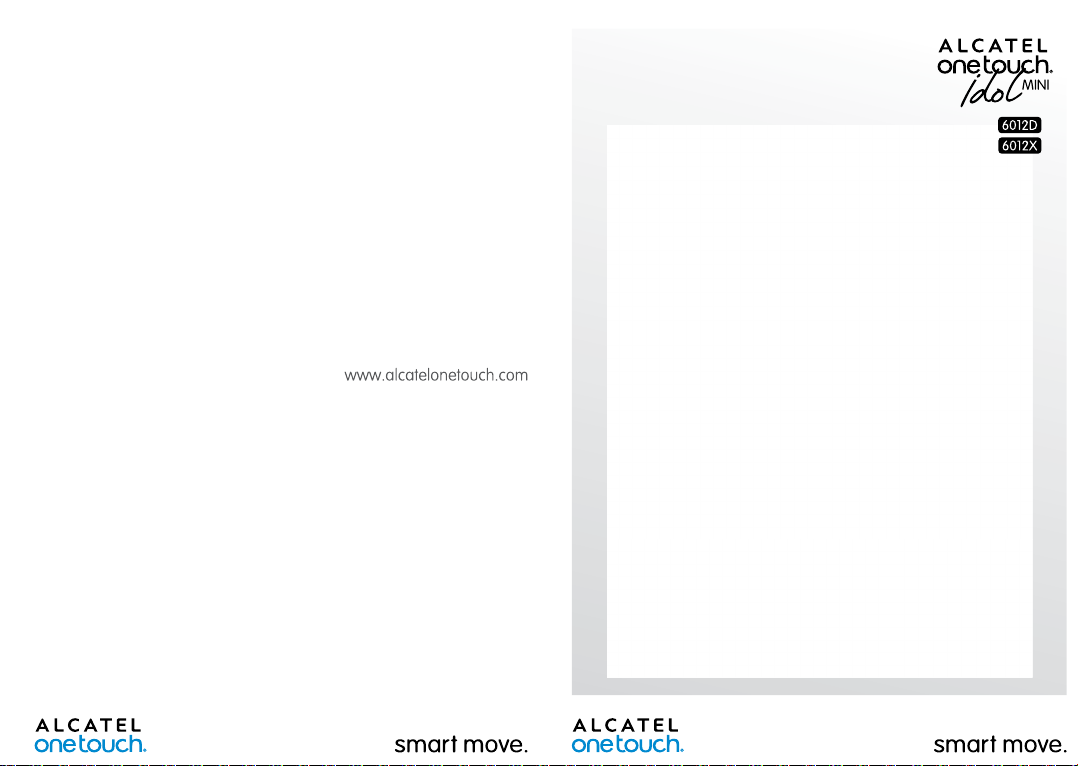
Дополнительную информацию об использовании телефона вы найдете в полном
руководстве пользователя, которое можно скачать на сайте: www.alcatelonetouch.com.
Там вы также можете задать интересующие вас вопросы в разделе FAQ, обновить
программное обеспечение и т.д.
Page 2
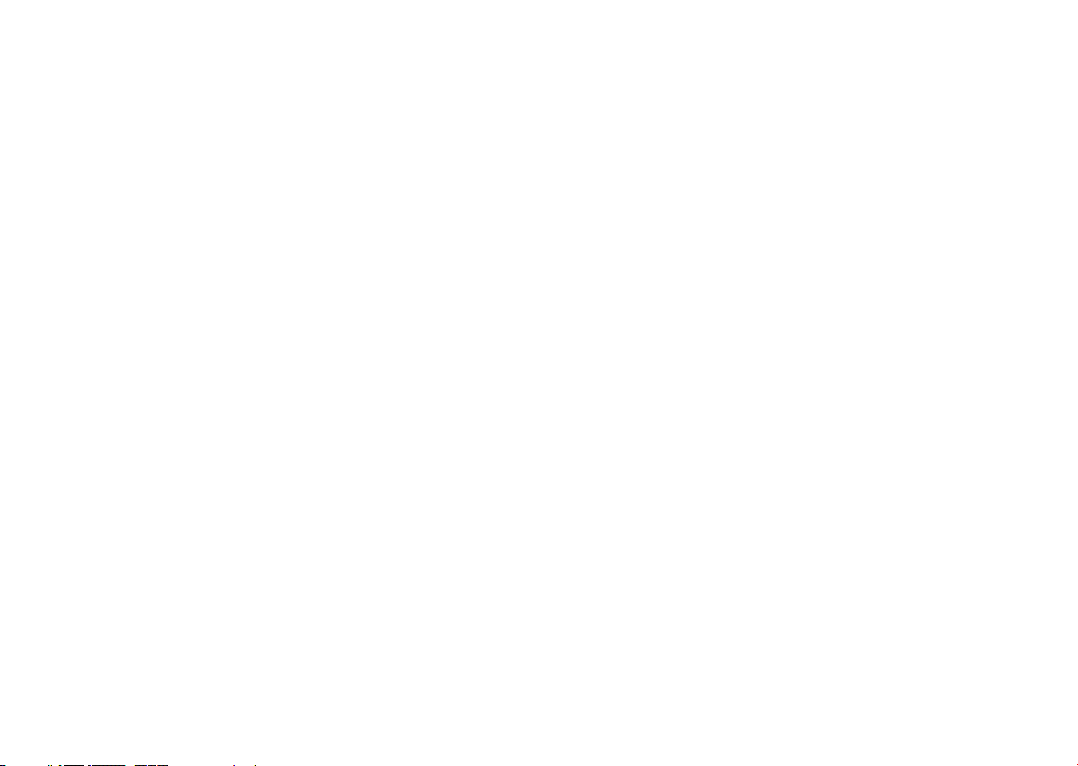
Примечание:
Это общая инструкция для ONE TOUCH 6012X/ONE TOUCH 6012D, уточняющая
информацию о Dual SIM в соответствующих случаях.
Обратите внимание, что ваш телефон является цельным устройством: задняя
крышка и аккумулятор не являются съёмными.
Ваш телефон поддерживает только SIM-карты формата Micro-SIM. Не пытайтесь
установить SIM-карту другого формата, так как это может привести к поломке
телефона. Пожалуйста, обратитесь к вашему оператору для обмена вашей SIMкарты на карту формата Micro-SIM.
Ваш телефон оснащен встроенной eMMC (так называемой «встроенной
SD-картой»), также называемой памятью телефона. Благодаря архитектуре
платформы внутренняя SD-карта будет рассматриваться большинством
приложений как обычная SD-карта.
Если на вашем телефоне происходит неожиданный сбой системы, перезагрузите
его одновременным нажатием клавиш включения и увеличения громкости.
(1)
Оглавление
Меры безопасности .................................................................... 4
Общая информация .................................................................. 12
1 Ваш телефон .........................................................................14
1.1 Клавиши и разъёмы ................................................................................... 14
1.2 Перед началом работы .............................................................................17
1.3 Главный экран ...............................................................................................20
1.4 Список приложений и Виджетов .........................................................30
2 Ввод текста ........................................................................... 31
2.1 Использование экранной клавиатуры.............................................. 31
2.2 Редактирование текста .............................................................................32
3 Набор, Вызовы и Контакты ............................................... 34
3.1 Набор ................................................................................................................34
3.2 Вызовы .............................................................................................................43
3.3 Контакты ..........................................................................................................44
(1)
Только 6012D.
1 2
4 Сообщения, Email ................................................................ 51
4.1 Сообщения .....................................................................................................51
4.2 Gmail/Email .....................................................................................................58
4.3 Hangouts ..........................................................................................................64
5 Календарь, Будильник, Калькулятор ..............................67
5.1 Календарь ....................................................................................................... 67
5.2 Часы ...................................................................................................................69
5.3 Калькулятор ...................................................................................................71
6 Подключения ....................................................................... 73
6.1 Подключение к Интернету ......................................................................73
6.2 Браузер ............................................................................................................75
6.3 Подключение к устройствам Bluetooth ............................................ 84
6.4 Подключение к компьютеру ..................................................................86
6.5 Режим модема ...............................................................................................87
6.6 Подключение к виртуальной сети ......................................................88
7 Google Play Маркет .............................................................90
7.1 Поиск и установка необходимых приложений .............................90
7.2 Загрузка и установка ................................................................................. 91
7.3 Управление загрузками ............................................................................93
8 Мультимедийные приложения .........................................95
8.1 Камера .............................................................................................................. 95
8.2 Галерея .............................................................................................................98
8.3 YouTube ..........................................................................................................100
8.4 Музыка ...........................................................................................................101
8.5 Видеоплеер ..................................................................................................103
9 Google Maps ........................................................................104
9.1 Моё местоположение ..............................................................................104
9.2 Поиск местоположения ..........................................................................105
9.3 Отмеченные местоположения ............................................................106
9.4 Поиск оптимального маршрута на автомобиле, на
общественном транспорте или пешком .....................................................107
9.5 Использование слоев ..............................................................................108
Page 3
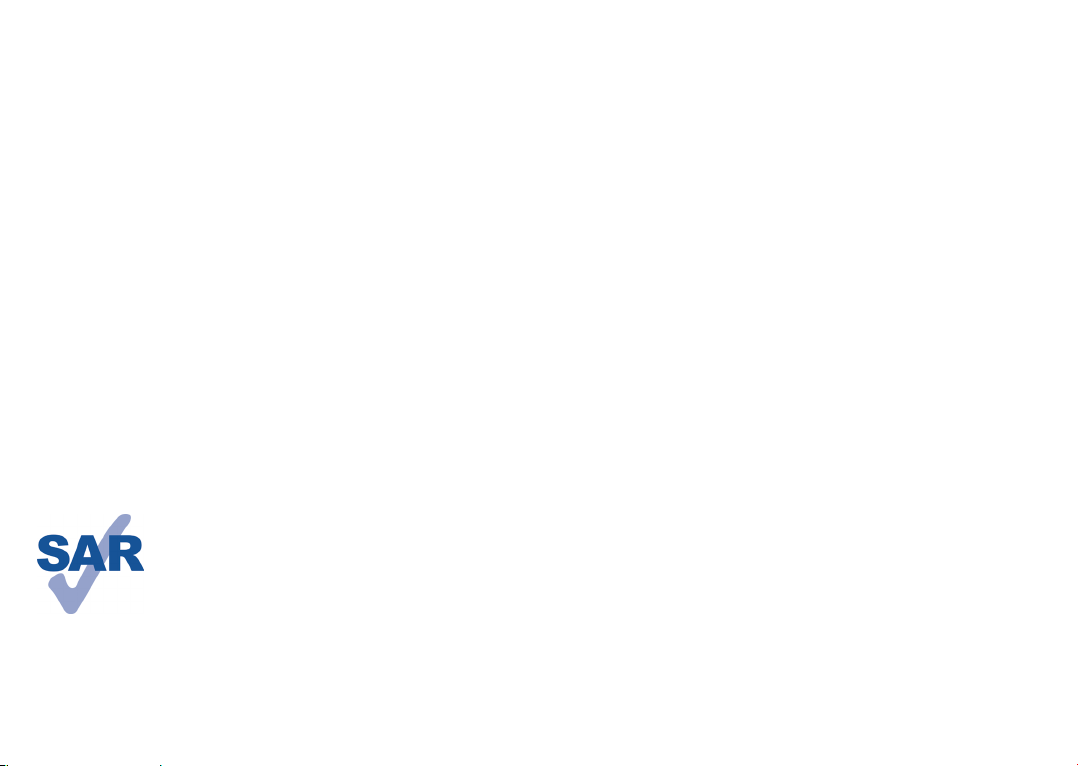
10 Другие .................................................................................109
10.1 Файлы .............................................................................................................109
10.2 Диктофон .......................................................................................................109
10.3 Радио ...............................................................................................................110
10.4 Мастер установки ....................................................................................111
10.5 Справка Alcatel ..........................................................................................111
10.6 Другие приложения .................................................................................112
11 Настройки ........................................................................... 113
11.1 Беспроводные сети ..................................................................................113
11.2 Устройство ....................................................................................................116
11.3 Личные данные ..........................................................................................120
11.4 Аккаунты ........................................................................................................126
11.5 Система ..........................................................................................................127
12 Эффективное использование телефона ....................... 134
12.1 Программа ONE TOUCH Center ............................................................134
12.2 Обновления .................................................................................................135
13 Гарантия на телефон .........................................................137
14 Аксессуары ........................................................................139
15 Возможные неисправности и способы их устранения 140
16 Технические характеристики ..........................................146
Данный продукт отвечает соответствующим нормам
значений SAR 2.0 Вт/кг. Предельную величину SAR вы
можете найти на стр. 9 данного руководства.
В целях соблюдения требований по ограничению
воздействия радиочастотного излучения рекомендуется
www.sar-tick.com
использовать одобренные производителем аксессуары,
такие как чехол, и держать устройство на расстоянии
в 10 мм от вашего тела. Обратите внимание: в режиме
ожидания данное устройство также является источником
радиочастотного излучения.
Меры безопасности ....................
Перед началом эксплуатации телефона внимательно прочитайте эту главу.
Производитель не несет ответственности за ущерб, причиненный в результате
эксплуатации телефона, не соответствующей правилам, приведённым в
данном руководстве.
• МЕРЫ БЕЗОПАСНОСТИ В АВТОМОБИЛЕ:
Проведенные исследования показали, что использование мобильного
телефона в движущемся транспортном средстве представляет реальную
угрозу даже при использовании громкой связи (специального автомобильного
набора, гарнитуры «наушник-микрофон» и т.д.), и поэтому мы настоятельно
рекомендуем водителям пользоваться телефоном только во время остановок.
Находясь за рулем, не используйте свой телефон и наушники для прослушивания
музыки или радио. Такое использование наушников потенциально опасно, а в
некоторых регионах даже официально запрещено.
Включенный телефон испускает электромагнитные волны, которые могут
создавать помехи работе электронных систем автомобиля, таких как система
антиблокировки тормозов (ABS) или надувные подушки безопасности (Airbag).
Во избежание проблем рекомендуется:
- не помещать телефонный аппарат на приборную доску и вблизи подушек
безопасности,
- выяснить у поставщика или изготовителя автомобиля, насколько надежно
защищены от помех его электронные системы.
• УСЛОВИЯ ЭКСПЛУАТАЦИИ:
Рекомендуется время от времени выключать телефон, чтобы улучшить его
работу.
Всегда выключайте телефон перед посадкой в самолет.
Не включайте телефон на территории медицинских учреждений, кроме
специально отведенных мест. Мобильные телефоны, как и многие другие
бытовые приборы, могут создавать помехи в работе электрических и
электронных устройств, использующих радиочастоты.
Выключайте телефон, когда вы находитесь рядом с газом или горючими
жидкостями. Строго соблюдайте правила использования мобильных
телефонов, вывешенные на складах ГСМ, бензозаправочных станциях,
химических заводах или в любом ином месте, где имеется риск взрыва.
3 4
Page 4
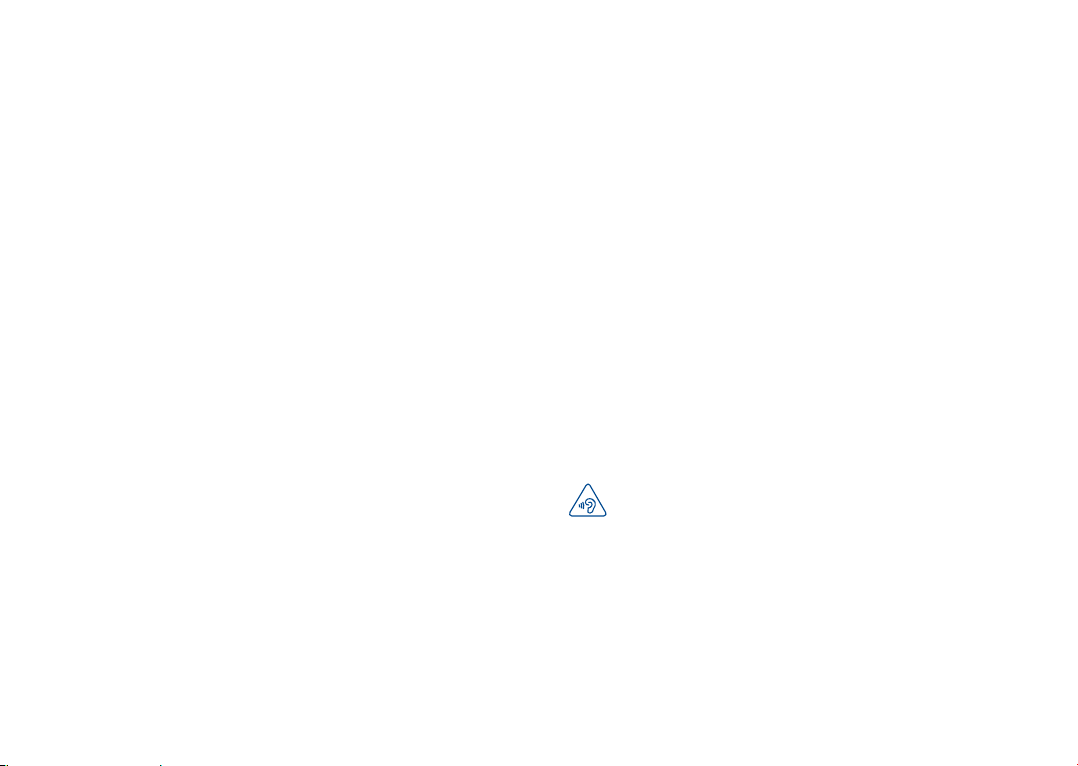
Следите за тем, чтобы включенный телефон находился на расстоянии не
менее чем 15 см от медицинских приборов, таких как кардиостимулятор,
инсулиновый инжектор и т.д. При разговоре всегда держите телефон со
стороны, противоположной кардиостимулятору или слуховому аппарату, если
вы ими пользуетесь.
Во избежание негативных воздействий на слух сначала примите входящий
звонок нажатием клавиши и только затем подносите телефон к уху. Кроме
того, при пользовании громкой связью не подносите телефон близко к уху,
поскольку громкий звук может повредить слух.
Не позволяйте детям использовать телефон и/или играть с телефоном и
аксессуарами без присмотра взрослых.
Обратите внимание, что ваш телефон является цельным устройством: задняя
крышка и аккумулятор не являются съемными. Не пытайтесь разобрать
телефон, так как в этом случае гарантия качества устройства аннулируется.
Также попытка разобрать телефон может вызвать повреждение аккумулятора,
что может привести к утечке веществ, которые могут вызвать аллергическую
реакцию.
Бережно обращайтесь со своим телефоном и храните его в чистом,
незапыленном месте.
Защищайте телефон от воздействия неблагоприятных внешних условий
(влажности, дождя, попаданий жидкости внутрь, пыли, морского воздуха и
т.п.). Производитель рекомендует эксплуатировать телефон при температуре
от -10°C до +55°C.
При температуре свыше +55°C изображение на экране может выглядеть
смазанным. Это временная проблема, не представляющая опасности.
Вызов экстренных служб может быть недоступен в некоторых сетях. Никогда
не полагайтесь только на свой мобильный телефон в экстренных случаях.
Не вскрывайте, не разбирайте и не пытайтесь отремонтировать телефон
самостоятельно.
Берегите его от падений или других сильных динамических воздействий.
Не используйте телефон, если стеклянный экран повреждён, поцарапан или
разбит, чтобы избежать травм.
Не наносите краску на телефон.
Пользуйтесь только теми аккумуляторами, зарядными устройствами и
аксессуарами, которые рекомендованы компанией TCT Mobile Limited, а
также ее филиалами, и совместимы с вашей моделью телефона. Компания TCT
Mobile Limited и ее филиалы не несут ответственности за ущерб, вызванный
использованием нерекомендованных аккумуляторов или зарядных устройств.
Не забывайте делать резервные копии или сохранять в письменном виде все
важные сведения, хранящиеся в телефоне.
Некоторые люди под действием вспышек света, производимых видеоиграми,
могут быть склонны к приступам эпилепсии, временным помутнением
сознания или провалам в памяти. Такие симптомы могут проявиться у
человека, ранее их не испытывавшего. Если в вашей семье наблюдались такие
случаи, проконсультируйтесь с врачом, прежде чем играть в видеоигры на
своем телефоне или использовать другие его функции, производящие яркие
вспышки света.
Родители должны присматривать за детьми, когда они играют в видеоигры
или используют функции мобильного телефона с яркими световыми
эффектами. Если возникают следующие симптомы: конвульсии, глазные и
мышечные судороги; потеря сознания, неконтролируемые движения и потеря
ориентации, необходимо прекратить игру, отключить световые эффекты на
мобильном телефоне и проконсультироваться с врачом. Чтобы предотвратить
появление подобных симптомов, примите следующие меры:
- Не играйте в игры и не используйте яркие световые эффекты на телефоне,
если вы устали и нуждаетесь в отдыхе.
- Ежечасно делайте 15-минутные паузы.
- Играйте в хорошо освещенном помещении.
- Всегда держите телефон на достаточном расстоянии от глаз.
- Почувствовав тяжесть в руках и запястьях, сразу прекратите игру и не
возобновляйте ее в течение нескольких часов.
- Если тяжесть в руках, запястьях и предплечьях не проходит, прекратите
играть и обратитесь к врачу.
Когда вы играете в игры на вашем телефоне, вы можете испытывать временный
дискомфорт в ладонях, руках, плечах, шеи или других частях вашего тела.
Следуйте инструкциям, данным выше, чтобы избежать скелетно-мышечных
расстройств.
ЗАЩИТА ВАШЕГО СЛУХА
Для предотвращения возможного повреждения слуха не следует
слушать музыку на большой громкости в течение длительного
времени. Будьте осторожны, поднося устройство к уху при включенной
громкой связи.
5 6
Page 5
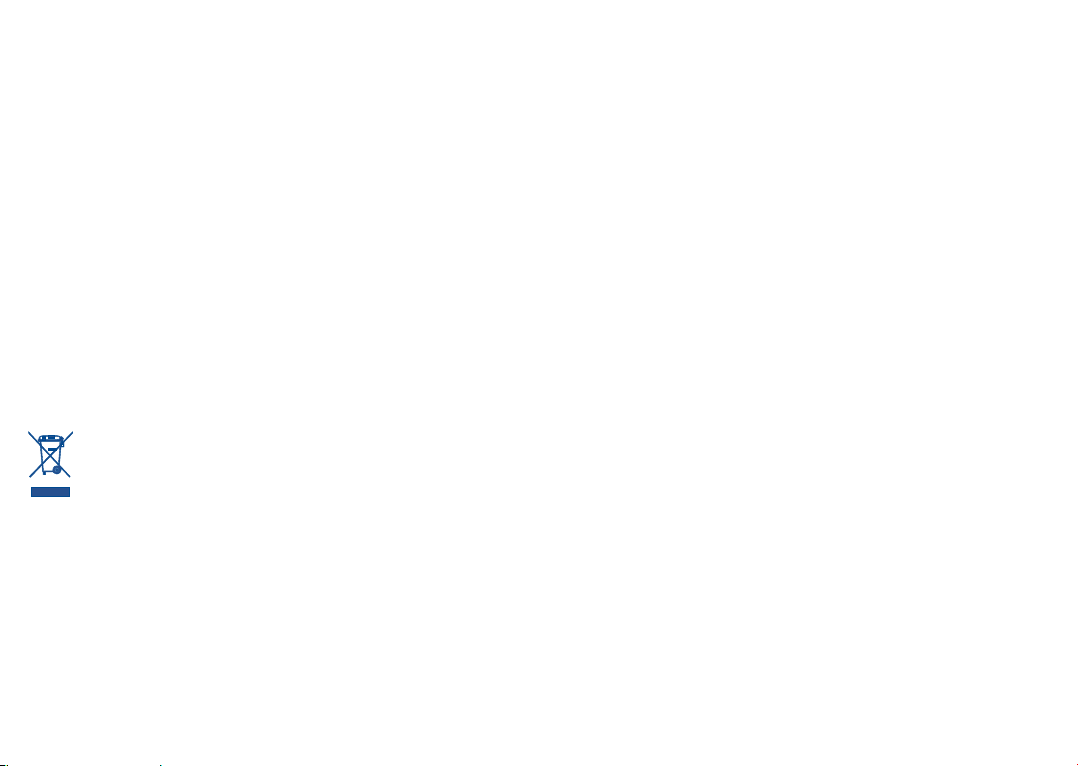
• НЕПРИКОСНОВЕННОСТЬ ЧАСТНОЙ ЖИЗНИ:
Вы должны соблюдать законы и правила, относящиеся к фотографированию
и записи звука с помощью мобильного телефона. В соответствии с этими
законами и правилами, в некоторых странах может быть строго запрещено
фотографирование людей и запись их высказываний для последующего
воспроизведения и распространения. Это считается вторжением
в их частную жизнь. Владелец телефона обязан соблюдать права других
людей на частную жизнь и спрашивать разрешение на запись частных и
конфиденциальных переговоров, а также фотосъемку частных лиц. Оператор
связи, а также производители, поставщики и продавцы отказываются от любой
ответственности, связанной с незаконным использованием вашего телефона.
• АККУМУЛЯТОР:
Обратите внимание, что ваш телефон является цельным устройством: задняя
крышка и аккумулятор не являются съемными. Соблюдайте следующие меры
предосторожности:
- Не пытайтесь открыть заднюю крышку,
- Не пытайтесь извлечь, заменить или открыть аккумулятор,
- не пытайтесь производить какие-либо действия с задней крышкой телефона,
- Не бросайте аккумулятор в огонь или в бытовой мусор, не подвергайте его
воздействию температур свыше +60°С
Телефон вместе с установленной в него аккумуляторной батареей является
цельным устройством, так что выбрасывая его, соблюдайте действующее в
вашей стране законодательство по охране окружающей среды.
Этот знак на вашем телефоне, аккумуляторе и различных аксессуарах
обозначает, что после того, как вы перестали ими пользоваться и
хотите их выбросить, эти устройства нужно сдать в специальные
центры сбора отходов, такие как:
- городские свалки, снабженные специальными баками для сбора
данных устройств
- баки для сбора электронных отходов в пунктах продажи.
Впоследствии эти отходы будут переработаны, что позволит избежать выбросов
вредных веществ в окружающую среду, а также повторно использовать
материалы, содержащиеся в переработанных устройствах.
В странах Европейского Союза
Центры сбора электронных отходов доступны для всех и бесплатны.
Любая аппаратура, помеченная таким знаком, должна быть сдана в центры
сбора.
В странах, не входящих в Европейский Союз
Если в вашей стране существуют соответствующие центры сбора и
переработки электронных отходов, помеченная этим знаком аппаратура не
должна выкидываться с бытовым мусором, а должна сдаваться в эти центры
сбора для дальнейшей переработки.
ОСТОРОЖНО: СУЩЕСТВУЕТ РИСК ВЗРЫВА, ЕСЛИ АККУМУЛЯТОРНАЯ БАТАРЕЯ
ЗАМЕНЕНА БАТАРЕЕЙ НЕВЕРНОГО ТИПА. УТИЛИЗИРУЙТЕ ИСПОЛЬЗОВАННЫЕ
БАТАРЕИ В СООТВЕТСТВИИ С ИНСТРУКЦИЯМИ.
• ЗАРЯДНЫЕ УСТРОЙСТВА
Зарядные устройства, предназначенные для вашего телефона, работают при
температурах от 0°С до +40°С.
Они полностью отвечают стандартам безопасности, установленным для
информационно-технологического и офисного оборудования. Они также
соответствуют директиве 2009/125/EC. Из-за различий в спецификациях
на электротехническое оборудование, действующих в разных странах,
приобретенное в одной стране зарядное устройство может не работать в
другой стране. Использовать зарядные устройства для посторонних целей
запрещается.
• ЭЛЕКТРОМАГНИТНОЕ ИЗЛУЧЕНИЕ:
Гарантия соответствия международным стандартам (ICNIRP) и европейской
директиве 1999/5/СЕ (R&TTE) является обязательным условием для выпуска
на рынок любой модели мобильного телефона. Главное требование этих
стандартов и директив состоит в защите здоровья и обеспечении безопасности
потребителей и окружающих их людей.
ДАННОЕ УСТРОЙСТВО СООТВЕТСТВУЕТ МЕЖДУНАРОДНЫМ СТАНДАРТАМ,
РЕГЛАМЕНТИРУЮЩИМ ПРЕДЕЛЬНЫЕ УРОВНИ ВОЗДЕЙСТВИЯ РАДИОВОЛН НА
ЧЕЛОВЕКА.
Данное мобильное устройство является передатчиком и приемником
радиосигнала. Его конструкция исключает превышение предельных
уровней воздействия радиоволн (радиочастотных электромагнитных полей),
установленных международными стандартами. Стандарты были разработаны
независимой научно-исследовательской организацией (ICNIRP) с целью
обеспечения безопасности всех лиц, независимо от возраста и состояния
здоровья.
В стандартах, определяющих допустимый уровень воздействия радиоволн,
используется показатель, именуемый удельным коэффициентом поглощения
электромагнитной энергии (Specific Absorption Rate, или SAR). Для мобильных
устройств установлено предельное значение SAR, равное 2 Вт/кг.
7 8
Page 6
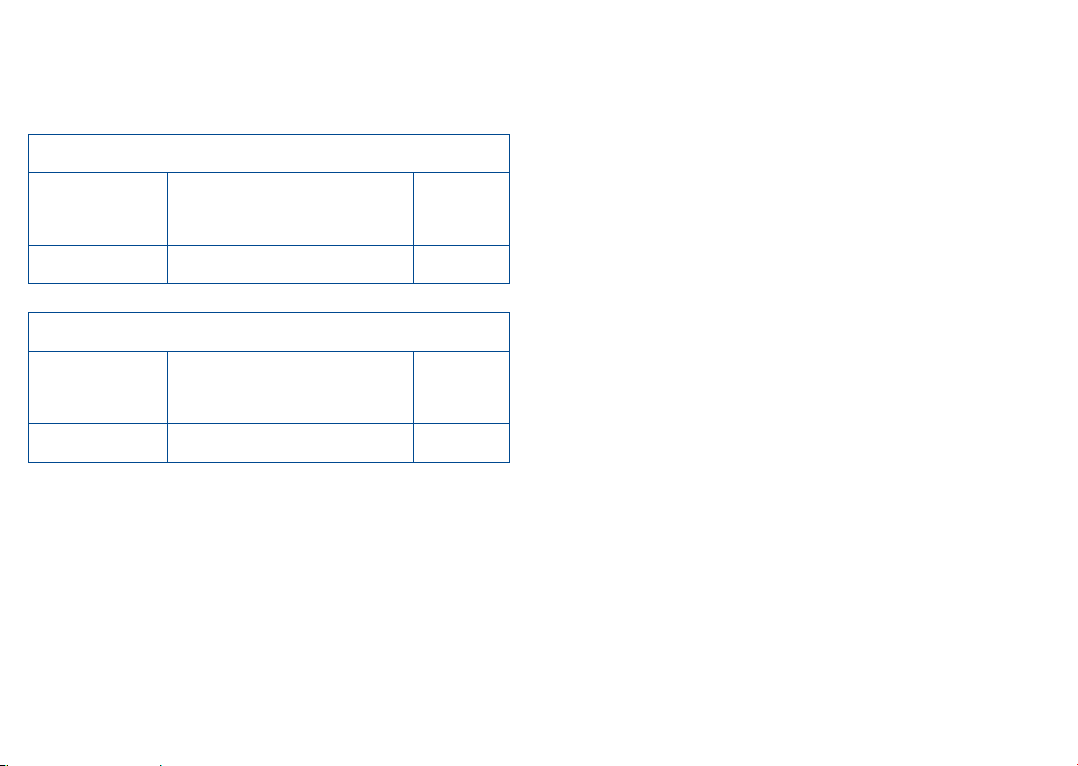
Испытания для измерения SAR проводятся для стандартных рабочих
положений устройства, при которых мощность излучения устройства
находится на самом высоком сертифицированном уровне, во всех диапазонах
рабочих частот. Максимальное значение SAR в соответствии со стандартами
ICNIRP для данной модели устройства составляет:
6012X:
Максимальное значение SAR для данной модели и условия, при кото-
При использовании непосредственно возле
головы
При ношении на
теле
6012D:
Максимальное значение SAR для данной модели и условия, при кото-
При использовании непосредственно возле
головы
При ношении на
теле
Во время использования фактическое значение SAR для данного устройства,
как правило, находится значительно ниже его максимальных значений. Это
происходит потому, что телефон автоматически выбирает минимальный
уровень мощности, достаточный для надежного соединения с сетью. Чем ниже
выходная мощность устройства, тем ниже значение SAR.
Измерение значения SAR во время ношения устройства на теле было
проведено на расстоянии 10 мм от тела. Для обеспечения требуемого уровня
SAR устройство должно находится не менее, чем на данном расстоянии
от вашего тела. Если вы используете не утверждённые производителем
аксессуары, убедитесь, что они не содержат металлических компонентов и
обеспечивают расположение устройства на указанном расстоянии от тела.
рых оно было зарегистрировано
UMTS 2100 + Bluetooth + Wi-Fi 0.566 Вт/кг
UMTS 2100 + Bluetooth + Wi-Fi 0.857 Вт/кг
рых оно было зарегистрировано
UMTS 2100 + Bluetooth + Wi-Fi 0.566 Вт/кг
UMTS 2100 + Bluetooth + Wi-Fi 0.857 Вт/кг
Всемирная Организация Здравоохранения и Управление по контролю качества
продуктов и лекарств США заявили, что если люди хотят снизить уровень
воздействия радиоизлучения, им рекомендуется использовать устройства
громкой связи, чтобы держать телефон вдали от головы и тела во время
телефонных вызовов, а также уменьшить время использования телефона.
Дополнительную информацию вы можете найти на сайте:
www.alcatelonetouch.com
Дополнительную информацию о воздействии электромагнитных полей на
человеческий организм можно получить на сайте: http://www.who.int/peh-emf.
Ваш телефон оснащен встроенной антенной. Чтобы обеспечить максимальное
качество работы телефона, не прикасайтесь к ней и предохраняйте ее от
повреждений.
Поскольку мобильный телефон является многофункциональным устройством,
его можно использовать на большом расстоянии от головы. Мобильное
устройство так же можно использовать с наушниками или с кабелем USB.
Если вы используете другие аксессуары убедитесь, что они не содержат
металлических компонентов; держите телефон на расстоянии минимум 10 мм
от вашего тела.
9 10
Page 7
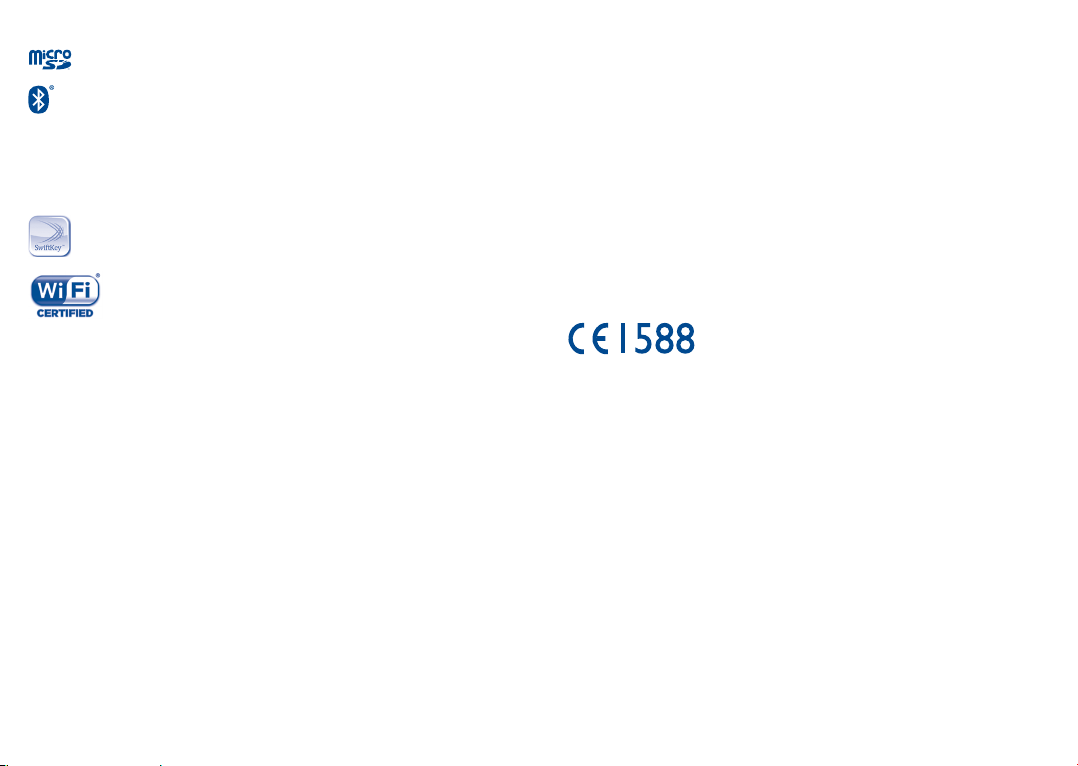
• ЛИЦЕНЗИОННАЯ ИНФОРМАЦИЯ
Логотип microSD Logo яаляется зарегистрированным товарным знаком.
Товарный знак и эмблемы Bluetooth принадлежат корпорации
Bluetooth SIG, и любое их использование компанией TCT Mobile Limited
и ее филиалами осуществляется в рамках соответствующей лицензии.
Другие товарные знаки и названия продуктов являются собственностью
соответствующих владельцев.
ONE TOUCH 6012X/ONE TOUCH 6012D Bluetooth QD
ID B021282
SwiftKey яаляется зарегистрированным товарным знаком TouchType Ltd.
Логотип Wi-Fi является сертификационным знаком Wi-Fi Alliance.
Google, логотип Google logo, Android, логотип Android, Google Search
Google MapsTM, GmailTM, YouTube, Google Play Store, Google LatitudeTM и
TM
Hangouts
являются торговыми марками Google Inc.
Логотип «робот Android» воспроизведен или изменен из созданной
и распространяемой работы Google, и используется согласно условиям,
описанным в лицензии Creative Commons Attribution 3.0 (текст которой можно
посмотреть в меню Правовая информация Google в Настройки > О телефоне
> Правовая информация)
(1)
.
Вы приобрели продукт, который использует программы с открытым исходным
кодом (http://opensource.org/): mtd, msdosfs, netfilter/iptables и initrd в коде
объектов и других программ с открытым исходным кодом лицензированных
под GNU General Public License и Apache License.
Мы обязуемся предоставить копии соответствующих открытых исходных
кодов по вашему запросу в течении 3 лет с момента выпуска данного продукта
компанией TCT.
Вы также можете загрузить исходные коды с веб-сайта http://sourceforge.
net/projects/alcatel/files/. Исходный код предоставляется бесплатно при
скачивании из Интернета.
TM
Общая информация ....................
• Адрес в Интернете: www.alcatelonetouch.com
• Номер горячей линии: 8 (800) 555 65 95. Дополнительную информацию вы
можете найти на нашем веб-сайте.
• Адрес: к. 1910-12A Тауэр 3, 33 Кэнтон Роад Тсим Ша Тсуи, Ковлун, Гонконг
Сити, Китай
Кроме того, на нашем сайте вы можете просмотреть раздел «Часто задаваемые
вопросы» или задать вопрос, связавшись с нами напрямую по электронной
почте.
Электронная версия данного руководства пользователя на английском и
других языках доступна на нашем сайте: www.alcatelonetouch.com
Ваш телефон является аппаратом, предназначенным для передачи
и приема телефонных вызовов. Он работает в сетях GSM с диапазонами
,
850/900/1800/1900 МГц и UMTS с диапазонами 900/2100 МГц.
Данный телефон соответствует основным требованиям и соответствующим
предписаниям директивы 1999/5/СЕ. С полным вариантом текста «Заявления о
соответствии» для вашего телефона можно ознакомиться на веб-сайте:
www.alcatelonetouch.com.
Защита от кражи
Ваш мобильный телефон имеет идентификационный номер IMEI (серийный
номер продукта). Этот номер указан на наклейке на упаковке и записан в
память телефона. Чтобы узнать номер IMEI вашего телефона, с помощью
номеронабирателя введите код * # 06 # и сохраните этот номер в безопасном
месте. Он может понадобиться для обращения в правоохранительные органы
в случае кражи телефона.
(1)
(1)
Зависит от страны
(1)
Свяжитесь с оператором своей сотовой сети, чтобы проверить наличие этой услуги.
11 12
Page 8
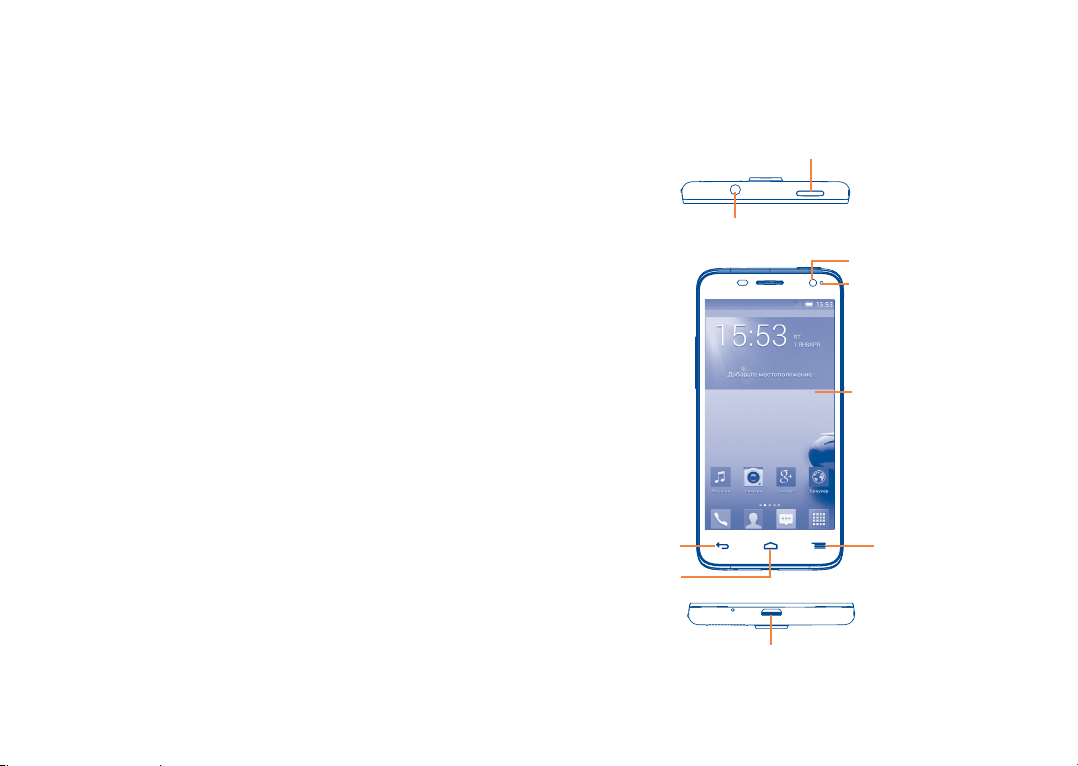
Заявление об освобождении от ответственности
Между описанием в руководстве пользователя и действительными функциями
телефона могут наблюдаться некоторые расхождения в зависимости от версии
программного обеспечения или от особенностей услуг вашего оператора
связи.
Компания TCT Mobile Limited не несет юридической ответственности за любые
различия, если таковые имеются, и за их последствия, ответственность за это
несут исключительно операторы сети.
Этот телефон может содержать данные, включая приложения и программное
обеспечение, которые предоставляются сторонними лицами для
использования в телефоне («Приложения сторонних лиц»). Все приложения
третьих сторон в этом телефоне предоставляются «как есть», без какихлибо гарантий, прямых или косвенных, в том числе товарной гарантии,
гарантии соответствия для определенного использования, совместимости с
другими данными и приложениями без нарушения авторских прав. Компания
TCT Mobile Limited выполнила все обязательства, возлагаемые на нее как
на производителя мобильных устройств и мобильных телефонов с учетом
соблюдения Прав Интеллектуальной собственности. TCT Mobile Limited не
несет ответственности за банкротство или несостоятельность третьих лиц,
чьи приложения используются на данном устройстве. TCT Mobile Limited не
несет ответственности за претензии, иски или какие-либо иные действия,
возникающие в результате использования или попытки использования
приложений сторонних лиц. Кроме того, приложения сторонних лиц, которые
в настоящее время предоставляются бесплатно компанией TCT Mobile Limited,
в будущем могут потребовать платных обновлений; TCT Mobile Limited
отказывается от ответственности в отношении дополнительных расходов,
которые в дальнейшем могут понести покупатели. Наличие приложений
может изменяться в зависимости от страны и оператора сети, где используется
телефон; ни в каких случаях TCT Mobile Limited не несет ответственности за
доступные приложения и программное обеспечение данного устройства.
Таким образом, TCT Mobile Limited не несет ответственности за отсутствие
одного или нескольких приложений, так как их наличие зависит от страны
покупателя и его оператора сотовой сети. TCT Mobile Limited оставляет за
собой право в любой момент добавлять или удалять приложения сторонних
лиц без предварительного уведомления; ни в каких случаях TCT Mobile Limited
не несет ответственности перед покупателем за какие-либо последствия,
которые могут возникнуть после удаления данных приложений.
Ваш телефон ..........................
1
1.1 Клавиши и разъёмы
Клавиша включения
Разъём для гарнитуры
Клавиша
«Назад»
Клавиша
«Домой»
Разъём micro-USB
Фронтальная
камера
Светодиодный
индикатор
Сенсорный
экран
Клавиша
«Меню»
13 14
Page 9
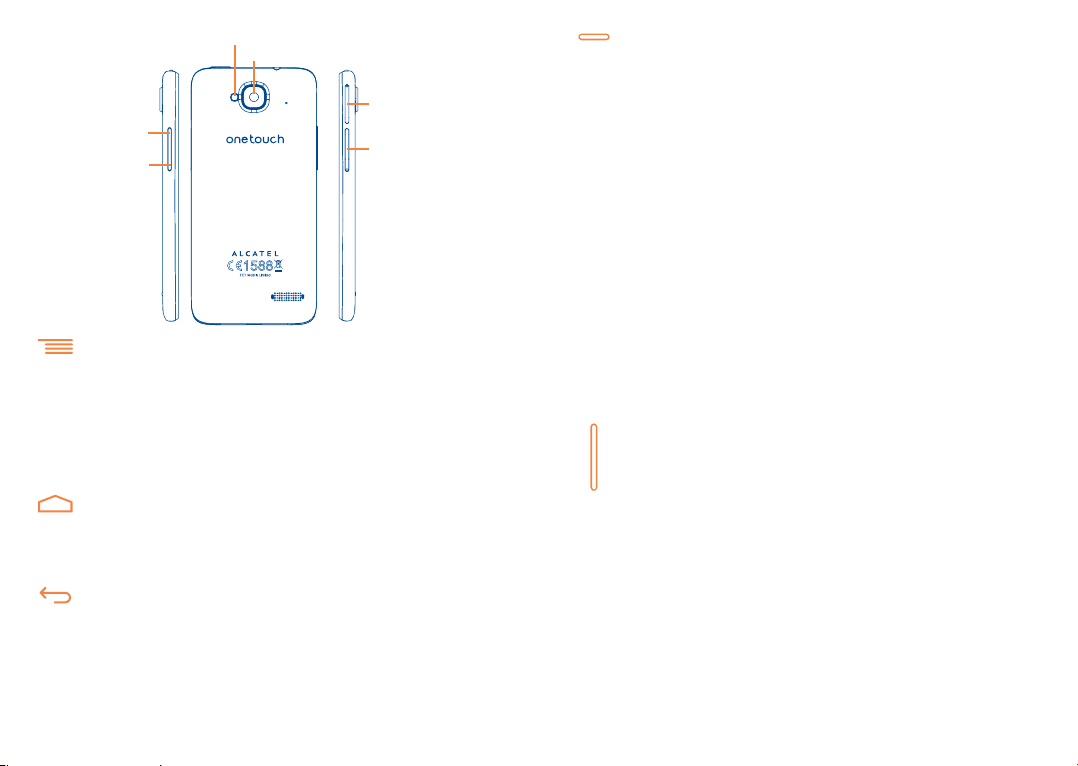
Вспышка
Камера
Слот для
Увеличение
громкости
Уменьшение
громкости
SIM1
Слот для SIM2/
Слот для
microSD-карты
Клавиша «Меню»
• Нажать: Клавиша Меню, нажать для доступа к Обоям,
Управлению приложениями и Настройкам.
• Нажмите и удерживайте, чтобы открыть список
запущенных приложений. Нажмите на миниатюру, чтобы
открыть соответствующее приложение. Скользите по
миниатюре вверх или вниз, чтобы удалить её из списка.
Клавиша «Домой»
• Если вы находитесь на экране приложения или каком-
либо другом экране, нажмите на эту клавишу, чтобы
вернуться на главный экран.
Клавиша «Назад»
• Нажмите, чтобы вернуться на предыдущий экран или
закрыть диалоговое окно, меню, панель уведомлений и
т.д.
Клавиша включения
• Короткое нажатие: заблокировать экран/ включить
подсветку экрана.
• Нажмите и удерживайте, это действие приведёт к
открытию меню, в котором вы можете выключить или
перезагрузить телефон, а также перевести его в режим «В
самолёте» или выбрать Быстрый старт.
Нажмите и удерживайте, чтобы включить выключенный
телефон.
• При поступлении входящего вызова нажмите, чтобы
отключить звук сигнала входящего вызова.
• Нажмите и удерживайте в течение более 7 секунд,
чтобы перезагрузить телефон, когда система перестала
реагировать на любые действия.
• Нажмите и удерживайте клавишу включения и клавишу
уменьшения громкости, чтобы сделать снимок экрана.
• Нажмите и удерживайте клавишу включения и клавишу
увеличения громкости, чтобы сбросить настройки.
Клавиши громкости
• Во время активного вызова: регулировка громкости
динамика или гарнитуры.
• При воспроизведении музыки, видео и т.д.: регулировка
уровня громкости.
• В обычном режиме: настройка громкости звонка.
• При входящем вызове: отключение звука сигнала
входящего вызова.
• Нажмите для включения подсветки экрана, когда она
тускнеет или гаснет во время разговора.
• В режиме Камеры позволяет сделать снимок.
15 16
Page 10
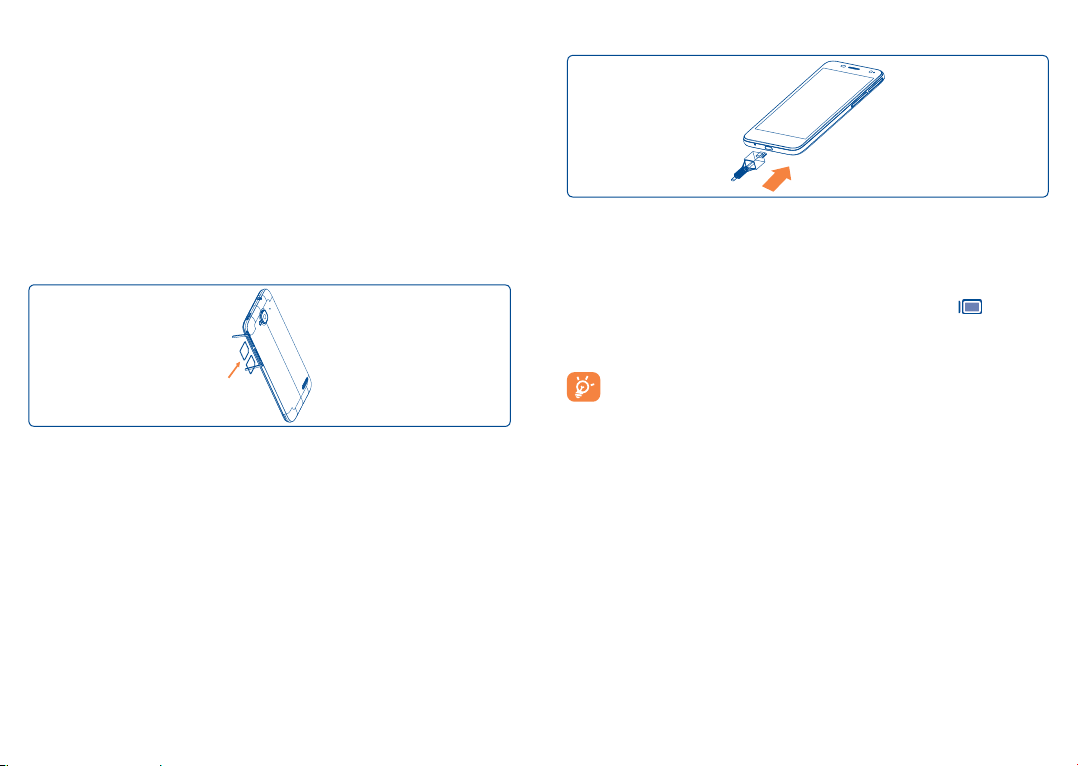
1.2 Перед началом работы
1.2.1 Подготовка к работе
Установка или извлечение SIM-карты и microSD-карты
Для осуществления вызовов вам необходимо вставить SIM-карту
в телефон. Перед установкой или извлечением SIM-карты и карты
microSD необходимо выключить телефон.
Установка или извлечение SIM-карты
(2)
Ваш телефон имеет два слота для установки SIM-карты. Вы можете
установить одну SIM-карту, либо две SIM-карты одновременно. Перед
установкой или извлечением SIM-карты необходимо выключить
телефон.
Ваш телефон поддерживает только SIM-карты формата Micro-SIM.
Пожалуйста, обратитесь к вашему оператору для обмена вашей SIMкарты на карту формата Micro-SIM.
Перед установкой или извлечением SIM-карты, нажмите на край
крышки слота для карты, чтобы открыть его. Вставьте SIM-карту в
слот как показано на рисунках выше и слегка надавите на нее до
щелчка.
Для извлечения SIM-карты также слегка надавите на неё, а затем
извлеките её и закройте слот.
Пожалуйста, выполните те же действия при установке или извлечении
microSD карты.
(1)
Только 6012X.
(2)
Только 6012D.
(1)
17 18
(1)
Зарядка аккумулятора
Подключите зарядное устройство к телефону и стандартной бытовой
розетке переменного тока (220 В, 50 Гц), как показано на рисунке.
• При первом использовании телефона, рекомендуется полностью
зарядить аккумулятор (примерно 5 часов).
Рекомендуется полностью заряжать аккумулятор (
). Статус
зарядки показывается в процентах на экране выключенного
телефона. С увеличением зарядки, процент увеличивается.
Если батарея устройства сильно разряжена, то индикатор процесса
зарядки появится не сразу после подключения к зарядному устройству,
а только после того, как уровень заряда батареи поднимется до
уровня, достаточного для отображения индикатора. Для уменьшения
энергопотребления после полного заряда аккумулятора отключите
телефон от зарядного устройства; для экономии заряда батареи
отключайте Wi-Fi, GPS, Bluetooth, а также приложения, если они не
используются, уменьшите длительность подсветки экрана.
1.2.2 Включение телефона
Удерживайте клавишу включения пока телефон не включится, при
необходимости разблокируйте его (с помощью графического ключа,
PIN, пароля, а также с помощью таких способов, как фейсконтроль и
голосовая разблокировка). Отобразится главный экран.
Если вы не знаете ваш PIN-код или вы забыли его, свяжитесь с
оператором вашей сотовой сети. Не храните ваш PIN-код рядом с
телефоном. Храните эту информацию в безопасном месте.
Page 11
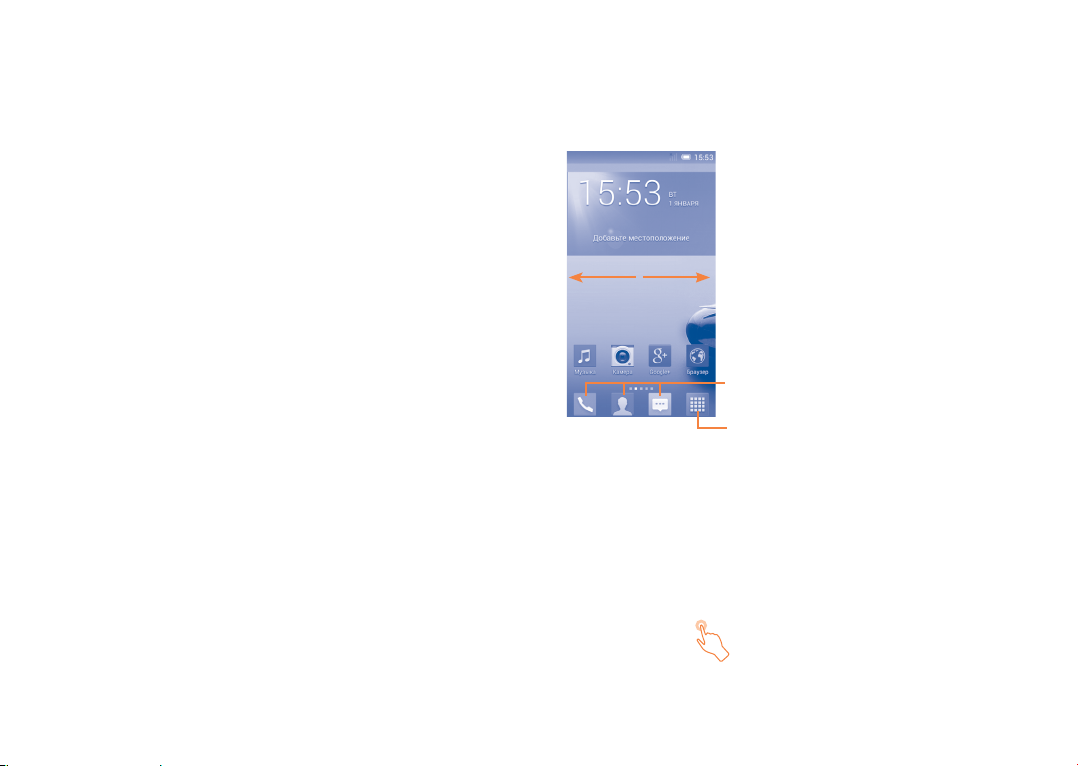
Первичная настройка вашего телефона
При первом включении телефона, вы должны будете установить
следующие опции:
• Нажмите Начать..., затем выберите язык телефона.
• Выберите метод ввода и нажмите Далее.
• Выберите SIM-карту по умолчанию, затем нажмите Далее.
• Установите дату и часовой пояс, вы также можете выбрать
Автоматический часовой пояс, затем нажмите Далее.
• Настройка аккаунта Google: Нажмите Установить сейчас. Если
у вас уже есть аккаунт Google, нажмите Вход, затем введите ваш
адрес электронной почты и пароль. Если вы забыли пароль, вы
можете восстановить его, посетив http://www.google.com. Если
у вас нет Google аккаунта, вам предложат создать его, нажмите
Создать аккаунт. Нажмите Далее, чтобы перейти к следующему
шагу.
• Нажмите Далее, на экране отобразится Настройка завершена,
для подтверждения нажмите Завершить.
Если телефон включен без SIM-карты, вы также можете подключиться
к сети Wi-Fi для входа в ваш Google аккаунт и использования
некоторых возможностей.
1.3 Главный экран
Вы можете перенести любимые или часто используемые пункты
меню (приложения, ярлыки и виджеты) на главный экран для
быстрого доступа к ним. Нажмите клавишу «Домой» для возврата
на главный экран.
(1)
Избранные приложения
• Нажмите на одну из иконок, чтобы открыть
соответствующее приложение
• Нажмите и удерживайте, чтобы переместить, скрыть
или удалить иконку приложения
Главное меню
• Нажмите для доступа ко всем установленным на телефоне
приложениям
1.2.3 Выключение телефона
Удерживайте клавишу включения до тех пор, пока на экране не
появится меню с параметрами телефона. Выберите пункт Отключить
питание.
19 20
Главный экран является расширенным для обеспечения большего
пространства для добавления приложений, ярлыков и т.д. Скользите
влево и вправо по главному экрану для его полного просмотра.
Белая короткая черта в нижней части экрана показывает, какой
экран сейчас открыт.
1.3.1 Использование сенсорного экрана
Прикосновение
Чтобы открыть приложение, просто коснитесь его.
Page 12
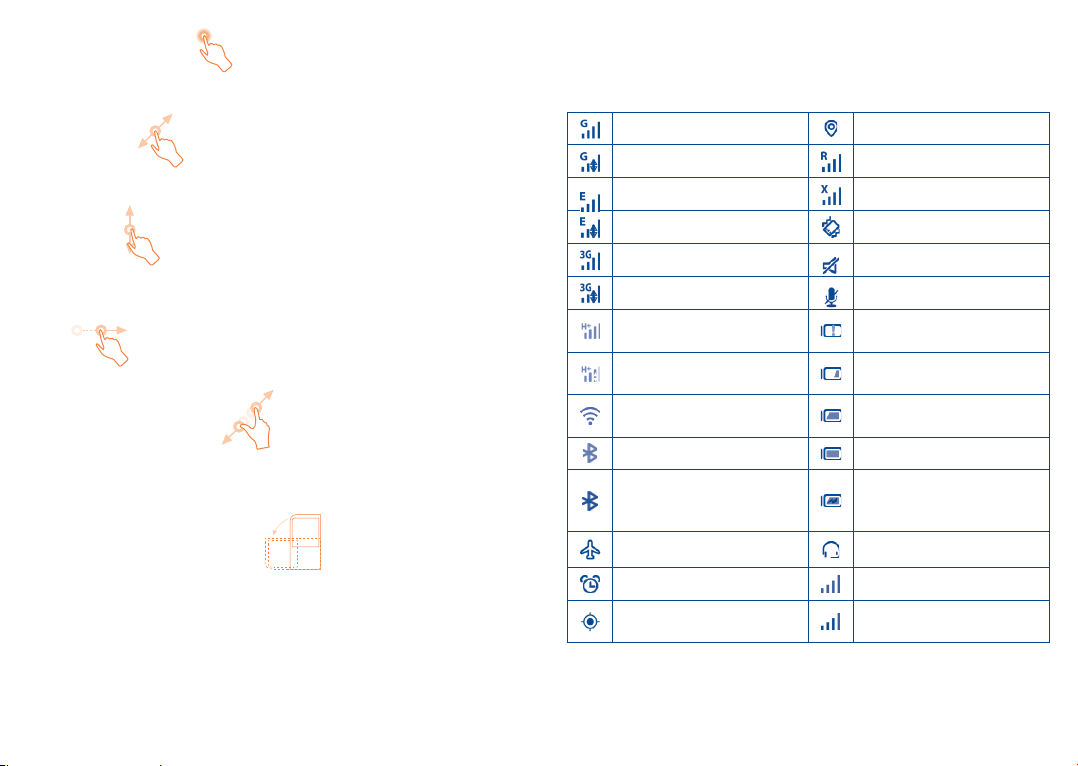
Нажатие и удержание
Нажмите на главный экран и удерживайте для доступа к настройкам
обоев.
Перемещение
Прикоснитесь к объекту и, не отрывая пальца, перетащите его на
другое место.
Скольжение
Скользите по экрану вверх-вниз и влево-вправо для прокрутки
приложений, изображений, веб-страниц и т.д.
Флик
То же, что и скольжение, только с большей скоростью.
Уменьшение/Увеличение
Коснитесь экрана двумя пальцами одной руки и, не отрывая их от
экрана, сведите вместе или разведите в разные стороны, чтобы
изменить масштаб веб-страницы или изображения.
Изменение ориентации экрана
Для автоматического изменения ориентации экрана с книжной на
альбомную переверните телефон набок.
1.3.2 Строка состояния
В строке состояния вы можете просмотреть иконки состояния
телефона (с правой стороны) и уведомления (с левой стороны).
21 22
Иконки состояния
Для модели с двумя слотами для SIM-карт, иконки состояния для SIM1
или SIM2 будут обозначаться цветом, который вы установите для них
в меню Настройки > Управление SIM.
(1)
GPRS подключён Получение данных GPS
GPRS используется Роуминг
EDGE подключён Не установлена SIM-карта
EDGE используется Вибровызов
3G подключён Звук выключен
3G используется Микрофон выключен
HSPA (3G+) подключён
HSPA (3G+) используется
Подключение к сети Wi-Fi
Очень низкий заряд
аккумулятора
Низкий заряд
аккумулятора
Аккумулятор частично
разряжен
Bluetooth включён Аккумулятор заряжен
Установлено
подключение к Bluetooth-
Зарядка аккумулятора
устройству
Режим «В самолёте» Подключена гарнитура
Установлен будильник Нет сигнала (серый)
GPS включён
(1)
Только 6012D.
Уровень сигнала сотовой
сети
Page 13
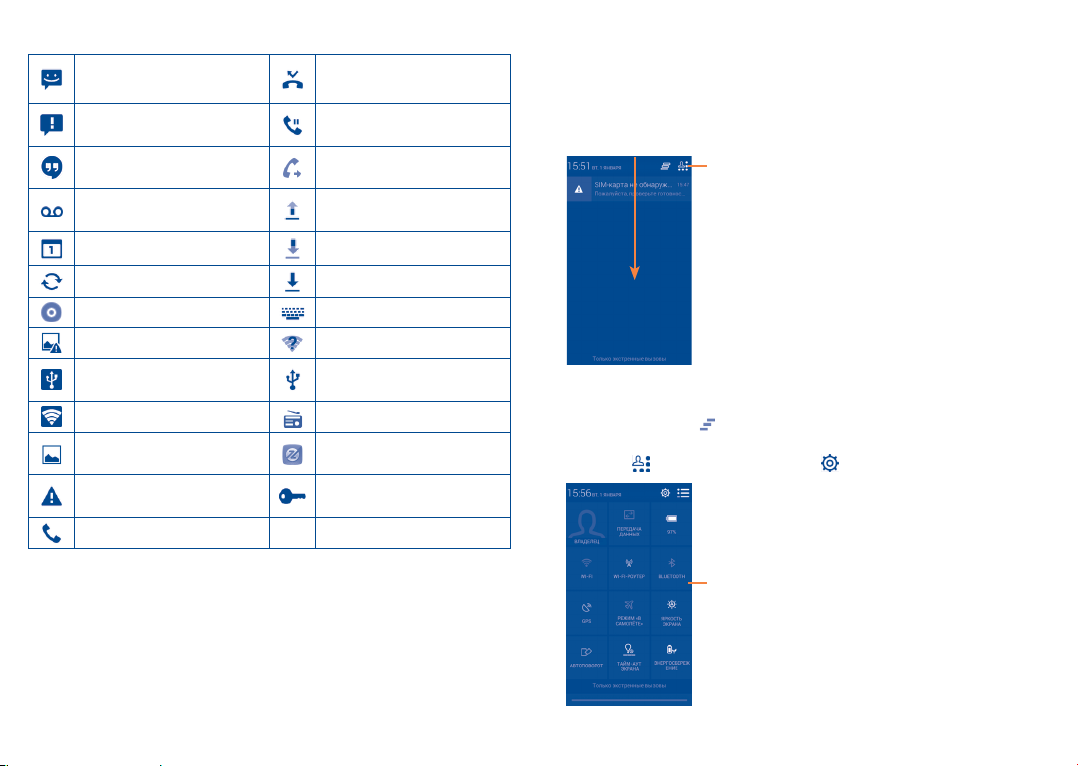
Иконки уведомлений
Новое SMS или MMS Пропущенные вызовы
Проблема с передачей
SMS или MMS
Новое сообщение
Hangouts
Новое голосовое
сообщение
Предстоящее событие Загрузка данных
Синхронизация данных Загрузка завершена
Воспроизведение Выбор клавиатуры
Ошибка снимка экрана Доступна сеть Wi-Fi
Включен режим USBмодема
Включён Wi-Fi-роутер Включено радио
Сделан снимок экрана
Превышен лимит
использования данных
Идёт разговор
Удержание вызова
Включена переадресация
вызовов
Отправка данных
Телефон подключён с
помощью кабеля USB
Доступно обновление
системного ПО
Подключено к VPN
Панель уведомлений
Нажмите и потяните вниз строку состояния для открытия панели
уведомлений. Нажмите и потяните вверх для ее закрытия. На
панели уведомлений, вы можете открыть некоторые элементы и
просмотреть напоминания, о которых свидетельствуют иконки, а
также получить информацию о беспроводных сетях.
Нажмите для доступа к Панели
быстрых настроек.
Нажмите на одно уведомление и переместите его в сторону для
удаления.
Нажмите иконку
некоторых фоновых процессах не будут удалены).
Нажмите
затем иконку Настроек для доступа к Настройкам.
для очистки уведомлений (уведомления о
Панель быстрых настроек
• Нажмите, чтобы включить/отключить
некоторые функции, а также изменить режим
работы телефона.
23 24
Page 14
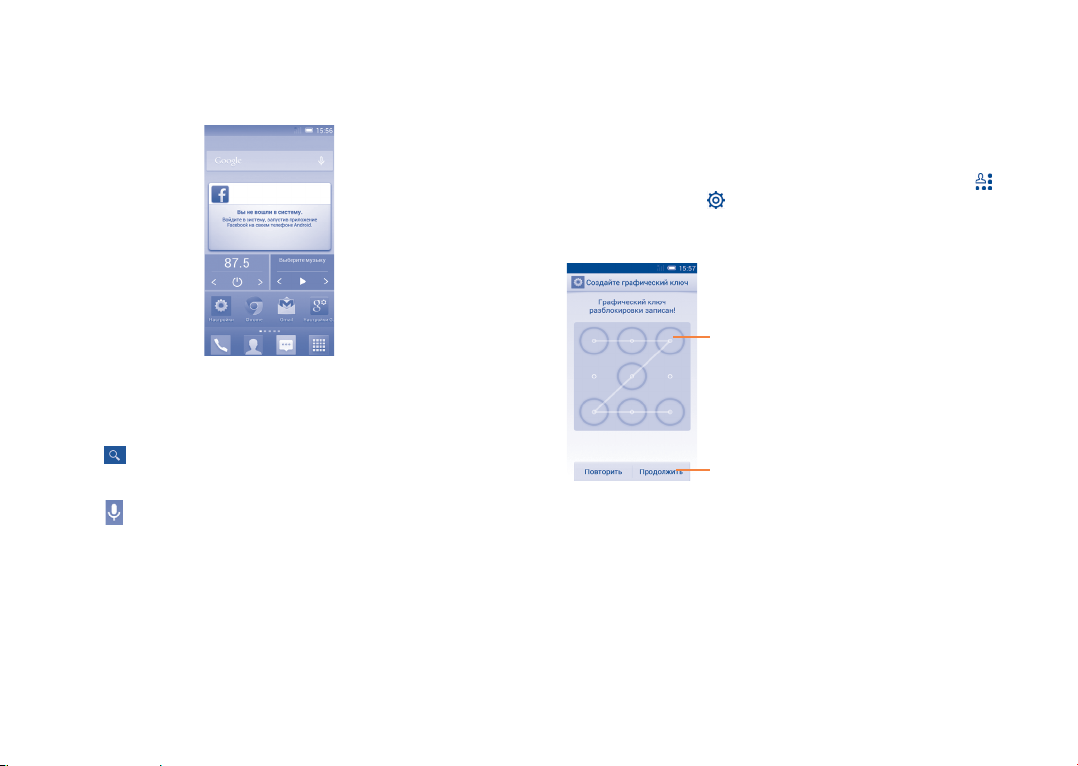
1.3.3 Поисковая строка
(1)
Телефон предоставляет функцию Поиска, которая может быть
использована для поиска информации в рамках приложения,
телефона или интернета.
Поиск текста
• Листайте главный экран вправо до появления строки поиска.
• Введите текст/фразу для поиска.
• Нажмите
на клавиатуре, если вам необходим поиск в Интернете.
Голосовой поиск
• Нажмите
со строки поиска для открытия диалогового экрана.
• Скажите слово/фразу, которую вы хотите найти. Появится список
результатов поиска для выбора.
1.3.4 Блокировка/разблокировка экрана
Для защиты вашего телефона и личной информации, вы можете
блокировать экран телефона с помощью графического ключа, PIN,
пароля и т.д.
Для создания графического ключа разблокировки главного
экрана (для подробной настройки см. раздел “Блокировка экрана”)
• Потяните вниз панель уведомлений и нажмите
иконку Настроек для доступа к Настройкам, затем нажмите
Безопасность>Блокировка экрана>Графический ключ.
• Нарисуйте ваш ключ разблокировки.
Нарисуйте ваш ключ разблокировки
Нажмите, чтобы подтвердить нарисованный пароль
Для создания пароля/PIN для разблокировки
• Нажмите Настройки>Безопасность>Блокировка экрана>PIN
или Пароль.
• Установите свой PIN или пароль.
Блокировка экрана
Для блокировки экрана, нажмите клавишу включения один раз.
, затем
(1)
Зависит от версии программного обеспечения.
25 26
Page 15
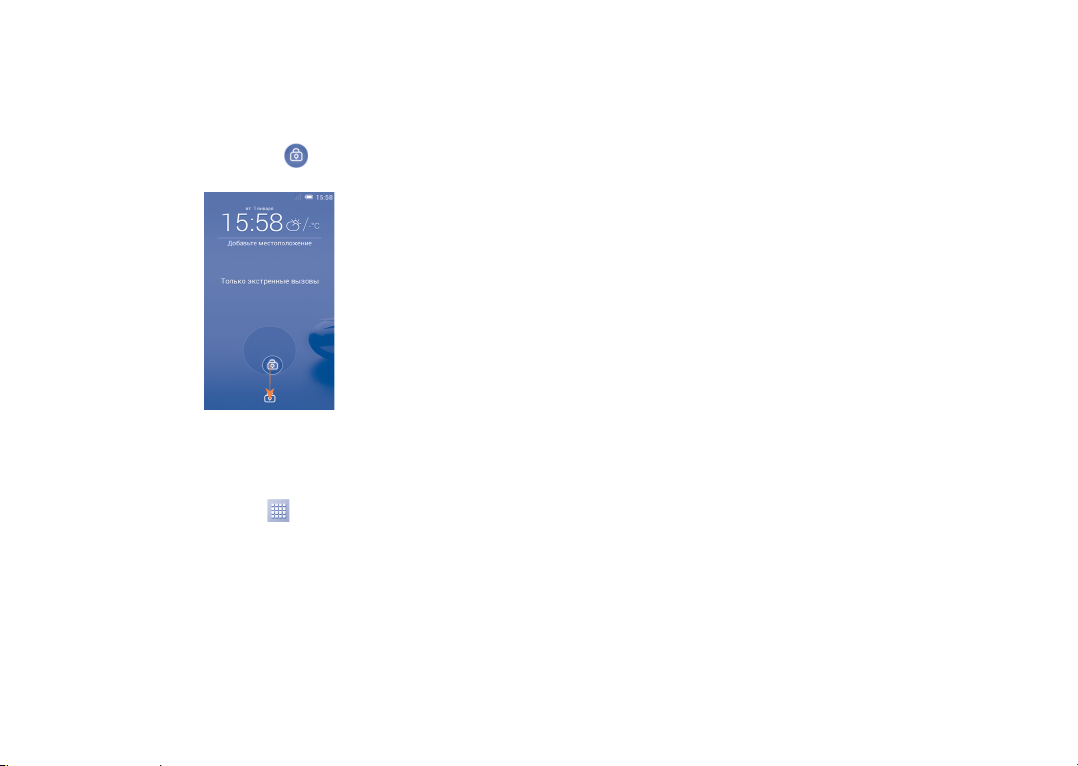
Разблокировка экрана
Нажмите клавишу включения один раз чтобы загорелся экран,
нарисуйте графический ключ, который вы создали или введите PIN
или пароль для разблокировки экрана.
Если вы выбрали Скольжение в качестве способа блокировки
экрана, нажмите и потяните значок
экран.
вниз чтобы разблокировать
Перемещение
Нажмите и удерживайте элемент (приложение, папку или виджет),
который вы хотели бы переместить, затем переместите его на
требуемое место и отпустите. Вы можете перемещать элементы на
главном экране и на панели избранных приложений. Удерживайте
элемент у левого или правого края экрана для того, чтобы
переместить его на другой экран.
Удаление
Нажмите и удерживайте элемент (приложение или виджет), который
необходимо удалить. Потяните элемент вверх и поместите на иконку
Удалить. После того, как элемент станет красным, отпустите его.
Создание папки
Для улучшения организации элементов (ярлыков или приложений)
на главном экране и на панели избранных приложений, вы можете
добавить их в папку, помещая один элемент на другой. Для того,
чтобы переименовать папку, откройте ее, нажмите на строку
Названия и введите новое имя папки.
1.3.5 Настройка экрана
Добавление
Нажмите на вкладку Приложений
приложение или виджет, чтобы активировать режим Перемещения и
потяните элемент на главный экран.
При добавлении приложения на главный экран, перетащите его
вверх на иконку Информация о приложении, чтобы просмотреть
подробную информацию о нем. Если приложение уже загружено,
перетащите его вверх на иконку Удалить, для его удаления.
, затем нажмите и удерживайте
27 28
Настройка обоев
Нажмите и удерживайте пустую область экрана, в появившемся
меню выберите пункт Выбрать обои из..., вам будут предложены
различные варианты. В Галерею входят ваши снимки, снятые вами или
загруженные. Живые обои включают в себя список анимационных
обоев. Видео обои включают предустановленное видео в телефоне,
и видео, которое хранится на вашей SD-карте, а также видео снятое
на камеру. Обои включают в себе все представленные в телефоне
обои. Скользите влево и вправо, чтобы выбрать нужное изображение
и нажмите Установить обои для подтверждения.
Page 16
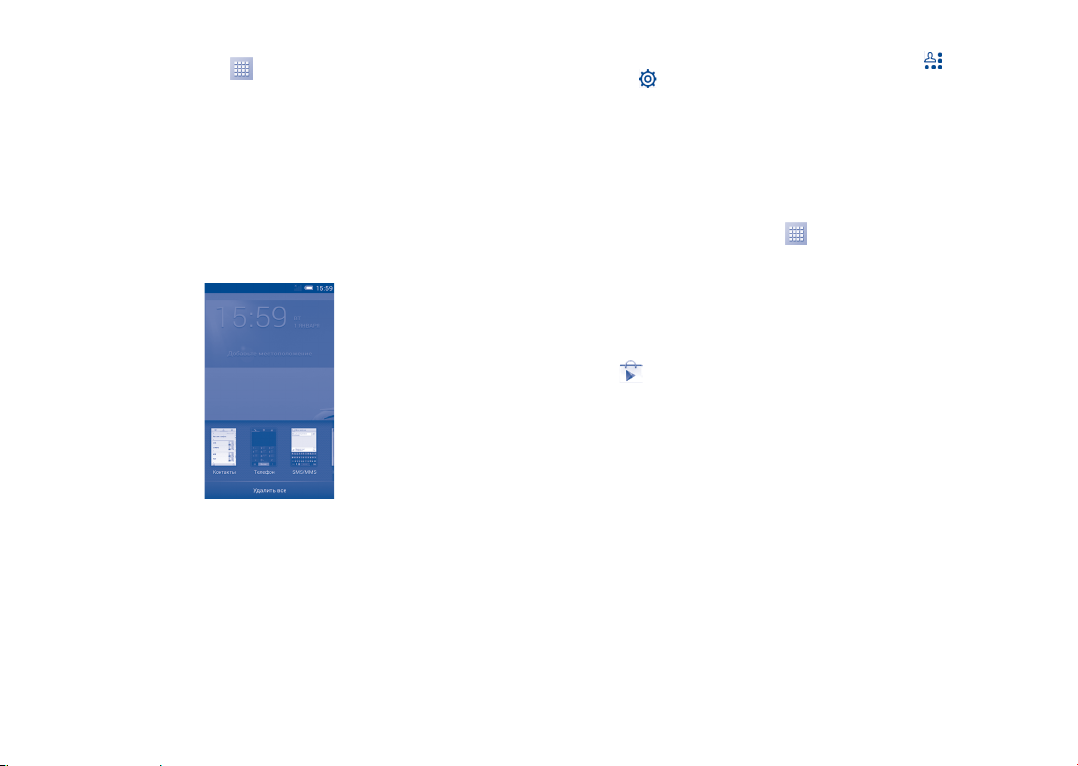
1.3.6 Вкладка Приложений
На главном экране нажмите для доступа к списку приложений и
виджетов.
Для возврата на главный экран нажмите клавишу «Домой».
Просмотр недавно используемых приложений
Для просмотра недавно используемых приложений, вы можете
нажать клавишу «Меню». Для открытия необходимого приложения
нажмите на его миниатюру. Нажмите на одну миниатюру и потяните
ее вверх или вниз, чтобы удалить приложение из списка. Вы можете
также нажать и удерживать приложение, затем выбрать Удалить из
списка, чтобы удалить его.
1.3.7 Регулировка громкости
Использование клавиши регулировки громкости
Нажмите клавишу громкости для регулировки громкости. Для
активации режима вибровызова, нажмите клавишу уменьшения
громкости до момента вибрации. Нажмите клавишу уменьшения
громкости еще раз, чтобы активировать режим Без звука.
Использование меню Настройки
Потяните вниз панель уведомлений и нажмите
Настроек для доступа к Настройкам, затем нажмите Звук. Вы
можете настроить громкость звонка, уведомлений, системные звуки
и т.д
, затем иконку
1.4 Список приложений и Виджетов
В списке Приложений отображаются все предварительно и вновь
установленные приложения и виджеты.
Для доступа к списку, нажмите
Для возврата на главный экран нажмите клавишу «Домой» или
клавишу «Назад».
Скользите вправо и влево для просмотра всех приложений и
виджетов. Нажмите ПРИЛОЖЕНИЯ, ЗАГРУЖЕННЫЕ или ВИДЖЕТЫ
для непосредственного доступа в каждую категорию. Нажмите на
иконку
для доступа к Google Play Маркет.
на главном экране.
29 30
Page 17

Ввод текста .............................
2
2.1 Использование экранной клавиатуры
Настройка экранной клавиатуры
На главном экране откройте вкладку Приложений, выберите
Настройки > Язык и клавиатура, нажмите иконку Настроек
справа от пункта Клавиатура Android или Клавиатура SwiftKey. Для
вашего выбора будут доступны дополнительные настройки.
Настройка ориентации экранной клавиатуры
Для изменения ориентации экранной клавиатуры поверните
телефон набок или возвратите его в вертикальное положение.
Отключить или включить изменение ориентации экрана можно в
меню Настройки > Экран > Автоповорот.
2.1.1 Клавиатура Android
Нажмите для ввода текста или цифр
Нажмите, чтобы переключиться между режимами «abc/
Abc». Нажмите и удерживайте, чтобы переключиться между
режимами «abc/ABC»
Нажмите и удерживайте, затем выберите символ/смайл
Нажмите и удерживайте для доступа к настройкам клавиатуры; при наличии
подключения к сети Интернет нажмите для доступа к голосовому вводу
Нажмите, чтобы переключиться между символьной и цифровой клавиатурой
2.1.2 Клавиатура SwiftKey
Скользите по буквам для ввода текста
Нажмите, чтобы удалить неправильные символы
Нажмите, чтобы вставить пробел или завершить текущее слово или вставьте
подсказку
Нажмите и удерживайте для включения голосового ввода
Нажмите для ввода цифр и символов, и т.д.
2.2 Редактирование текста
Вы можете редактировать текст, который вы ввели.
• Чтобы начать редактирование текста, нажмите и удерживайте его.
Также к редактированию текста можно перейти, нажав на него
дважды.
• Для изменения области выделения текста перемещайте маркеры,
находящиеся с двух концов выделенной области.
• Доступны следующие опции: Выбрать все
Копировать и Вставить .
• Нажмите на иконку
для завершения редактирования.
, Вырезать ,
31 32
Page 18
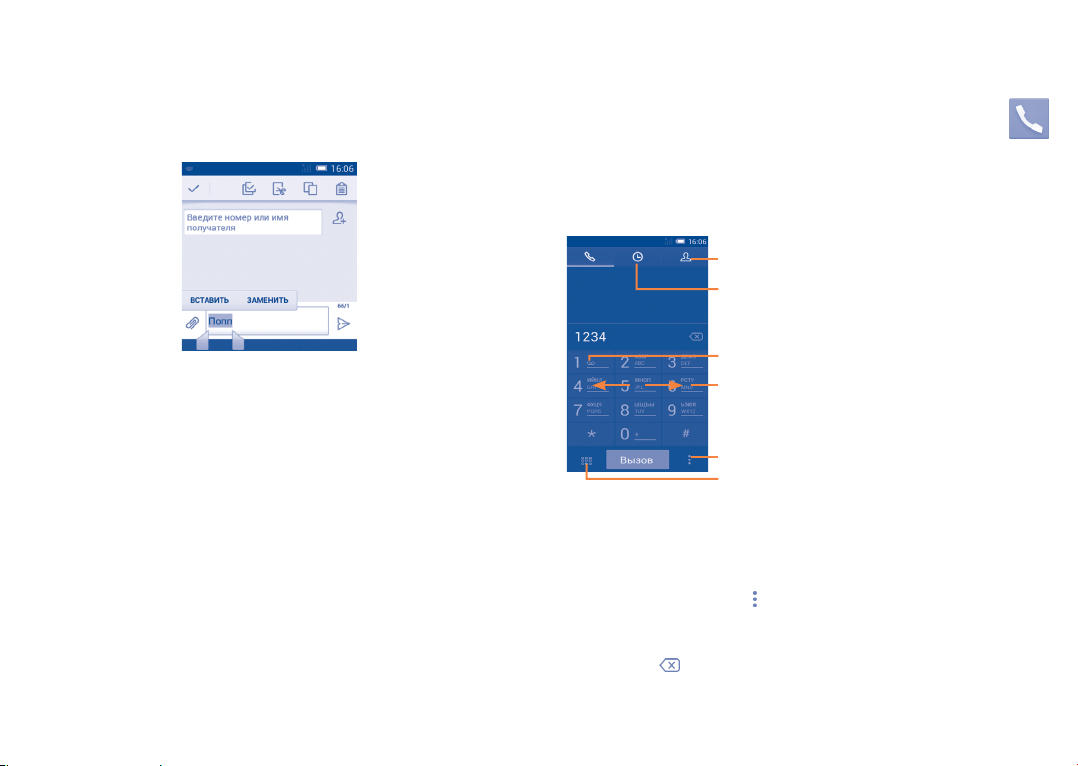
Вы также можете вставить новый текст
• Нажмите на место, где необходимо ввести текст, или нажмите и
удерживайте пустое место. Перетащите маркер, чтобы переместить
курсор.
• Если у вас имеется скопированный ранее текст, нажмите на строку.
Появится иконка Вставить. Нажмите на нее,чтобы вставить текст.
Набор, Вызовы и Контакты .
3
3.1 Набор ..............................................................
3.1.1 Осуществление вызова
Вы можете с легкостью осуществлять вызовы с помощью приложения
Телефон. Находясь на главном экране откройте вкладку Приложений
и выберите Телефон.
Контакты
Вызовы
Нажмите и удерживайте для доступа
к Голосовой почте
Скользите для доступа к Вызовам и
Контактам
Нажмите, чтобы открыть дополнительные опции
Нажмите, чтобы скрыть / показать панель набора
номера
Введите необходимый номер или выберите номер из пункта
Контакты или Вызовы скользя или нажимая на соответствующие
вкладки, затем нажмите клавишу Вызов для осуществления вызова.
Набранный вами номер может быть сохранен в Контактах: для
этого нажмите на значок
Добавить в контакты.
Если вы допустили ошибку, вы можете удалить неправильную цифру
нажатием на
Для завершения вызова нажмите Завершить.
.
и в открывшемся меню выберите пункт
33 34
Page 19
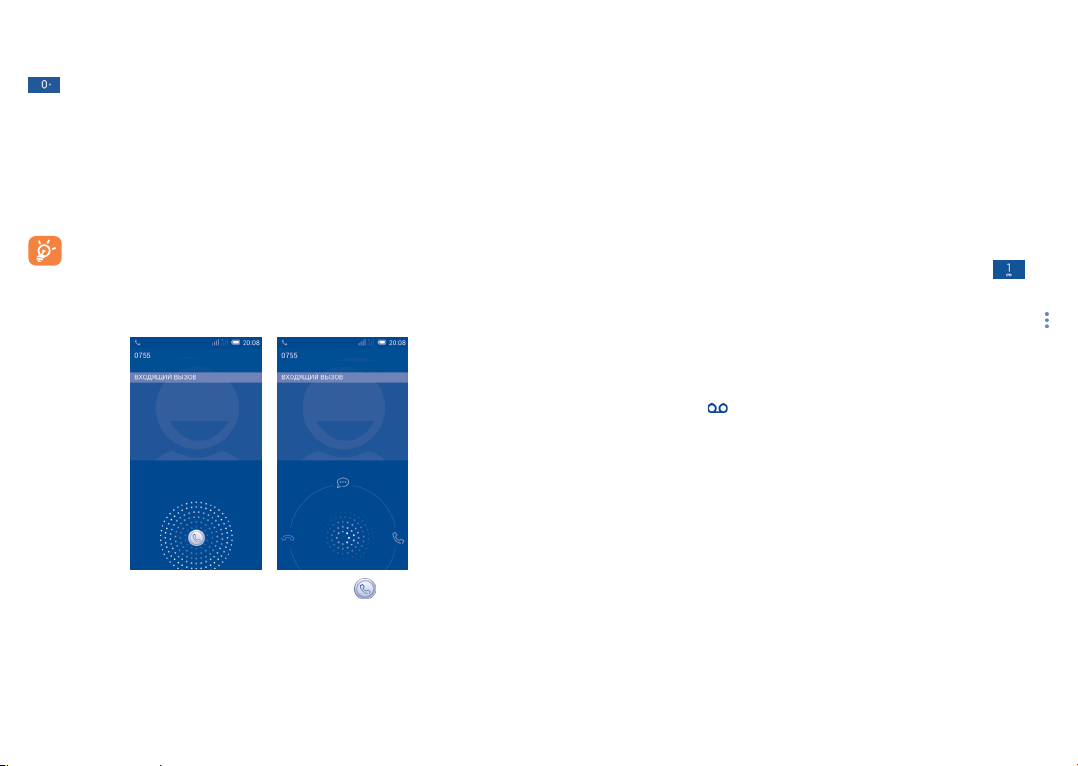
Международный вызов
Чтобы осуществить международный вызов, нажмите и удерживайте
для ввода “+”, затем введите международный код страны и
полный номер телефона и нажмите Вызов.
Экстренные вызовы
Если ваш телефон находится в зоне действия сети, наберите номер
экстренной связи и нажмите Вызов для осуществления экстренного
вызова. Это возможно даже без SIM-карты и без ввода PIN-кода.
При использовании двух SIM-карт, появится диалоговое
окно для выбора SIM-карты. По истечении периода выбора,
система самостоятельно выберет SIM-карту по умолчанию.
(1)
3.1.2 Принятие или отклонение вызова
При поступлении входящего вызова, нажмите .
• Потяните иконку вправо для ответа;
• Потяните иконку влево для отклонения вызова;
• Скользите вверх, чтобы отклонить вызов, отправив SMS-сообщение.
Для отключения мелодии входящего вызова, нажмите клавишу
увеличения/уменьшения громкости или поверните телефон
экраном вниз, если включена функция Поворот для отключения
звонка. Чтобы включить эту функцию, перейдите в меню Настройки
> Жесты > Перевернуть для отключения звонка.
3.1.3 Вызов Голосовой почты
Голосовая почта предоставляется вашим оператором сотовой связи
для того, чтобы избегать пропущенные вызовы. Голосовая почта
работает в качестве автоответчика, к которому вы можете обратиться
в любое время.
Для доступа к Голосовой почте нажмите и удерживайте
на
вкладке Набор .
Для того чтобы задать номер вашей голосовой почты, нажмите
, затем нажмите Настройки > Голосовые вызовы > Голосовая
почта.
Если вы получили голосовое сообщение, в строке Состояния
высветится иконка
. Откройте панель Уведомлений и нажмите
Новое голосовое сообщение.
3.1.4 Во время Голосового вызова
Для регулировки громкости во время вызова, нажмите клавишу
увеличения/уменьшения громкости .
(1)
Только 6012D.
35 36
Page 20
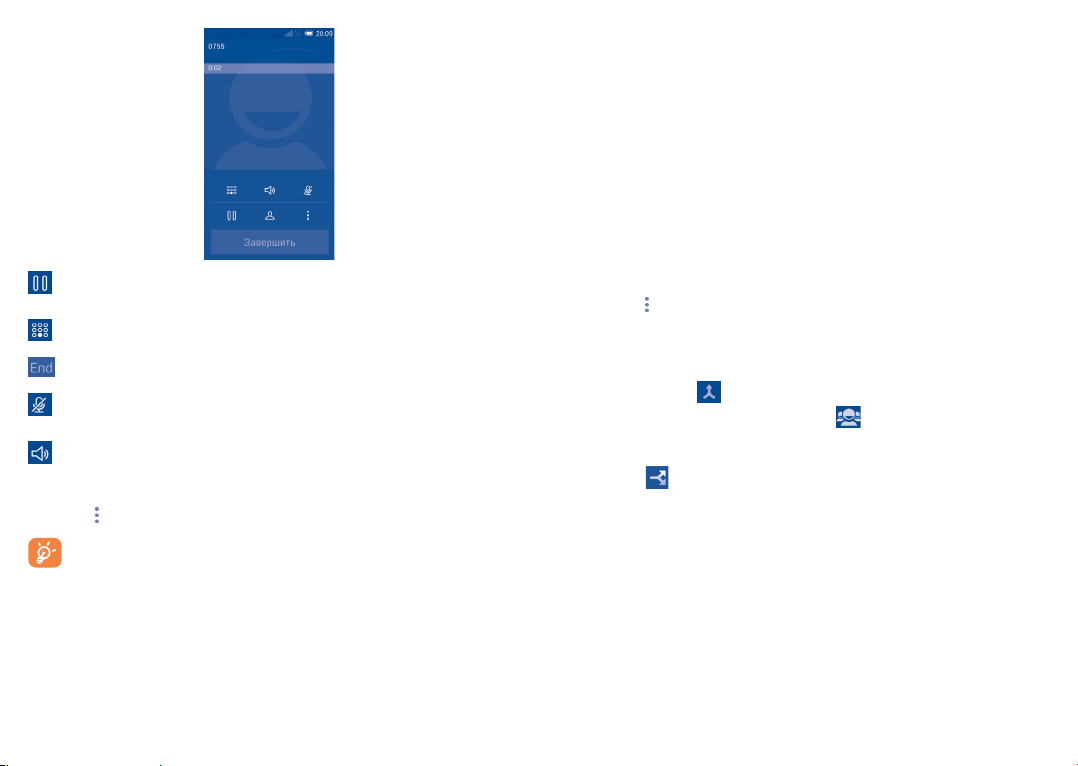
Нажмите для удержания текущего вызова. Нажмите на
эту иконку для возвращения к вызову.
Нажмите для отображения Панели набора.
Нажмите для завершения текущего вызова.
Нажмите для отключения громкости вызова. Нажмите
еще раз для включения громкости вызова.
Нажмите для активации громкой связи во время вызова.
Нажмите еще раз для отключения громкой связи.
Нажмите
и выберите Начать запись для записи.
Во избежание прикосновений к экрану во время вызова,
экран будет автоматически заблокирован, когда пользователь
поднесет телефон к уху и разблокирован, когда телефон
будет вдали от уха.
3.1.5 Управление несколькими вызовами
С помощью этого телефона можно осуществлять одновременно
несколько вызовов.
Смена вызовов
При приеме двух вызовов, нажмите для переключения между
вызовами. Вы также можете переключаться между двумя линиями.
Текущий вызов будет удержан, и вы переключитесь на другой.
Конференц-связь
Вы можете настроить конференц-связь.
• Выберите первого участника конференц-звонка.
• Нажмите
• Введите номер телефона человека, которого вы хотите добавить
в конференц-связь и нажмите Вызов. Вы также можете добавить
участников из пунктов Контакты или Вызовы.
• Нажмите иконку
• Во время конференц-связи, нажмите
или для отдельного разговора с каждым участником. Нажмите
Завершить чтобы отключить участника от конференц-связи,
нажмите
удержания других участников.
• Нажмите Завершить для завершения конференц-связи и
отключения всех собеседников.
(1)
и выберите Добавить вызов.
, чтобы начать конференц-связь.
для отключения участника
для отдельного разговора с каждым участником и
(1)
Зависит от вашего оператора сотовой сети.
37 38
Page 21
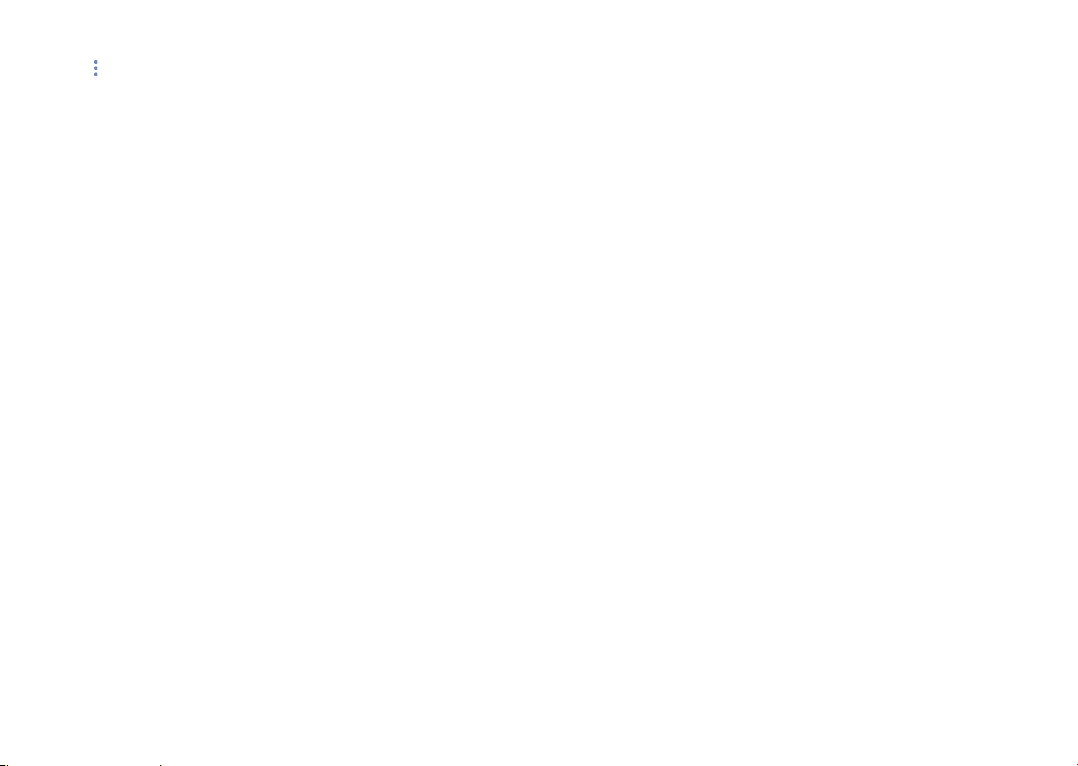
3.1.6 Настройки вызовов
Нажмите и выберите Настройки с экрана Набора номера. Доступны
следующие опции:
Голосовые вызовы
• Голосовая почта
Голосовая почта В открывшемся диалоговом окне вы можете
Настройки
голосовой почты
• IP префикс
Ввод префикс
номера
• Переадресация вызова
Нажмите, чтобы настроить, как будут переадресованы вызовы, когда
вы заняты, не можете ответить или недоступны.
выбрать службу голосовой почты или другую
службу.
Если вы используете голосовую почту вашего
оператора сотовой сети, в открывшемся
диалоговом окне вы можете ввести номер
вашей голосовой почты для прослушивания
оставленных сообщений и управления вашей
голосовой почтой. Вы можете поставить
запятую (,) чтобы вставить паузу в номере
- например, чтобы добавить пароль после
номера.
Измените префикс для набора IP.
• Запрет вызовов
Вы можете активировать или деактивировать запрет всех исходящих
и входящих вызовов. Доступные варианты:
Все исходящие
вызовы
Исходящие
международные
Международные,
кроме местных
Все входящие Запрет всех входящих вызовов.
Входящие в
роуминге
Отменить все Отменить все запреты вызовов.
Изменить пароль
запрета вызовов
• Дополнительные настройки
Отображение моего
номера
Ожидание вызова Установите флажок, чтобы уведомить вас о
Статус ожидания
вызова
Запрет всех исходящих вызовов.
Запрет всех исходящих международных
вызовов.
Исходящие международные вызовы, за
исключением вызовов в свою страну.
Входящие вызовы блокируются, если вы
находитесь за границей.
Изменить исходный пароль запрета вызовов
для активации запрета вызова.
Открывается окно диалога для настройки
отображения исходящего вызова.
поступлении нового входящего вызова.
Проверьте состояние ожидания вызова
своего телефона.
39 40
Page 22
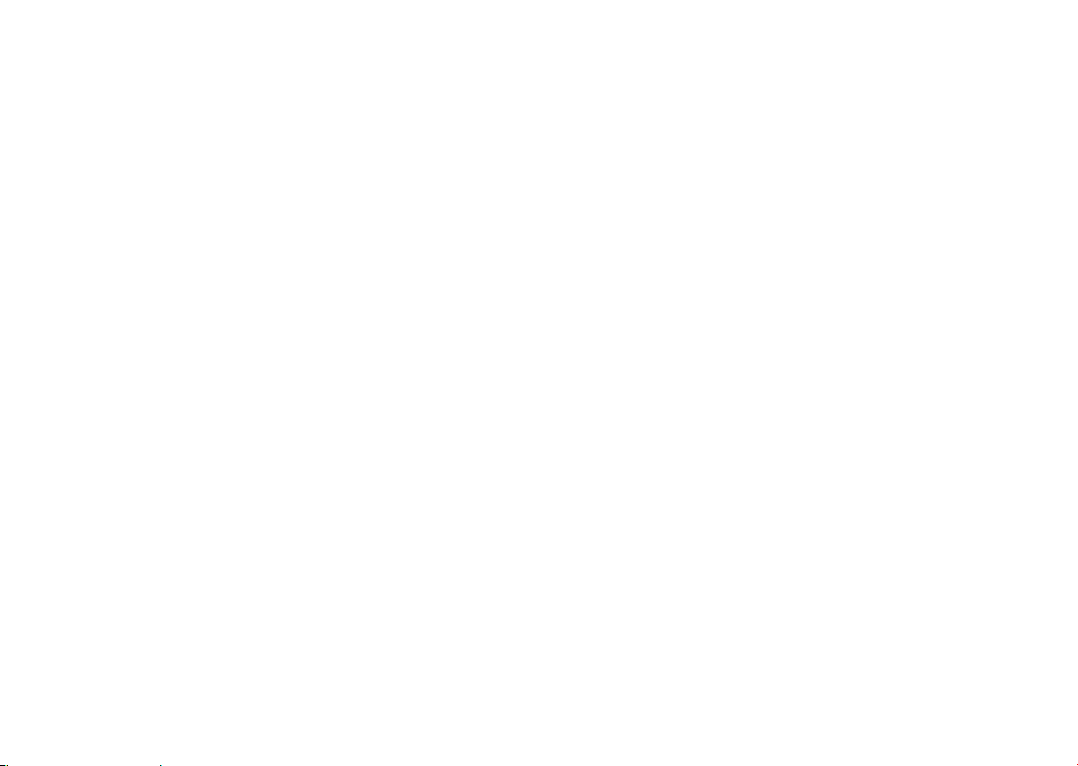
Видеовызов
• Локальная замена
видео
(1)
Вы можете выбрать картинку из своей
коллекции для отображения, когда камера
будет недоступна.
• Показать видео Поставьте галочку для отображения картинки
для замены потокового видео, если оно
недоступно.
• Замена потокового
видео
• Включение задней
камеры
• Увеличить окно с
видео собеседника
• Автоматически
Установите картинку для замены потокового
видео, когда оно недоступно.
Поставьте галочку для активации задней
камеры во время видеовызова.
Включите, чтобы сделать видео участника
больше, чем локальное видео.
Поставьте галочку для активации.
возвращаться
• Исходящий
видеовызов
• Входящий
видеовызов
• Переадресация
вызова
Нажмите, чтобы отобразить видео, при
осуществлении исходящего вызова.
Нажмите, чтобы отобразить видео, при
осуществлении входящего вызова.
Нажмите, чтобы настроить, как будут
переадресованы вызовы, когда вы заняты, не
можете ответить или недоступны.
• Запрет вызовов Введите отменить типы выполняемых
видеовызовов и изменить пароль запрета.
• Дополнительные
настройки
Отображение
моего номера
Открывается окно диалога
для настройки отображения
исходящего вызова.
Ожидание
вызова
Установите флажок, чтобы
уведомить вас о поступлении
нового входящего вызова.
(1)
Зависит от модели вашего телефона.
41 42
Статус
ожидания
вызова
Нажмите, чтобы просмотреть
статус ожидания вызова (если
доступно).
Другие настройки
• Фиксированный набор
Фиксированный набор (FDN) это режим SIM-карты, где исходящие
вызовы возможны только на определенные номера телефонов.
Эти номера находятся в списке FDN. Наиболее распространенное
практические применения FDN является ограничение родителями
исходящих вызовов их детей.
С целью безопасности, вам будет предложено включить FDN, введя
PIN2, который обычно предоставляется поставщиком услуг или
производителем SIM.
• Поминутное напоминание
Выберите опцию, чтобы включить напоминание о прошедших 50 сек
каждой минуты во время вызова.
• Вибронапоминание
Выберите опцию, чтобы включить вибрацию, когда вызов будет
установлен.
• Перевернуть для отключения звонка
Выбор этой опции позволит вам отключать звук входящих вызовов,
переворачивая телефон экраном вниз.
• Клавиша включения завершает вызов
Поставьте галочку для активации функции окончания вызова
клавишей включения.
• 2-x микрофонное подавление шума
Поставьте галочку, чтобы включить функцию снижения фонового
шума.
Page 23
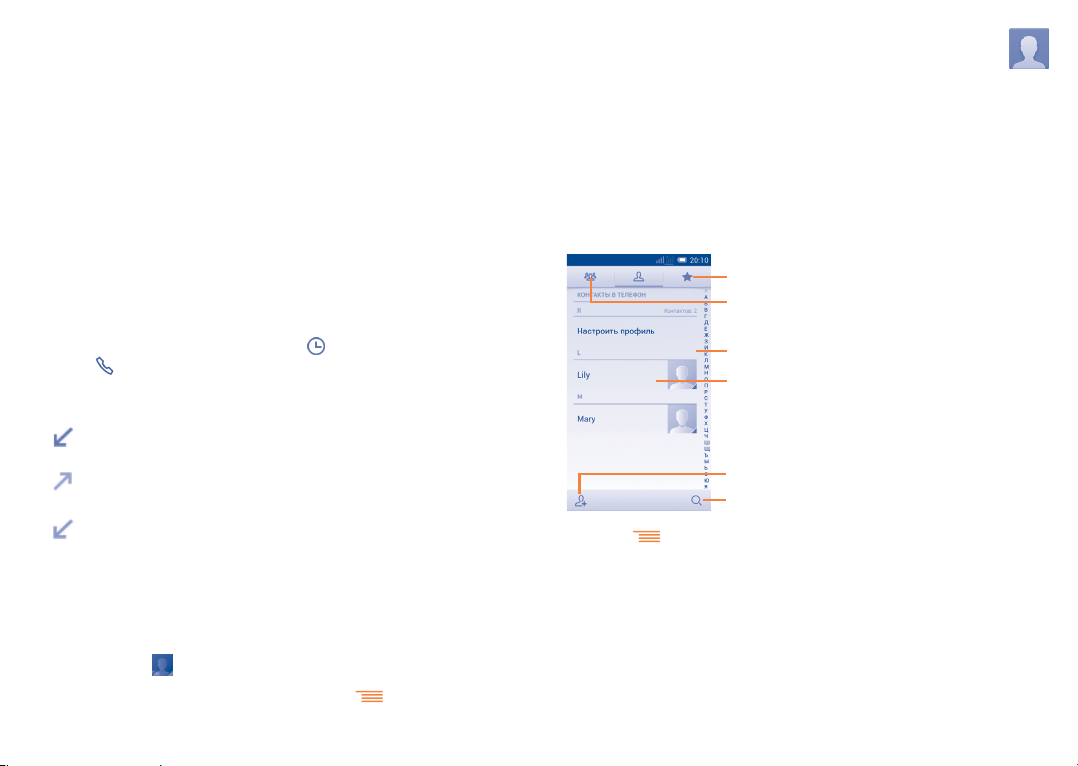
• Шаблоны сообщений
Нажмите, чтобы редактировать быстрые ответы, которые будут
использованы при отклонении вызова по SMS.
• Режим телетайпа
Режим TTY может быть использован людьми, которые имеют
нарушения слуха или речи.
При включении функции TTY, ваш телефон подключается к службе,
которая преобразует для человека с проблемами со слухом
входящую речь в текстовое сообщение, а для человека с проблемами
с речью исходящий текст в человеческую речь.
• Помощь при международных вызовах
Поставьте галочку для активации.
3.2 Вызовы
Для доступа к памяти вызовов нажмите из экрана Набора номера.
Нажмите с правой стороны от контакта, чтобы непосредственно
осуществить вызов. В памяти вызовов существует 3 типа вызовов:
Входящие вызовы (синие
стрелки)
Исходящие вызовы (зеленые
стрелки)
Пропущенные вызовы (красные
стрелки)
Нажмите на контакт или номер для просмотра информации.
Вы можете просмотреть подробную информацию о вызове,
осуществить новый вызов или отправить сообщение контакту на
номер или добавить номер в Контакты и т.д.
Нажмите на фото
Чтобы очистить всю память вызовов, нажмите
для открытия панели Быстрого доступа.
и Удалить.
43 44
3.3 Контакты ........................................................
Контакты позволяют быстро и легко связаться с людьми.
Вы можете просматривать или создать контакты на вашем мобильном
телефоне, а также синхронизировать их с вашим аккаунтом Google
или другими приложениями в Интернете или телефоне.
3.3.1 Просмотр контактов
Для доступа к Контактам, нажмите на вкладку Приложения с
главного экрана, выберите Контакты.
Нажмите для просмотра избранных контактов
Нажмите для просмотра группы контактов
Нажмите, чтобы открыть панель Быстрого доступа
Нажмите для просмотра подробной информации о контакте
Нажмите, чтобы добавить новый контакт
Нажмите для поиска в Контактах
Нажмите для открытия списка опций.
Доступны следующие функции:
• Удалить контакт Выберите и удалите ненужные контакты.
• Фильтр контактов Выберите контакты для отображения.
• Импорт/Экспорт Импорт и экспорт контактов между
телефоном, SIM-картой и картой microSD или
отправить контакт.
Page 24

• Аккаунты Управление настройками синхронизации
• Настройки Нажмите, чтобы установить режим
• Отправить
контакты
различных аккаунтов.
отображения контактов.
Поделитесь контактами с другими, отправляя
визитку контакта им через Bluetooth, SMS,
Email и т.д.
3.3.2 Управление группами
Группы контактов позволяют организовать контакты. Вы можете
добавить, удалить или просматривать экран Группы.
Нажмите
группы, нажмите , введите имя новой группы и нажмите Готово
для подтверждения. Если вы добавили аккаунты в свой телефон,
коснитесь
для просмотра локальных групп. Для создания новой
для просмотра групп в аккаунтах.
3.3.3 Добавление контакта
Нажмите иконку на экране списка контактов, чтобы создать новый
контакт.
Вы можете ввести имя контакта и другую контактную информацию.
Передвигаясь вверх вниз по экрану вы можете с легкостью
перемещаться от одного поля к другому.
Нажмите, чтобы сохранить
Нажмите, чтобы выбрать фото для контакта
Нажмите, чтобы добавить новый ярлык
Нажмите, чтобы раскрыть другие
предустановленные метки этой категории
Ели вы хотите добавить информацию, нажмите Добавить поле,
чтобы добавить новую категорию.
Для завершения нажмите Готово.
Для выхода без сохранения, нажмите Отмена.
Добавить/удалить из избранных
Для того, чтобы добавить контакт в Избранное, нажмите на контакт
для просмотра подробной информации, затем нажмите
добавить контакт в Избранное.
Для того, чтобы удалить контакт из избранных, нажмите
экране подробной информации.
Только контакты телефона могут быть добавлены в Избранное.
,чтобы
на
3.3.4 Редактирование контактов
Чтобы изменить сведения о контакте, нажмите на экране
подробной информации о контакте, затем нажмите Изменить. Для
завершения нажмите Готово.
45 46
Page 25

Изменение номера телефона по умолчанию для контакта
Номер телефона по умолчанию (номер телефона, который имеет
приоритет при осуществлении вызова или отправки сообщения)
всегда будет отображаться под именем контакта.
Чтобы изменить номер телефона по умолчанию нажмите и
удерживайте на экране подробной информации о контакте номер,
который вы хотите установить в качестве такового, затем выберите
Сделать номером по умолчанию. Возле номера появится значок
.
Выбор доступен только если у контакта имеется более одного
телефона.
Установка мелодии на контакт
На экране подробной информации о контакте, нажмите для
просмотра списка опций, выберите Задать мелодию звонка.
Удалить контакт
Чтобы удалить контакт, нажмите
экрана подробной информации о контакте.
На экране списка контактов, нажмите
выберите контакт(ы), который вы хотите удалить, и нажмите для
подтверждения. Нажмите Выбрать все и затем для удаления
всех контактов.
Контакт будет также удален из других приложений на
телефоне или интернета во время следующей синхронизации
вашего телефона.
, затем нажмите Удалить из
и затем Удалить контакт,
3.3.5 Общение с вашими контактами
Вы можете осуществлять вызовы и обмениваться сообщениями с
вашими контактами.
Чтобы сделать вызов, нажмите иконку
контакта.
Чтобы отправить сообщение, нажмите иконку
телефона контакта.
Использование Быстрого Контакта для Android
Нажмите на картинку контакта для открытия Быстрого Контакта для
Android, затем вы можете нажать на номер или иконку
способа общения.
Иконки, доступные на панели Быстрого Контакта зависят от
информации, которая введена для контактов и приложений и
аккаунтов вашего телефона.
справа от номера телефона
справа от номера
для выбора
47 48
Page 26

3.3.6 Импортирование, экспортирование и обмен
контактов
Этот телефон позволяет импортировать контакты с SIM-карты/карты
microSD и экспортировать контакты на карту microSD, которая может
быть использована для резервного хранения информации.
На экране Контакты, нажмите
выберите Импорт/Экспорт, затем выберите SIM-карта, Телефон,
Хранилище, Аккаунт и т.д.
Для того, чтобы импортировать/экспортировать один контакт с/
на SIM-карту, выберите необходимый аккаунт и SIM-карту,
затем выберите контакт, который вы хотите импортировать/
экспортировать. Для подтверждения нажмите
Для того, чтобы импортировать/экспортировать все контакты с/на
SIM-карту, выберите необходимый аккаунт и SIM-карту, выберите
Выбрать все. Для подтверждения нажмите
Вы можете отправить один или несколько контактов, передав
визитную карточку контакта по Bluetooth, Gmail и т.д.
Нажмите на контакт, которым вы хотите поделиться, нажмите
далее Поделиться из экрана деталей контакта, затем выберите
приложения для осуществления этого действия.
для открытия списка опций,
.
.
и
3.3.7 Просмотр контактов
Вы можете настроить какие группы для каждого аккаунта будут
отображаться в Списке контактов. Нажмите и далее Фильтр
контактов из экрана списка контактов, затем вы можете выбрать
контакты для просмотра.
Нажав
имени или фамилии, а также настроить отображение в контактах
сначала имя/сначала фамилия.
и далее Настройки, вы можете упорядочить список по
3.3.8 Объединение/Разделение контактов
Чтобы избежать повторов, вы можете добавить любую информацию
к существующему контакту.
Выберите контакт, к которому вы хотите добавить информацию,
нажмите
редактирования и нажмите Объединить.
Вам необходимо выбрать контакт, чью информацию вы хотите
добавить к другому контакту. Информация добавится к необходимому
контакту, а старый контакт перестанет существовать.
Для разделения контактной информации, выберите контакт, чью
информацию вы хотите отделить, нажмите
затем нажмите в режиме редактирования и нажмите Разделить
контакт, для подтверждения нажмите OK.
и далее Изменить, затем нажмите в режиме
и далее Изменить,
3.3.9 Синхронизация контактов с несколькими
аккаунтами
Контакты и другие данные могут быть синхронизированы с
несколькими учётными записями в зависимости от приложений,
установленных на телефоне.
Чтобы добавить аккаунт, нажмите
для доступа к Настройкам, затем нажмите Добавить аккаунт.
Необходимо выбрать тип учетной записи например: Google,
корпоративная и т.д.
Для всех аккаунтов необходимо вводить подробную информацию:
логин, пароль и т.д.
Вы можете удалить аккаунт и всю связанную с ним информацию из
телефона. Для этого необходимо открыть экран Настройки, выбрать
нужную учетную запись, нажать
запись, а затем подтвердите.
Синхронизация
Вы можете синхронизировать учетную запись на экране Аккаунты.
Нажмите учетную запись в списке, затем нажмите
Синхронизировать сейчас.
на панели быстрых настроек
затем нажать Удалить учетную
и выберите
49 50
Page 27

Сообщения, Email ..................
4
4.1 Сообщения .....................................................
Вы можете создавать, редактировать, отправлять и получать SMS и
MMS.
Для доступа к этой функции, откройте вкладку Приложения на
главном экране, затем выберите Сообщения.
Все полученные или отправленные сообщения сохраняются в памяти
телефона. Для просмотра сообщений, сохраненных на SIM-карте, нажмите
на экране списка сообщений и выберите пункт Настройки >
Текстовые сообщения (SMS) > Сообщения на SIM-карте.
4.1.1 Создание сообщения
Находясь на экране списка сообщений, нажмите иконку нового
сообщения
сообщение.
Для сохраненных контактов, нажмите на фото, чтобы открыть панель
для того, чтобы создать текстовое/мультимедийное
• Нажмите для просмотра всей переписки с
этим собеседником.
• Нажмите и удерживайте, чтобы Удалить
цепочку сообщений или Создать ярлык.
Нажмите для создания нового сообщения
Нажмите для поиска во всех сообщениях
Быстрого Контакта, чтобы связаться с контактом. Для не сохраненных
контактов, нажмите на фото, чтобы добавить номер в Контакты.
51 52
Отправка текстового сообщения
Ведите номер телефона или имя получателя в строке Кому или
нажмите
текст для того, чтобы ввести текст сообщения. Нажмите на иконку
, чтобы отправить текстовое сообщение. Вам необходимо выбрать
SIM-карту, если установлены две SIM-карты.
Отправка мультимедийного сообщения
MMS позволяет отправлять видео-клипы, изображения, фотографии,
анимацию, слайды и звуки на другие мобильные телефоны,
поддерживающие данную функцию, а также на адреса электронной
почты.
SMS будут автоматически преобразованы в MMS, когда будут
добавлены медиа-файлы (изображения, видео, аудио, слайды и т.д.)
или в поле получателя будет введен адрес электронной почты.
Для того, чтобы отправить мультимедийное сообщение, введите
номер телефона или имя получателя в строке Ком у, нажмите
Создать сообщение, чтобы ввести текст сообщения. Нажмите
вставить тему сообщения, затем нажмите , чтобы прикрепить
фото, видео, аудио или т.д.
Для завершения нажмите
сообщение.
Варианты Вложений:
• Сделать
фотографию
• Изображения Для выбора изображения воспользуйтесь
(1)
Только 6012D.
чтобы добавить Получателя, нажмите на строку Введите
(1)
SMS, содержащее более 160 латинских или 70 русских букв, будет разделено
на несколько сообщений. Специальные символы (ударение) увеличивают
размеры SMS, что может привести к отправке нескольких сообщений.
, чтобы открыть список опций, нажмите Добавить тему, чтобы
, чтобы отправить мультимедийное
Воспользуйтесь Камерой для съемки нового
изображения.
Галереей или Файлы.
Page 28

• Записать видео Воспользуйтесь Видеокамерой для записи
• Видео Для выбора видео воспользуйтесь Галереей
• Записать аудио Воспользуйтесь диктофоном для записи
• Аудио Выберите аудио файл для прикрепления.
• Контакт Войдите в Контакты, чтобы выбрать контакт
• Календарь Войдите в Календарь, чтобы выбрать одно
• Слайд-шоу Выберите на экране слайд шоу Изменить,
нового видеоклипа.
или Файлы.
голосового сообщения.
для прикрепления.
или несколько событий для прикрепления.
далее Добавить слайд, чтобы создать новый
слайд, нажмите на выбранный слайд чтобы
изменить его. Нажмите
дополнительные опции, например задать
продолжительность слайда, добавление
музыки и т.д.
Нажмите для просмотра
предыдущего или следующего
слайда
Нажмите для предварительного
просмотра текущего слайда
Нажмите, чтобы изменить
название этого слайда
, чтобы получить
4.1.2 Управление сообщениями
При получении сообщения в строке уведомлений появится иконка
. Потяните вниз строку состояния, чтобы открыть панель
Уведомлений, выберите новое сообщение для того, чтобы открыть и
прочитать его. Вы можете также прочитать новое сообщение, войдя
в Сообщения.
Сообщения отображаются по порядку.
Для того, чтобы ответить на сообщение, выберите текущее сообщение
для доступа к экрану ввода нового сообщения, введите текст, затем
нажмите
Нажмите и удерживайте Сообщение, чтобы открыть список опций.
Следующие опции сообщения доступны для выбора:
• Копировать Данная опция предназначена для SMS.
• Переслать Нажмите для отправки сообщения другому
• Удалить Удалить текущее сообщение.
• Заблокировать/
Разблокировать
• Сведения о
сообщении
• Выбрать текст Нажмите, чтобы копировать текст текущего
• Сохранить
сообщение на
SIM-карту
.
Нажмите, чтобы скопировать содержимое
текущего сообщения и вставить его в строку
Введите текст сообщения нового сообщения,
которое вы собираетесь создать.
получателю.
Нажмите, чтобы блокировать/разблокировать
сообщение, чтобы вы могли/не могли удалить
сообщения по достижению максимального
числа сохраненных сообщений.
Нажмите для просмотра дополнительной
информации о сообщении.
сообщения, вырезать, вставить в словарь и т.д.
Данная опция предназначена для SMS.
Нажмите, чтобы сохранить сообщение на SIMкарту.
53 54
Page 29

4.1.3 Настройка сообщений
На экране списка сообщений, нажмите и выберите Настройки.
Настройки текстовых сообщений (SMS)
• Отчеты о доставке Нажмите для запроса отчета о доставке для
• Сообщения на SIM-
карте
• Шаблоны
сообщений
• Центр
обслуживания
(SMSC)
• Срок действия Нажмите, чтобы выбрать срок действия, в
• Место хранения
SMS
• Управление
алфавитом
каждого отправленного сообщения.
Нажмите для управления сообщениями,
хранящимися на SIM-карте.
Нажмите для добавления и редактирования
шаблона сообщения.
Нажмите для просмотра или редактирования
номера служебного центра SMS.
течение этого периода, сетевой провайдер
будет пробовать отправить сообщение.
Нажмите, чтобы выбрать память телефона или
SIM-карту в качестве хранилища.
Нажмите, чтобы выбрать автоматический
формат, супер компактный или точный
режим.
Настройка мультимедийных (MMS) сообщений
• Группы сообщений Выберите, для отправки одного сообщения
• Отчеты о доставке Выберите, чтобы запрашивать отчет о доставке
• Отчеты о
прочтении
• Отчеты о
прочтении
• Автополучение Выберите для автоматической загрузки всего
• Автополучение в
роуминге
• Режим создания Нажмите, чтобы установить режим создания
• Максимальный
размер сообщения
• Приоритет Нажмите, чтобы установить приоритет как
Уведомления
• Уведомления Выберите, для отображения уведомлений о
• Скрытие Нажмите, чтобы отключить звук или выбрать
нескольким адресатам.
для каждого отправленного мультимедийного
сообщения.
Выберите, для запроса отчета о прочтении
вашего сообщения каждым адресатом.
Выберите, для запроса отчета о том, что
мультимедийное сообщение отправлено.
MMS сообщения (включая само сообщение и
вложения) в память телефона. В противном
случае, загрузится только заголовок
сообщения.
Выберите для автоматической загрузки всего
MMS сообщения (включая само сообщение и
вложения) в память телефона. В противном
случае, во избежание дополнительных затрат,
загрузится только заголовок сообщения.
MMS при составлении сообщения.
Выберите, чтобы ввести максимальный
размер сообщения, но не более 300Кб.
Высокий, Нормальный, Низкий.
сообщениях в строке состояния.
период уведомления о сообщениях.
55 56
Page 30

• Мелодия
уведомления
Основные
• Обои чата Нажмите для выбора обоев для фона
• Размер шрифта
сообщений
• Показывать email
адрес
• Удалять старые При достижении максимального количества
• Предел количества
SMS
• Предел количества
MMS
• Настройки сетевых
сообщений
• Принимать WAP
PUSH
• Автоматическая
загрузка сетевых
сообщений
• Включить userpin
сообщение
Нажмите для выбора мелодии в качестве
уведомления о получении сообщения.
сообщений.
Нажмите для выбора размера шрифта
сообщений.
Выберите, чтобы включать email адрес в
результаты контактов.
сообщений, выделите их для удаления.
Нажмите для определения лимита количества
сообщений.
Нажмите для определения количества
сохраняемых мультимедийных сообщений.
Нажмите, чтобы включить или отключить
услуги Сетевые сообщения или, чтобы
выбрать язык и канал.
Выберите, чтобы разрешить получение
уведомлений WAP PUSH.
Поставьте галочку, чтобы автоматически
запускать загрузку сообщений.
Поставьте флажок, чтобы включить прием
omacp сообщений с userpin.
4.2 Gmail/Email
При первой настройке телефона, вы можете выбрать уже
существующий аккаунт Gmail или создать новый.
4.2.1 Gmail .......................................................................
Gmail настраивается при первом включении телефона. Gmail на
вашем телефоне может быть автоматически синхронизирован с
вашей учетной записью Gmail в Интернете. В отличие от других видов
учетных записей электронной почты, каждое сообщение и ответы в
Gmail группируются в папке "Входящие" как отдельный разговор, и
все электронные письма отображаются отдельными ярлыками.
Доступ к Gmail
С главного экрана, нажмите для доступа к списку приложений,
выберите Gmail.
Gmail сообщения и переписка отображаются из одной учетной
записи, если у вас есть другая учетная запись, вы можете добавить
новый аккаунт. Для этого из экрана Входящих сообщений нажмите
, затем Настройки и далее Добавить Аккаунт. После
завершения, вы можете переключить аккаунт. Для этого нажмите на
имя аккаунта и далее выберите необходимый аккаунт.
Создание и отправка электронных сообщений
• Нажмите иконку
• Введите адрес получателя в поле Кому, при необходимости,
нажмите
копию или скрытую копию.
из экрана Входящих сообщений.
и далее Копия/Скрытая копия, чтобы добавить
57 58
Page 31

• Введите тему и текст сообщения.
• Нажмите
Прикрепить видео, чтобы добавить вложение.
• Для завершения, нажмите
• Если вы не хотите отправлять сообщение прямо сейчас, нажмите
и удерживайте
клавишу Назад, чтобы сохранить копию. Для просмотра черновика,
нажмите на имя вашей учетной записи, чтобы отобразить все
ярлыки, затем выберите Черновики.
Если вы не хотите отправлять или сохранять сообщение, вы можете
нажать
Чтобы добавить подпись к сообщениям, из экрана входящих
сообщений нажмите
затем нажмите Подпись.
Для получения и чтения электронного сообщения
При приеме нового сообщения, вы будете оповещены рингтоном
или вибро, и появится иконка
Нажмите и перетащите строку Состояния на панель Уведомлений,
нажмите на новое сообщение для просмотра. Также вы можете
прочитать новое сообщение, выбрав ярлык Входящие в приложении
Gmail.
Вы можете искать сообщения по отправителю, получателю, по теме
и т.д.
• Нажмите иконку
• Введите ключевое слово в строке поиска и нажмите
и выберите Прикрепить изображение или
, чтобы отправить сообщение.
далее Сохранить черновик или нажмите
и далее Отменить.
и далее Настройки, выберите аккаунт,
в строке состояния.
из экрана Входящих сообщений.
.
Ответить или переслать сообщение электронной почты
• Ответить При просмотре электронной почты нажмите
• Ответить всем Нажмите
• Переслать Нажмите
Управление сообщениями Gmail с помощью Ярлыков
Для удобства управления разговорами и сообщениями, вы можете
их организовать используя Ярлыки.
Чтобы создать ярлык при чтении сообщения, нажмите иконку
Изменить ярлык, чтобы присвоить ярлык переписке.
Для просмотра переписки с помощью ярлыка, нажмите имя вашей
учетной записи, выберите ярлык для просмотра списка переписок.
Для управления ярлыками, нажмите
выберите учетную запись и Управление ярлыками.
Нажмите и удерживайте цепочку сообщений, чтобы отобразить
следующие опции:
•
•
/
•
•
чтобы ответить отправителю этого письма.
и выберите Ответить всем, чтобы
ответить всем людям в почтовом цикле.
и выберите Переслать, чтобы
переслать сообщение другому лицу.
и
и далее Настройки, затем
Нажмите, чтобы отправить сообщение в архив.
Нажмите, чтобы удалить электронное
сообщение.
Нажмите, чтобы отметить сообщение, как
прочитанное или не прочитанное.
Нажмите, чтобы открыть дополнительные опции:
Переместить в, Добавить звезду, Пометить
как (не)важное, Скрыть, Оповещение о спаме
и т.д.
,
59 60
Page 32

• Добавить/
удалить звезду
• Важность Нажмите, чтобы пометить сообщение как важное
• Скрытие Скрытие переписки. При скрытии переписки,
• Оповещение о
спаме
• Оповещение о
фишинге
Настройки Gmail
Для управления настройками Gmail на экране Входящих сообщений,
нажмите
Основные
• Архивация и удаление Нажмите для отображения: Показать
• Переместить в архив Нажмите, чтобы выбрать действие,
• Фото отправителя Поставьте галочку для отображения фото
Присвоить или удалить звезду переписке. Вы
также можете добавлять или удалять звезду,
нажав иконки
сообщений.
или неважное.
новые сообщения, связанные с этой перепиской,
не будут отображены во Входящих, но будут
сохранены в архиве.
Для обозначения электронного сообщения/
переписки как спам.
Для обозначения электронного сообщения/
переписки как фишинг.
и далее Настройки.
только архив, Показать только
удаленные или Показать архив и
удаленные.
листайте влево или вправо,
просматривая переписку.
рядом с именем отправителя в списке
сообщений.
или в конце каждой цепочки
• Ответить всем Поставьте галочку для создания ответа на
• Автоподбор сообщенийУстановите галочку, чтобы увеличить /
• Автопереход Нажмите, чтобы выбрать какой экран
• Действия с
сообщениями
• Подтвердить удаление Поставьте галочку для подтверждения
• Подтвердить
архивацию
• Подтвердить отправку Поставьте галочку для подтверждения
Нажмите на аккаунт, доступны следующие опции:
• Входящие Нажмите, чтобы установить данный входящий
• Уведомления Нажмите, чтобы включить уведомления при
• Рингтон и
вибрация
• Подпись Нажмите, чтобы добавить подпись в конец
• Включить
синхронизацию
Gmail
• Период
синхронизации
сообщение по умолчанию.
уменьшить сообщения для отображения
на экране.
будет отображаться после удаления или
архивации переписки.
Нажмите, чтобы показать/скрыть
действия.
удаления сообщений.
Поставьте галочку для подтверждения
архивации сообщений.
отправки сообщений.
ящик по умолчанию.
получении нового входящего сообщения.
Нажмите, чтобы установить рингтон,
вибровызов
каждого сообщения.
Нажмите, чтобы включить/отключить
синхронизацию Gmail.
Нажмите, чтобы установить период
синхронизации.
61 62
Page 33

• Управление
ярлыками
• Загрузка вложенийПоставьте галочку для автоматической
Нажмите, чтобы открыть экран ярлыков, в
котором вы можете управлять сихронизацией
и уведомлениями.
загрузки вложений недавних сообщений по
Wi-Fi.
4.2.2 Email ........................................................................
• При необходимости, нажмите
скрытая копия , чтобы добавить копию или скрытую копию.
• Введите тему и текст сообщения.
• Нажмите
• Нажмите
• Если вы не хотите отправлять сообщение прямо сейчас, нажмите
и выберите пункт Сохранить черновик. Также вы можете
нажать клавишу Назад - черновик будет сохранён автоматически.
, затем Прикрепить файл, чтобы добавить вложение.
, чтобы отправить сообщение.
и выберите пункт Копия/
Кроме аккаунта Gmail, на своем телефоне вы можете настроить
учётные записи электронной почты POP3, IMAP и Microsoft Exchange.
Для доступа к этой функции, откройте вкладку Приложения на
главном экране, затем выберите Email.
Пошаговый мастер поможет вам настроить учётную запись
электронной почты.
• Сначала выберите ваш почтовый сервис из предложенного списка.
Если вашего сервиса нет в списке, выберите пункт Другой. Нажмите
Далее и затем введите ваш адрес электронной почты и пароль.
• Выберите Далее. Приложение будет пытаться выполнить
автоматическую настройку. Если автоматическая настройка не
удастся, вам будет предложено выполнить настройку вашего
почтового аккаунта вручную.
• Введите имя аккаунта, которое будет отображаться в исходящих
сообщениях.
• Для добавления еще одного аккаунта, нажмите
далее нажмите Добавить Аккаунт справа от заголовка, для
создания учетной записи.
Создание и отправка электронных сообщений
• Нажмите иконку
• Введите адрес получателя в поле Кому.
из экрана Входящих сообщений.
63 64
и Настройки,
4.3 Hangouts .........................................................
Сервис обмена мгновенными сообщениями Google, Hangouts,
позволяет вам общаться с друзьями, если они подключены к данному
сервису.
Для доступа к этой функции войдите в систему, выберите вкладку
Приложения на главном экране, и затем выберите Hangouts. Все
друзья, добавленные с помощью Google Hangouts из интернета или
с телефона, будут отображены в списке друзей.
Для того, чтобы выйти из системы, нажмите
открытия списка опций и выберите Настройки>Выход.
4.3.1 Общение с вашими друзьями
Для начала общения, выберите друга из Списка друзей, затем введите
сообщение и в конце выберите
Вы можете пригласить других друзей присоединиться к групповому
общению нажав
друга, которого хотите пригласить.
и выбрав Пригласить в чат, и далее выберите
.
из Списка друзей для
Page 34

4.3.2 Добавить нового друга
Из экрана Списка друзей, нажмите , чтобы добавить нового друга.
Введите имя, адрес электронной почты или номер друга, которого
вы хотите добавить, а затем нажмите Сообщение или Видеовызов
для начала чата.
Уведомление с этим приглашением будет получено другом. Получив
приглашение, друг может Принять или Отклонить его.
4.3.3 Управление друзьями
Кроме добавления новых друзей, нажав вам доступны
следующие действия:
•
• Переименовать Нажмите, чтобы переименовать Hangout.
• Уведомление Выберите, чтобы получать уведомления о
• Выход Нажмите, чтобы выйти из Hangout.
•
Нажмите, чтобы добавить друга к новой
группе Hangout.
новых сообщениях.
Коснитесь, чтобы добавить человека в свои
круги Друзей, Родственников, Знакомых и
т.д.
4.3.4 Настройки
Серия настроек доступна для вашего выбора, нажав с экрана
Списка Друзей.
• Повтор
уведомлений
• Архивация
• Настройки Нажмите, чтобы открыть дополнительные
• Отправить отзыв Нажмите, чтобы отправить свой отзыв о
• Помощь Нажмите для просмотра раздела Помощь для
Нажмите и выберите, как долго вы хотели бы
не получать уведомления от Hangouts. Эта
настройка временно отключит уведомления о
новых сообщениях и видеозвонках.
Нажмите для отображения всех
архивированных Hangouts, которые были
скрыты для показа в списке Hangouts.
Чтобы разархивировать Hangout, нажмите и
удерживайте , затем нажмите и выберите
Разархивировать.
персональные настройки для каждого друга
в Hangout.
Hangouts.
Hangouts.
• Запросы Hangout Нажмите, чтобы просмотреть запросы
Hangout, которые вы получаете, когда ктото впервые посылает вам сообщение или
приглашает вас принять Видеовызов.
65 66
Page 35

Календарь, Будильник,
5
Калькулятор ...........................
5.1 Календарь ......................................................
Используйте Календарь для того, чтобы отслеживать важные
встречи, мероприятия и т.д.
Для доступа к этой функции, откройте вкладку Приложения на
главном экране, затем выберите Календарь.
5.1.1 Многорежимный просмотр
Вы можете отобразить календарь на день, неделю, месяц или
повестку дня.
Нажмите на дату, чтобы изменить режим просмотра календаря.
Нажмите
В повестке дня, просмотре
Дня или Недели нажмите
на событие для просмотра
подробной информации
, чтобы вернуться к текущей дате.
Повестка дня
День
Нажмите на день
в просмотре
Месяца для
открытия события
67 68
Неделя
Месяц
5.1.2 Создание нового события
Вы можете добавлять новые события в любом режиме просмотра
Календаря.
• Нажмите иконку
редактирования.
• Заполните все необходимые данные для нового события. Если это
событие на весь день, вы можете выбрать Весь день.
• Для завершения нажмите Готово в верхней части экрана.
Для быстрого создания события на экране просмотра Дня, Недели
нажмите и удерживайте пустое место, чтобы открыть меню
параметров, а затем нажмите Новое событие для перехода на
экран сведений о событии на выбранное вами время. Или вы
можете также создать событие с экрана режима просмотра Дня,
Недели или Месяца, нажав на свободное место, которое отобразится
оранжевым, нажмите еще раз, чтобы создать новое событие.
для доступа к новому событию в экране
5.1.3 Удаление или редактирование события
Для того, чтобы поделиться, удалить или редактировать событие,
нажмите на событие для доступа к экрану режима редактирования,
нажмите чтобы поделиться событием с другими через Bluetooth,
Email, сообщения и т.д., нажмите иконку
события, и значок , чтобы удалить.
для редактирования
5.1.4 Напоминания
Если установлено напоминание о событии, когда приходит время
напоминания в строке Состояния появится иконка .
Нажмите и потяните вниз строку состояния для открытия панели
уведомлений, нажмите на название события, для того чтобы
просмотреть список уведомлений Календаря.
Нажмите Отложить для того чтобы отключить все напоминания о
мероприятиях в течение 5 минут.
Нажмите клавишу Назад для того, чтобы сохранить напоминания в
строке состояния и панели уведомлений.
Page 36

Нажмите
• Обновить Обновить календарь
• Поиск Поиск в календаре
• Календари Показать или скрыть, удалить или добавить
• Очистить события Нажмите, чтобы удалить события в
• Перейти к... Нажмите, чтобы выбрать день и
• Настройки Настройки календаря
с экрана Календаря для открытия опций:
календари
календаре.
просмотреть события на этот день.
5.2 Часы ................................................................
Ваш телефон оснащен встроенными часами.
Для доступа к этой функции, откройте вкладку Приложения на
главном экране, затем выберите Часы.
Нажмите
5.2.1 Установить будильник
На экране Часов , нажмите для доступа к экрану Будильника,
нажмите
опции:
• Ярлык Нажмите для установки имени будильника
• Повтор Нажмите для выбора дней работы будильника
• Громкость Скользите для регулировки громкости
• Вибрация Нажмите для активации вибросигнала
• Мелодия Нажмите для выбора мелодии будильника
• Время Нажмите для установки времени.
Будильник, чтобы добавить новый будильник.
чтобы добавить новый будильник. Доступны следующие
будильника.
Для завершения нажмите Сохранить.
Нажмите и удерживайте уже существующий будильник, нажмите
Удалить будильник, чтобы удалить выбранный будильник.
5.2.2 Изменение настроек будильника
Нажмите иконку Меню с экрана Будильника. Доступны
следующие опции:
• Будильник в
режиме "Без
звука"
• Период повтора Нажмите для установки продолжительности
• Автовыключение Нажмите, чтобы установить длительность
• Функция клавиш
громкости
• Переворот
телефона
Выберите проигрывать мелодию или
вибросигнал при срабатывании будильника,
даже если телефон находится в режиме "Без
звука"
режима "Отложить"
будильника
Нажмите боковую клавишу увеличения/
уменьшения громкости для установки
громкости сигнала будильника: Нет, Отложить
или Отключить
Нажмите Переверните, чтобы активировать
для выбора Отложить или Отключить.
Сдвиньте переключатель
включить/выключить Отложить или Остановить
будильник перевернув телефон.
, чтобы
69 70
Page 37

5.3 Калькулятор ..................................................
При помощи калькулятора можно решать многие математические
задачи.
Для доступа к этой функции, откройте вкладку Приложения на
главном экране, затем выберите Калькулятор.
Доступны две панели: Основная и Дополнительная панель.
Для переключения между панелями, нажмите
панели, чтобы открыть меню дополнительных опции и нажмите
Дополнительная панель; или выберите автоматический режим
вращения экрана, чтобы автоматически переключаться между
Основной и Дополнительной панелью.
Основная панель Дополнительная панель
Введите цифру или арифметическую операцию, которая должна
быть выполнена, введите следующую цифру, нажмите “=” для
отображения результата. Нажмите
для удаления цифры, нажмите
и удерживайте для удаления всех цифр.
на основной
Когда вы ввели несколько цифр или операций, нажмите и
удерживайте панель ввода для открытия списка опций:
(1)
• Вырезать Вырезать выбранный текст
• Копировать Копировать выбранный текст
(1)
• Вставить
Вставить скопированный вами текст
(1)
Данная операция не будет появляться до тех пор, пока вами не будет выполнена
операция Копировать или Вырезать.
71 72
Page 38

Подключения .........................
6
Для подключения к Интернету вы можете использовать сети GPRS/
EDGE/3G или Wi-Fi.
6.1 Подключение к Интернету
6.1.1 GPRS/EDGE/3G
Вы можете нажать на панели Быстрых настроек для подключения
к сети.
Чтобы проверить какую сеть вы используете, откройте вкладку
Приложения на главном экране и выберите пункт Настройки >
Еще... > Мобильная сеть > Точки доступа (APN) или Операторы
связи.
Создание новой точки доступа:
Новое сетевое подключение GPRS/EDGE/3G вы можете добавить
следующим образом:
• Нажмите
• Нажмите Еще... > Мобильная сеть > Точки доступа (APN)
• Нажмите
• Введите требуемую информацию.
• После завершения, нажмите
Активация/отключение передачи данных в роуминге
Находясь в роуминге, вы можете подключить/отключить передачу
данных.
• Нажмите
• Нажмите Настройки SIM-карты > Роуминг > Интернет-роуминг.
на панели быстрых настроек для доступа к Настройкам.
и выберите Новая точка доступа.
и Сохранить.
на панели быстрых настроек для доступа к Настройкам.
73 74
• Поставьте/Удалите галочку для активации или деактивации
Интернет-роуминга.
• Если передача данных в роумине отключена, вы можете
осуществлять передачу данных с помощью беспроводной сети
Wi-Fi (см. раздел “6.1.2 Wi-Fi”).
6.1.2 Wi-Fi
Используя Wi-Fi, вы можете подключиться к Интернету, если ваш
телефон находится в зоне действия беспроводной сети. Вы можете
использовать Wi-Fi без SIM-карты.
Включение Wi-Fi и подключение к беспроводной сети
• Нажмите
• Нажмите на переключатель
отключить Wi-Fi.
• Нажмите Wi-Fi. Подробная информация о доступных сетях Wi-Fi
отобразится в разделе Сети Wi-Fi.
• Нажмите на сеть Wi-Fi, к которой вы хотите подключиться.
Если выбранная вами сеть защищена, вам необходимо ввести
пароль или другие сведения (Вы можете связаться с оператором
сети для подробной информации). Для завершения нажмите
Подключиться.
Включение уведомлений при обнаружении новой сети
Когда Wi-Fi включен и активированы уведомления о сетях, значок
Wi-Fi будет появляться на строке состояния всякий раз, когда телефон
обнаружит доступные беспроводные сети в пределах диапазона.
Чтобы активировать эту функцию:
• Нажмите
• Нажмите Wi-Fi, затем
• Поставьте/Удалите галочку в поле Уведомления сети, чтобы
включить/отключить данную функцию.
на панели быстрых настроек для доступа к Настройкам.
в строке Wi-Fi, чтобы включить/
на панели быстрых настроек для доступа к Настройкам.
и выберите Расширенные настройки.
Page 39

Добавление сети Wi-Fi
Когда Wi-Fi включен, вы можете добавить новые сети Wi-Fi в
соответствии с вашими предпочтениями.
• Нажмите
• Нажмите Wi-Fi, затем нажмите
на панели быстрых настроек для доступа к Настройкам.
.
• Введите имя сети и другую необходимую информацию о сети.
• Нажмите Сохранить.
При успешном подключении, ваш телефон будет в дальнейшем
автоматически подключаться к этой сети, если вы будете находиться
в зоне ее покрытия.
Удаление сети Wi-Fi
Следующие шаги предотвращают автоматические соединения с
сетями которые вы больше не хотите использовать.
• Включить Wi-Fi, если он еще не включен.
• На экране Wi-Fi, нажмите и удерживайте имя сохраненной сети.
• В диалоговом окне нажмите Удалить сеть .
6.2 Браузер ...........................................................
Браузер предназначен для просмотра веб-страниц в сети Интернет.
Для доступа к этой функции, откройте вкладку Приложения на
главном экране, затем выберите Браузер.
Открытие веб-страницы
Находясь в Браузере, нажмите на адресную строку в верхней части
экрана, введите адрес нужной вам страницы.
Нажмите для удаления всего
содержимого
Нажмите для поиска и перехода на этот адрес
Нажмите для перехода на предложенный
веб-сайт
Нажмите для ввода предложенных
адресов
Строка URL исчезнет через несколько секунд. Для отображения
строки URL, вы можете нажать и проскользить по экрану вниз.
Настройка Домашней страницы
• Нажмите
с экрана Браузера для открытия списка опций,
нажмите Настройки > Общие > Домашняя страница.
• Выберите частопосещаемую страницу, в качестве домашней
страницы.
• Если вы выберите Другое, введите URL адрес веб-сайта, который
вы хотите установить в качестве домашней страницы, затем
нажмите OK .
6.2.1 Просмотр веб-страниц
При открытии веб-сайта, вы можете перемещаться по странице,
двигая пальцем по экрану в любом направлении, для поиска
необходимой вам информации.
Увеличение/уменьшение масштаба веб-страницы
Соедините/Раздвиньте ваши пальцы на экране, чтобы увеличить/
уменьшить масштаб веб-страницы.
Для быстрого увеличения части страницы, дважды нажмите на нее.
Для возврата к обычному масштабу, снова нажмите на нее дважды.
75 76
Page 40

Поиск текста на веб-странице
• Нажмите
странице.
• Введите текст или фразу, которую вы хотите найти.
• Первое слово с соответствующими символами будет выделено на
экране.
• Нажмите стрелку вверх или вниз, чтобы переключиться на
следующий или предыдущий элемент.
• Для завершения, нажмите
строку поиска.
Дальнейшие действия с текстом на веб-странице
Вы можете копировать, отправлять или искать текст на странице:
• Чтобы выделить текст, нажмите на него и удерживайте.
• Перемещайте два маркера, чтобы выбрать текст. Нажмите Выбрать
все, чтобы выбрать все слова на данной веб-странице.
• Нажмите
Копировать, Отправить, Найти и Веб-поиск.
• Для завершения, нажмите
данный режим.
Открытие нового окна/переключение между окнами
Для вашего удобства могут быть открыты несколько окон
одновременно.
• Нажмите
• Скользите вверх и вниз для просмотра всех окон, нажмите на окно
для его просмотра.
• Нажмите
• Нажмите
скрытое окно.
из экрана веб-страницы, затем нажмите Поиск на
или клавишу Назад, чтобы закрыть
чтобы показать дополнительные опции, в том числе
или клавишу Назад, чтобы выключить
, чтобы открыть миниатюры всех окон.
, чтобы открыть новое окно.
и далее Новая скрытая вкладка, чтобы открыть
• Чтобы закрыть окно, нажмите
закрыть или потяните его в сторону.
Другие опции:
• Обновить Обновить текущую страницу.
• Остановить Остановить загрузку текущей страницы.
• Домашняя
страница
• Сохранить в
Закладки
• Закрыть Нажмите, чтобы закрыть все вкладки и выйти.
• Сохранить для
автономного
просмотра
• Отправить
страницу
• Поиск на
странице
• Запрос
компьютерной
версии сайта
• Закладки/
История
• Настройки Настройки Браузера.
• Версия Нажмите для просмотра версии браузера.
Нажмите, чтобы вернуться на Домашнюю страницу.
Нажмите, чтобы добавить текущую страницу в
Закладки.
Сохранить страницу для просмотра в автономном
режиме. Для этого нажмите
История > Сохраненные страницы.
Отправить текущую страницу вашим друзьям
с помощью различных способов, таких как
Сообщение, Email, Bluetooth и т.д.
Нажмите для вода текста, который вы хотите найти
на текущей странице.
Включить/выключить компьютерную версию
сайта.
Нажмите для просмотра Закладок и Истории
посещенных страниц.
на окне, которое необходимо
, затем Закладки >
77 78
Page 41

6.2.2 Управление ссылками, историей, загрузками
Управление ссылками, номерами телефонов или адресами,
отображенными на веб-странице
• Ссылки Нажмите на ссылку для открытия веб-страницы.
Нажмите и удерживайте ссылку для открытия
списка дальнейших действий, таких как открыть
в новом окне, сохранить ссылку, отправить
ссылку, копировать ссылку и т.д.
• Номер телефона Нажмите на номер телефона для осуществления
• Адрес Нажмите, чтобы открыть карты Google и найти
Просмотр истории браузера
• Нажмите
• Нажмите Закладки > История
• Нажмите на вкладку История для просмотра истории браузера.
• Нажмите Сохраненные страницы для просмотра страниц,
которые вы сохранили.
Загрузка веб-приложений/Просмотр загруженных
Перед загрузкой веб-приложений вам необходимо активировать
возможность установки приложений на ваш телефон (нажмите
вкладку Приложений из главного экрана, нажмите Настройки >
Безопасность, поставьте галочку в пункте Неизвестные источники,
для завершения нажмите OK ).
Чтобы загрузить файл, нажмите на элемент, который требуется
загрузить.
вызова.
необходимый адрес.
на экране Браузера.
Чтобы отменить загрузку, на панели Уведомлений нажмите на
загруженный элемент, выберите загрузку, которую необходимо
отменить и нажмите
Для просмотра загруженных элементов, нажмите на вкладку
Приложений, затем выберите Загруженные.
.
Управление закладками
Закладка веб-страницы
• Откройте страницу, для которой вы хотите сделать закладку.
• Нажмите
Истории, нажмите на звездочку рядом со строкой URL.
• Введите имя и место и нажмите OK для подтверждения.
Открытие закладки
• Нажмите
чтобы войти в экран Закладки.
• Нажмите на закладку, которую хотите открыть.
• Нажмите и удерживайте закладку для отображения экрана опций,
затем нажмите Открыть или Открыть в новом окне.
Нажмите и удерживайте закладку в списке закладок для
отображения следующих опций:
• Редактирование
закладок
• Добавить ярлык на
главный экран
• Отправить ссылку Отправить ссылку.
• Скопировать
ссылку URL
• Удалить закладку Нажмите, чтобы удалить закладку.
и далее Сохранить в закладках, или из экрана
и далее Закладки>История, или нажмите иконку
Нажмите, чтобы редактировать информацию
о закладке.
Нажмите, чтобы добавить ярлык закладки на
главный экран.
Скопировать заложенную ссылку.
79 80
Page 42

• Домашняя
страница
Установить в качестве домашней страницы.
6.2.3 Настройки
Доступен следующий ряд настроек. Для доступа к настройкам
браузера нажмите на экране Браузера, а затем нажмите
Настройки.
Основные
• Домашняя
страница
• Автозаполнение
форм
• Текст
автозаполнения
Личные данные
• Очистить кэш Нажмите для очистки содержания и базы
• Очистить историю Нажмите для очистки истории браузера.
• Показывать
предупреждения
• Разрешить cookies Поставьте галочку для разрешения сайтам
• Очистить все
данные cookie
• Сохранять формат
данных
• Очистить формат
данных
Нажмите, чтобы настроить домашнюю
страницу.
Поставьте галочку для быстрого заполнение
веб-форм.
Нажмите для настройки текста для
автозаполнения веб-форм.
данных, сохраненных локально.
Поставьте галочку для сообщения о найденных
проблемах с безопасностью сайта.
сохранять и читать файлы cookie.
Нажмите для удаления всех файлов cookie.
Поставьте галочку для запоминания введенных
данных для дальнейшего использования.
Нажмите для очистки всех сохраненных
данных формата.
• Включить
местоположение
• Удалить данные о
местоположении
• Сохранять пароли Поставьте галочку для сохранения имени
• Очистить пароли Нажмите для удаления всех сохраненных
• Включить
уведомления
• Очистить
уведомления
Специальные возможности
• Фиксированный
масштаб
• Размер текста Скользите для изменения размера текста.
• Зум при двойном
нажатии
• Минимальный
размер шрифта
• Шрифт Нажмите, чтобы выбрать шрифт.
• Инверсия Поставьте галочку, чтобы отображать
• Контраст Скользите, чтобы изменить контрастность
Поставьте галочку для разрешения
сайтам запрашивать данные доступа к
местоположению.
Нажмите для удаления данных доступа к
местоположению для всех сайтов.
пользователя и пароля веб-сайтов.
паролей.
Нажмите, чтобы выбрать тип уведомления.
Нажмите для очистки уведомлений доступа ко
всем веб-сайтам.
Поставьте галочку, чтобы использовать
заданное масштабирование.
Скользите, чтобы изменить уровень
масштабирования при двойном нажатии.
Скользите, чтобы изменить минимальный
размер шрифта.
страницы в инверсированных цветах.
страницы. Серый, если вы не отменили
Инверсия
81 82
Page 43

Расширенные
• Поисковая система Нажмите, чтобы выбрать поисковую систему.
• Фоновые вкладки Поставьте галочку, чтобы открывать новые
вкладки позади текущей.
• Разрешить
JavaScript
• Позволить
больше вкладок
Поставьте галочку, чтобы разрешить
JavaScript.
Поставьте галочку, чтобы одному приложению
было доступно более одной вкладки.
приложению
• Разрешить
Поставьте галочку для включения плагинов.
плагины
• Настройка веб-
сайтов
• Масштаб по
умолчанию
Нажмите для просмотра дополнительных
настроек для отдельных сайтов.
Нажмите, чтобы выбрать масштаб по
умолчанию.
• Обзор страниц Поставьте галочку для открытия новых
страниц в окне предварительного просмотра.
• Мобильный вид Поставьте галочку для подгонки веб-страницы
под размер экрана.
• Блокировать
всплывающие окна
Поставьте галочку для блокировки
всплывающих окон.
• Кодировка текста Нажмите для выбора стандарта кодировки.
• Сброс настроек Нажмите для очистки данных браузера и
восстановить значения по умолчанию.
Настройки контента
• Предварительная
загрузка
результатов поиска
Нажмите, чтобы разрешить/запретить
браузеру предварительно загружать
результаты поиска в фоном режиме.
83 84
• Предварительная
загрузка вебстраниц
• Загрузка
изображений
Нажмите, чтобы разрешить/запретить
браузеру предварительно загружать вебстраницы в фоновом режиме.
Поставьте галочку для отображения
изображения на веб-страницах.
Лаборатории
• Панель
инструментов
Поставьте галочку, чтобы включить панель
инструментов.
• Во весь экран Поставьте галочку, чтобы включить
полноэкранный режим.
6.3 Подключение к устройствам Bluetooth
(1)
Bluetooth является беспроводной технологией связи, которую вы
можете использовать для обмена данными или подключения к
другим устройствам Bluetooth.
Для доступа к этой функции, нажмите
на панели Быстрых
настроек, затем нажмите Настройки, и выберите Bluetooth. На
экране отобразится ваше устройство и список доступных устройств.
Включение Bluetooth
• Нажмите
• Нажмите
на панели быстрых настроек для доступа к Настройкам.
, чтобы включить/отключить данную функцию.
Чтобы сделать телефон более узнаваемым, вы можете изменить имя
вашего телефона.
• Нажмите
на панели быстрых настроек для доступа к Настройкам.
• Нажмите Bluetooth.
(1)
Вам рекомендуется использовать Bluetooth гарнитуру ALCATEL ONE
TOUCH, которая была протестирована и является совместимой с вашим
телефоном. Посетите сайт www.alcatelonetouch.com для получения
подробной информации о Bluetooth гарнитуре ALCATEL ONE TOUCH.
Page 44

• Нажмите
• Введите имя, для завершения нажмите Переименовать.
Сделать устройство видимым
• Нажмите
• Нажмите Bluetooth.
• Нажмите на устройство, чтобы сделать его видимым или невидимым
для других устройств.
• Нажмите
видимости.
Соединение вашего телефона с устройствами Bluetooth
Для обмена данными с другим устройством, вам необходимо
включить Bluetooth и соединить с устройством Bluetooth с которым
вы хотите обмениваться данными.
• Нажмите
• Нажмите Bluetooth.
• Нажмите Поиск устройств
• Выберите из списка устройство Bluetooth для сопряжения.
• Появится диалоговое окно, выберите Подключиться.
• Если сопряжение будет успешным, ваш телефон подключится к
устройству.
Отключение от устройства Bluetooth
• Нажмите иконку настроек
хотите отключиться.
• Нажмите Отключиться.
затем нажмите Переименовать телефон.
на панели быстрых настроек для доступа к Настройкам.
, далее Тайм-аут видимости, чтобы выбрать период
на панели быстрых настроек для доступа к Настройкам.
рядом с устройством, от которого вы
85 86
6.4 Подключение к компьютеру
С помощью USB-кабеля вы можете копировать файлы с компьютера
во внутреннюю память вашего телефона и на SD-карту (если она
установлена), и наоборот.
Перед использованием MTP или PTP вам необходимо вначале
включить Отладку по USB.
• Для доступа к этой функции, нажмите Настройки>О телефоне,
затем нажмите Номер сборки 7 раз. Затем поставьте галочку
Настройки>Опции разработчика>Отладка по USB.
Подключение вашего телефона к компьютеру:
• С помощью кабеля USB, поставляемого в комплекте с телефоном,
вы может подключить телефон к порту USB вашего компьютера. Вы
получите уведомление о подключении.
• Если вы используете накопитель, откройте панель Уведомлений
и затем нажмите USB подключение установлено, затем выберите
Подключить чтобы подтвердить передачу файлов.
• При использовании телефона в режиме медиаустройства (MTP) или
камеры (PTP) подключение будет установлено автоматически.
Отключение (от накопителя):
• Отключите карту microSD на вашем компьютере.
• Откройте панель Уведомлений и нажмите Отключить.
Для операционной системы Microsoft Windows XP вам
потребуется установить на ваш компьютер приложение
Windows Media Player 11, которое можно загрузить по ссылке:
http://windows.microsoft.com/ru-RU/windows/downloadwindows-media-player
Как найти файлы, загруженные во внутреннюю память
телефона?
• Для доступа к этой функции, находясь на главном экране, нажмите
на иконку вкладки Приложений.
Page 45

• Нажмите Файлы.
Получить доступ ко всем загруженным файлам вы можете с помощью
приложения Файлы. Используя это приложение, вы можете
просматривать мультимедийные файлы (видео, фото, музыка и
другие), переименовывать файлы, устанавливать приложения на
ваш телефон и т.д.
Форматирование карты microSD
• Нажмите
• Нажмите Память.
• Нажмите Форматирование SD-карты. В появившемся диалоговом
окне отобразится предупреждение об удалении всей имеющейся
информации на microSD карте,
• Затем нажмите
на панели быстрых настроек для доступа к Настройкам.
.
6.5 Режим модема
Вы можете осуществлять доступ в Интернет, используя Ваш телефон
в качестве модема при подключении через кабель USB. Также
вы можете использовать ваш телефон в качестве мобильного
Wi-Fi-роутера, к которому можно подключить до 8 устройств
одновременно.
Использование данных функций может повлечь за собой
дополнительные финансовые затраты. Дополнительная плата
может взиматься оператором при нахождении в роуминге.
Поделиться подключением
С помощью кабеля USB, поставляемого в комплекте с телефоном, вы
может подключить телефон к порту USB вашего компьютера.
• Потяните вниз панель уведомлений и нажмите
Настроек для доступа к Настройкам.
• Нажмите Ещё... > Режим модема.
• Для включения/отключения данной функции, поставьте/уберите
галочку в поле USB подключение.
87 88
затем иконку
Поделиться подключением к мобильной передаче данных с
помощью Wi-Fi
• Потяните вниз панель уведомлений и нажмите
Настроек для доступа к Настройкам.
• Нажмите Ещё... > Режим модема.
• Нажмите переключатель
включения/отключения данной функции.
Переименовать или защитить Wi-Fi роутер
Когда Wi-Fi роутер включен, вы можете изменить имя вашей сети
Wi-Fi (SSID) или защитить сеть Wi-Fi.
• Потяните вниз панель уведомлений и нажмите
Настроек для доступа к Настройкам.
• Нажмите Ещё... > Режим модема > Wi-Fi роутер.
• Выберите Настройка точки доступа Wi-Fi для изменения SSID или
установки безопасности сети.
• Нажмите Сохранить.
рядом с Wi-Fi роутер для
затем иконку
затем иконку
6.6 Подключение к виртуальной сети
Виртуальная частная сеть (VPN) позволяет подключаться к ресурсам
внутри локальной сети. VPN, как правило, распространены в
корпорациях, школах и других учреждениях, для того, чтобы их
пользователи могли получить доступ к ресурсам локальной сети,
когда они находятся не на территории учреждения или подключены
к беспроводной сети.
Добавление VPN
• Нажмите
• Нажмите Еще... > Настройки VPN и затем нажмите
• С ледуйте указаниям в открывшемся экране, для настройки каждого
компонента VPN.
• Нажмите Сохранить.
на панели быстрых настроек для доступа к Настройкам.
.
Page 46

Новый VPN будет добавлен в список VPN на экране настроек.
Перед добавлением VPN, на ваш телефон необходимо
установить PIN код или пароль.
Подключение/Отключение от VPN
Для подключения к VPN:
• Нажмите
• Нажмите Еще... > Настройки VPN.
• Появится список VPN; выберите VPN, к которой вы хотите
подключиться.
• В диалоговом окне, введите запрашиваемую информацию и
нажмите Подключиться.
Отключение:
• Откройте панель Уведомлений и нажмите на напоминание о
подключении к VPN.
Изменение/удаление VPN
Изменение VPN:
• Нажмите
• Нажмите Еще... > Настройки VPN.
• Появится список VPN; выберите VPN, которую вы хотите изменить.
• Нажмите Изменить сеть.
• Для завершения нажмите Сохранить.
Удаление:
• Нажмите и удерживайте VPN, который вы хотите удалить. В
открывшемся диалоговом окне нажмите Удалить сеть.
на панели быстрых настроек для доступа к Настройкам.
на панели быстрых настроек для доступа к Настройкам.
Google Play Маркет
7
Google Play Маркет является интернет-магазином программного
обеспечения, где вы можете скачать и установить приложения и
игры для вашего телефона Android.
Открытие Google Play Маркет:
• Находясь на главном экране откройте вкладку Приложений и
выберите Google Play Маркет.
• При первом доступе к Google Play Маркет, появится экран с
условиями предоставления услуг, нажмите Принять для
продолжения.
Нажмите
помощи Google Play Маркет, чтобы получить более подробную
информацию об этой услуге.
, затем выберите Помощь для входа на страницу
(1)
......
7.1 Поиск и установка необходимых
приложений
Главная страница Google Play Маркет предоставляет несколько
способов поиска приложений. Она отображает списки приложений
и игр по категориям.
Нажмите на верхний левый угол и выберите Мои приложения,
чтобы увидеть все ваши загрузки.
(1)
Зависит от вашей страны и оператора сотовой связи.
89 90
Page 47

Нажмите для поиска в Google
Play Маркет
Скользите влево и вправо для
просмотра всех категорий
Нажмите на категорию на экране Google Play Маркет для отображения
их содержимого. Вы можете также выбрать подкатегорию. В каждой
подкатегории вы можете выбрать приложения, отсортированные по
Топ бесплатных, Топ новых бесплатных, Топ популярных и т.д.
7.2 Загрузка и установка
Загрузка и установка:
• Перейдите к приложению, которое вы хотите установить, и
нажмите на него для доступа в подробный экран, в котором вы
можете увидеть его итоговый рейтинг, комментарии, просмотреть
информацию разработчика и т.д.
• Нажмите Установить для предварительного просмотра функций
и данных. Вы получите доступ к приложению после его установки.
• Нажмите Принять для загрузки.
• Статус загрузки отображается на экране подробной информации,
нажмите Остановить, чтобы остановить загрузку. Данная
информация также доступна на панели Уведомлений.
• После завершения загрузки и установки на строке состояния
появится иконка уведомления
.
91 92
Будьте особенно осторожны с приложениями, которые
имеют доступ ко многим функциям и требуют большое
количество данных. При загрузке таких приложений на вас
ложится ответственность за результаты использования этого
приложения на вашем телефоне.
Открытие загруженного приложения:
• На экране Google Play Маркета, нажмите на левый верхний угол и
выберите Мои Приложения.
• Нажмите на установленное приложение, далее Открыть.
Покупка приложений
(1)
На Google Play Маркет некоторые приложения доступны бесплатно,
а некоторые вы должны будете оплатить перед началом загрузки и
установки.
• Нажмите на приложение, которое вы хотите купить.
• Нажмите Установить для предварительного просмотра функций
и данных. Вы получите доступ к приложению после его установки.
• Для подтверждения нажмите Продолжить.
• Во время первой покупки, вам необходимо ввести данные вашей
кредитной карты, а также войти в платежную системы Google.
• Если у вас имеется несколько счетов, выберите один для
продолжения.
• Выберите Соглашение о предоставлении услуг и прочитайте его.
Для завершения нажмите клавишу Назад.
• Поставьте галочку если вы согласны с условиями договора.
• Нажмите Купить сейчас в нижней части экрана.
После завершения, Android начнет загрузку приложения.
(1)
Платные приложения Google могут быть недоступными в некоторых
странах.
Page 48

Возврат платы за приложение
Если вы не удовлетворены приложением, вы можете попросить
вернуть за него деньги в течение 15 минут с момента покупки. С
вашей кредитной карты не будет взиматься плата и приложения
будут удалены. Если вы передумаете, вы можете снова установить
приложение, но вы не сможете снова потребовать возврат денег.
• Нажмите на левый верхний угол и выберите Мои Приложения на
экране Google Play Маркета.
• Выберите приложение, которое хотите удалить.
• Нажмите Возврат , чтобы удалить приложение. Если появилась
клавиша Удалить, пробный период истек.
• В анкете выберите ответ, который соответствует причине удаления/
возврата приложения и нажмите OK.
Уведомление об обновлении
На экране Google Play Маркета, нажмите на левый верхний угол и
далее Настройки>Уведомления для включения уведомлений об
обновлении.
Автоматическое обновление
Для автоматического обновления всех установленных приложений,
нажмите верхний правый угол на экране Мои приложения, и затем
нажмите Настройки>Автоматическое обновление приложений
для активации этой функции.
Для автоматического обновления одного приложения, нажмите
правый верхний угол и поставьте галочку Автообоновление из
экрана подробной информации.
7.3 Управление загрузками
После загрузки и установки приложения, становятся доступны
следующие дополнительные функции.
Просмотр
На экране Google Play Маркета, нажмите на левый верхний угол и
выберите Мои Приложения.
Удаление
На экране Google Play Маркета, нажмите на левый верхний угол
и выберите Мои Приложения. Выберите приложение, которое
вы хотите удалить для доступа в экран подробной информации,
нажмите Удалить и далее OK для завершения.
Возврат
На экране Google Play Маркета, нажмите на левый верхний угол и
выберите Мои Приложения. Далее выберите приложение, которое
вы хотите возвратить, нажмите Возврат, далее OK для завершения.
93 94
Рейтинг и обзор
Откройте экран подробной информации о приложении, нажмите на
звезды
количество звезд и подтвердите выбор нажатием OK.
Несоответствия
Вы можете сообщить о неправильном приложении на Google Play
Маркет. Откройте экран подробной информации о приложении,
перейдите на нижнюю часть экрана и выберите Отметить как
несоответствующее, введите причину и нажмите Подтвердить.
подпункта Рейтинг и обзор далее выберите
Page 49

Мультимедийные
8
приложения
8.1 Камера ............................................................
Ваш мобильный телефон оснащен камерой для съемки фотографий
и видео.
Перед использованием камеры удалите защитную пленку с
объектива, так как она влияет на качество изображения.
Нажмите, чтобы переключиться между фронтальной/задней
камерой
Нажмите для доступа к настройкам
Нажмите для выбора режимов работы вспышки
Нажмите, чтобы установить фокус. Дважды нажмите или
сведите два или более пальца вместе или разведите их в
стороны, чтобы увеличить / уменьшить
Скользите для просмотра снятых фото или видео
Сдвиньте для переключения между режимом фото- и
видеосъемки
Нажмите, чтобы снять фото
Съемка фото
Экран выступает в качестве видоискателя. Вначале наведите
видоискатель на объект или пейзаж, нажмите на экран для
фокусировки, нажмите
автоматически сохранен.
Съемка видео
Вначале наведите видоискатель на объект или пейзаж, нажмите
иконку
запись, нажмите снова или нажмите клавишу Назад, чтобы
сохранить видео.
Дальнейшие операции при просмотре снятых фото/видео
• Нажмите иконки внизу экрана, чтобы поделиться и редактировать
фото или видео, которое вы сняли.
• Нажмите на фото для доступа к Галерее.
для начала съемки. Нажмите , чтобы приостановить
, чтобы сделать снимок, который будет
8.1.1 Настройки режима съемки
Перед тем, как сделать фото или снять видео, нажмите иконку вы
можете настроить вашу камеру в режиме съемки.
Режим съемки основной камеры
• HDR Нажмите, чтобы включить режим HDR.
• Панорама Нажмите, чтобы включить режим панорамы.
• Ночь Нажмите, чтобы включить ночной режим.
• На весь экран Нажмите, чтобы включить/выключить
• Снимок касанием Нажмите, чтобы включить/выключить
• Звук затвора Нажмите, чтобы включить / выключить звук
полноэкранный режим просмотра.
снимок касанием.
спуска затвора.
95 96
Page 50

• Размер
изображения
• Таймер Нажмите для выбора длительности паузы
Режим съемки фронтальной камеры
Переключитесь на фронтальную камеру, нажмите
настройкам камеры, будут доступны следующие опции:
• Коллаж (4 снимка) Нажмите, чтобы включить функцию
• Снимок касанием Нажмите, чтобы включить/выключить спуск
• Звук затвора Нажмите, чтобы включить / выключить звук
• Таймер Нажмите для выбора длительности паузы
Настройка видеокамеры:
• Качество видео Нажмите, чтобы установить качество
Нажмите для выбора размера изображения.
перед съемкой фотографии.
для доступа к
Коллаж (4 снимка) и делать сразу четыре
фотографии, сделанные снимки телефон
будет автоматически синтезировать и
сохранять в одной картинке.
затвора.
спуска затвора.
перед съемкой фотографии.
видео.
8.2 Галерея ...........................................................
Фотоальбом используется в качестве медиа-проигрывателя для
просмотра фото и видео. Кроме того доступен ряд функций для
работы с фото и видео.
Для доступа к этой функции, откройте вкладку Приложения на
главном экране, затем выберите Галерея.
Нажмите, чтобы открыть камеру
Нажмите, чтобы редактировать фото
Выберите категорию: Альбомы, Место, Время
Нажмите альбом, чтобы посмотреть больше
фотографий
Скользите вправо и влево для просмотра
альбомов
Просмотр фото и видео
Фото и Видео отображаются в альбомах в Галерее.
• Нажмите на альбом, чтобы просмотреть все фото или видео,
хранящиеся в нем.
• Нажмите на фото/видео, которое вы хотите просмотреть.
• Скользите влево/вправо для просмотра предыдущего или
следующего изображения/видео.
Работа с изображениями
Вы можете поворачивать или обрезать фото, делиться с друзьями,
устанавливать в качестве фото контакта, обоев и т.д.
97 98
Page 51

Нажмите
дополнительные опции.
Нажмите, чтобы вернуться на экран просмотра фотографии.
Нажмите, чтобы отменить предыдущее изменения.
Нажмите, чтобы повторить предыдущие изменения.
Нажмите, чтобы сохранить измененную фотографию.
Обработка изображений в пакетном режиме
Фотоальбом предоставляет возможность множественного выбора,
таким образом вы можете работать с несколькими фото/видео
одновременно.
Откройте главное окно Галереи или альбом, нажмите
Выберите альбом или Выберите изображение для доступа к
режиму обработки изображения (вы можете нажать и удерживать
альбом/изображение), затем нажмите на альбом/изображение,
которое необходимо обработать. Нажмите иконку
выбранных изображений. Нажмите иконку чтобы поделиться
выбранными изображениями.
из полноэкранного режима просмотра. Станут доступны
и далее
для удаления
8.3 YouTube ..........................................................
YouTube является службой онлайнового обмена видео, где
пользователь может скачать, выложить или просмотреть видео.
Эта служба поддерживает потоковую функцию, которая позволяет
просматривать видео без предварительной загрузки.
Для доступа к этой функции, откройте вкладку Приложения на
главном экране, затем выберите YouTube.
Для использования этой службы ваш телефон должен иметь
подключение к сети интернет.
Все видео на YouTube расположены по категориям: Популярное,
Самые обсуждаемые, Лучшее видео и т.д.
Нажмите для поиска видео
Нажмите для воспроизведения видео и
показа более подробной информации
Нажав из экрана YouTube, вы можете изменить Общие настройки
и Настройки поиска на YouTube. Для получения дополнительной
информации, пожалуйста, посетите веб-сайт YouTube:
www.YouTube.com
99 100
Page 52

8.3.1 Просмотр видео
Нажмите на видео для его воспроизведения. На экране
воспроизведения, вы можете просмотреть информацию и
комментарии к видео, а также просмотреть ссылки на похожие
видео. Вы также можете отметить видео, отправить, добавить в
избранное, создать новый плей-лист и т.д.
Для выхода из экрана просмотра видео, нажмите клавишу Назад для
возврата к списку видео.
8.4.1 Воспроизведение музыки
Нажмите на песню или нажмите Воспроизвести из выпадающего
меню для воспроизведения песни.
8.4 Музыка ...........................................................
С помощью этого меню, вы можете воспроизводить музыкальные
файлы, хранящиеся на карте памяти или в телефоне. Музыкальные
файлы могут быть загружены с компьютера на карту памяти с
помощью кабеля USB.
Для доступа к этой функции, откройте вкладку Приложения на
главном экране, затем выберите Музыка.
Существует четыре категории, по котором распределены песни:
Исполнители, Альбомы, Треки и Плейлисты. Скользите вправо и
влево для их просмотра. Нажмите
все для воспроизведения песен в случайном порядке.
затем нажмите Перемешать
101 102
Нажмите для воспроизведения текущего плейлиста в случайном
порядке (композиции воспроизводятся в случайном порядке).
Нажмите, чтобы пропустить предыдущий трек в альбоме,
плейлисте или случайном воспроизведении.
Нажмите, чтобы приостановить/возобновить воспроизведение.
Нажмите, чтобы пропустить следующий трек в альбоме, плейлисте
или случайном воспроизведении.
Нажмите для переключения режима повтора: Повторить все,
Повторить текущую песню или Отключить повторение.
Нажмите, чтобы найти песни в телефоне.
Во время воспроизведения песни, операции: приостановить,
воспроизвести или пропустить остаются доступными, даже
если экран заблокирован.
Звуковые эффекты
Нажмите
воспроизведения, чтобы включить и настроить звуковые эффекты.
, затем выберите Звуковые эффекты на экране
Page 53

8.4.2 Использование плейлистов
Плейлисты позволяют удобно использовать все песни, сохраненные
на карте памяти.
Вы можете создать новый плейлист, добавить песню в существующий,
удалить или переименовать плейлист.
Создание плейлиста
Нажмите Недавно добавленные с экрана Плейлиста, нажмите
, а затем нажмите Сохранить плейлист, введите имя и нажмите
Сохранить.
Удаление плейлиста
Нажмите и удерживайте Плейлист, чтобы открыть меню, а затем
нажмите Удалить.
Переименовать плейлист
Нажмите и удерживайте Плейлист, чтобы открыть меню, а затем
нажмите Переименовать. Для завершения нажмите Сохранить.
8.5 Видеоплеер ....................................................
Для доступа к этой функции, откройте вкладку Приложения на
главном экране, затем выберите Видеоплеер.
Видеоплеер - маленький встроенный видеоплеер, который
перечисляет все ваши видео.
Для воспроизведения, выберите элемент из списка. Во время
воспроизведения, при необходимости используйте функции:
паузы, вперед и назад, нажимайте точку на шкале времени, чтобы
перемещаться по времени воспроизведения видео.
Google Maps
9
(1)
..................
9.1 Моё местоположение
9.1.1 Выбор источника определения вашего
местоположения
Нажмите на панели быстрых настроек для доступа к Настройкам,
нажмите Моё местоположение.
Отметьте галочками Доступ к моему местоположению, сдвиньте
переключатель
чтобы ваше местоположение определялось GPS.
Отметьте галочкой Служба определения местоположения Google,
чтобы установить Wi-Fi и/или мобильные сети, в качестве источника
определения вашего местоположения.
9.1.2 Открытие Google Maps и просмотр вашего
местоположения
Находясь на главном экране откройте вкладку Приложений и
выберите Карты.
Нажмите иконку
На карте появится синяя точка в голубом круге. Это будет ваше
фактическое местоположение.
напротив пункта По спутникам GPS, для того
на карте, чтобы определить Местоположение.
(1)
Может отличаться, в зависимости от версии приложения Карты.
103 104
Page 54

Нажмите для получения подробной информации
Скользите вправо и влево для просмотра других
результатов поиска
Для перемещения карты, перетащите карту пальцем.
Для приближения или удаления карты, сдвигайте или раздвигайте
ваши пальцы, или вы также можете приблизить карту двойным
нажатием на нее.
9.2 Поиск местоположения
Во время просмотра карты, нажмите для включения функции
поиска.
В строке поиска введите адрес, город и т.д.
Нажмите значок поиска для поиска, результаты поиска на карте
будут появляться в виде красных точек. Вы можете коснуться одного,
чтобы показать метку.
105 106
9.3 Отмеченные местоположения
Вы можете отметить местоположение в любом месте на карте для
последующего использования.
9.3.1 Как отметить (или снять отметку)
местоположение
Нажмите местоположение на карте.
Нажмите на указатель для открытия подробной информации.
Нажмите
чтобы отменить сохранения этого местоположения.)
, чтобы сохранить местоположение. (Или нажмите
Page 55

9.3.2 Открыть список отмеченных местоположений
Нажмите , чтобы просмотреть близлежащие сохраненные места.
Нажмите Просмотреть все для просмотра списка сохраненных мест.
Нажмите на объект из списка, для его просмотра.
9.4 Поиск оптимального маршрута на
автомобиле, на общественном транспорте
или пешком
9.4.1 Получение предлагаемых маршрутов
Нажмите иконку на экране Карты.
• Нажмите строку ввода, чтобы изменить начальную точку путем
ввода адреса или выберите сохраненный элемент.
• Сделайте то же самое для вашей конечной точки.
• Для выбора обратного направления, нажмите
• Затем выберите вид транспорта: автомобиль, общественный
транспорт, пешая прогулка.
9.4.2 Открытие предлагаемых маршрутов и выбор
необходимого
Вы можете просмотреть каждый маршрут по Навигации, Спутнику
и т.д.
• Нажмите Старт для предварительного просмотра выбранного
маршрута.
.
• Нажмите
маршрута, Описание маршрута шаг-за-шагом, Выключить/
Включить голосовые подсказки, или Вид со спутника. Нажмите
клавишу Назад для возврата к предыдущему виду.
При выборе предпочтительного маршрута, расстояние и время
являются наиболее важными факторами его оценки. Расстояние и
расчетное время будет отображаться в нижней части экрана.
чтобы открыть Предварительный просмотр
9.4.3 Поиск объектов на вашем маршруте
Пожалуйста, для получения подробной информации обратитесь к
разделу “9.2 Поиск местоположения”.
9.5 Использование слоев
Слои позволяют просматривать местоположение и накладывать
дополнительную информацию на карту. Вы можете добавить
несколько слоев или удалить только определенные слои, для более
точного отображения информации, которую вы хотите увидеть на
карте.
107 108
Page 56

10
Другие..................................
10.1 Файлы .............................................................
Для доступа к этой функции, откройте вкладку Приложения на
главном экране, затем выберите Файлы.
Файлы работает как с внешней картой SD, так и с внутренней
памятью.
Файлы отображает все данные, хранящиеся на карте памяти microSD
и внутренней памяти телефона, в том числе приложения, медиафайлы, загруженные из Google Play Маркет, видео, фото или аудио;
другие данные, переданные через Bluetooth, USB кабель и т.д.
При загрузке приложения с компьютера на карту microSD, вы можете
поместить их в Файлы, затем нажмите на него, чтобы установить на
свой телефон.
Файлы позволяет выполнять следующие операции: создавать
папки, открывать папки/файлы, просматривать, переименовывать,
копировать, удалять, играть и т.д.
10.2 Диктофон .......................................................
Для доступа к этой функции, откройте вкладку Приложения на
главном экране, затем выберите Диктофон.
Диктофон позволяет записывать голоса/звуки секундами/часами.
10.3 Радио ...............................................................
Ваш телефон имеет радио
приложение как обычное радио с сохраненными каналами или, если
вы настроены на радиостанцию, которая предлагает услугу Visual
Radio, выводить на экран визуальную информацию, относящуюся к
радиопрограмме.
Для доступа к этой функции, откройте вкладку Приложения на
главном экране, затем выберите Радио.
Для использования Радио необходимо подключить наушники,
которые работают в качестве антенны.
Нажмите, чтобы перейти на предыдущий сохраненный канал
Нажмите для уменьшения на 0.1МГц
Нажмите и удерживайте для поиска ближайшего канала ниже
по частоте
Нажмите для увеличения на 0.1МГц
Нажмите, чтобы перейти на следующий сохраненный канал
Нажмите, чтобы добавить текущую станцию в избранное
Нажмите для воспроизведения/остановки
Нажмите для открытия и просмотра списка сохраненных
каналов
(1)
. Вы можете использовать данное
(1)
Качество радиоприема зависит от зоны действия радиостанции в
определенной местности.
109 110
Page 57

Доступные опции:
• Сохранить канал Сохранить текущую станцию в списке.
• Аудио режим Прослушивать радио используя
громкоговоритель или наушники.
• Удалить Удалить канал.
• Ввести частоту Ввести частоту вручную.
• Поиск Нажмите, чтобы найти все доступные
радиостанции автоматически
• RDS настройки Нажмите для выбора Информационного канала
и Альтернативной частоты.
• Записать FM Запись текущего канала.
• Выход Отключить радио.
10.4 Мастер установки ........................................
Для доступа к этой функции, откройте вкладку Приложения на
главном экране, затем выберите Мастер установки.
Мастер установки поможет вам настроить следующие функции:
язык, метод ввода, подключение мобильных данных, установка
аккаунта и синхронизация, обновление системы, и т.д. Так же вам
предложат настроить все это при первом включении телефона.
10.5 Справка Alcatel ..............................................
Для доступа к этой функции, откройте вкладку Приложения на
главном экране, затем выберите Справка Alcatel.
Справка Alcatel помогает найти ответы на возникающие у вас
вопросы во время использования телефона.
111 112
10.6 Другие приложения
Приложения, ранее упомянутые в этом разделе, предустановленны на
ваш телефон. Чтобы прочитать краткое описание предустановленных
приложений сторонних разработчиков, пожалуйста, обратитесь
к брошюре вашего телефона. Вы также можете загрузить более
тысячи приложений сторонних разработчиков, перейдя в Google
Play Маркет с вашего телефона.
(1)
Доступность приложений зависит от вашей страны оператора связи.
(1)
..........................................
Page 58

11
Потяните вниз панель уведомлений и нажмите затем иконку
Настроек для доступа к Настройкам.
Настройки .....................
11.1 Беспроводные сети
11.1.1 Управление SIM-картами
Опция Управление SIM-картами существует только для телефона с
двумя SIM-картами.
Информация о SIM-карте
Нажмите, чтобы изменить имя SIM-карты, ввести номер телефона,
установить цвет фона и цвет отображения чисел.
SIM-карта по умолчанию
Нажмите, чтобы установить SIM-карту по умолчанию: для Вызова,
Видео-звонка, Обмена сообщениями, Передачи данных.
Общие
• Роуминг
Нажмите, чтобы включить/выключить передачу данных в роуминге и
установить частоту напоминаний о роуминге.
• Контакты и SIM-карта
Нажмите, чтобы связать номера контактов, хранящиеся в телефоне с
определенной SIM-картой.
(1)
11.1.2 Wi-Fi
Благодаря Wi-Fi вы можете пользоваться Интернетом даже без SIMкарты, если вы находитесь в зоне действия беспроводной сети. Для
этого вам необходимо войти в экран Wi-Fi и настроить точку доступа
для подключения телефона к беспроводной сети.
Для получения подробной информации об использовании Wi-Fi,
пожалуйста, обратитесь к разделу “6.1.2 Wi-Fi”.
11.1.3 Bluetooth
Bluetooth позволяет на коротком расстояния обмениваться данными
(видео, изображениями, музыкой и т.д.) с другими Bluetooth
устройствами (телефон, компьютер, принтер, гарнитура, комплект
для автомобиля и т.д.).
Для получения более подробной информации о Bluetooth,
обратитесь к разделу “6.3 Подключение к устройствам Bluetooth”.
11.1.4 Настройки вызовов
Для получения подробной информации по настройке вызовов,
пожалуйста, обратитесь к разделу “3.1.6 Настройки вызовов”.
11.1.5 Использование данных
Для включения/отключения мобильной передачи данных нажмите
на переключатель .
Поставьте галочку в поле Установить лимит, затем переместите
линию лимита и предупреждения согласно вашим предпочтениям.
Мобильная передача данных будет отключена при достижении
лимита. Вы также можете выбрать период статистики для просмотра
статистической информации об использовании данных.
(1)
Только 6012D.
113 114
Page 59

Нажмите
функции.
Попробуйте использовать умеренный лимит.
и выберите дополнительные настройки к данной
Использование данных определяется вашим телефоном и
могут отличаться от данных вашего оператора сотовой сети.
11.1.6 Режим «В самолёте»
Поставьте галочку в пункте Режим «В самолёте» для одновременного
отключения всех беспроводных соединений, включая Wi-Fi,
Bluetooth и т.д.
Вы так же можете включить Режим «В самолёте» на панели быстрых
настроек или выбрать в меню телефона после длительного нажатия
на клавишу включения.
11.1.7 Настройки VPN
При подключении через беспроводные или проводные сети, VPN
предоставляет мобильным устройствам доступ к сетевым ресурсам
и программному обеспечению в домашней сети. Мобильный VPN
используется в той среде, где необходимо сохранять прикладные
сессии открытыми в течение рабочего дня, но так как пользователь
может несколько раз подключаться к сети с помощью различных
беспроводных сетей, могут возникать сбои в работе. Обычный VPN не
сохраняет работоспособность в таких ситуациях, так как нарушается
сетевой туннель, следствием которого является отключение от сети.
Для получения более подробной информации о VPN, обратитесь к
разделу “6.6 Подключение к виртуальной сети”.
11.1.8 Режим модема
Данная функция позволяет обмениваться подключение через USB
или портативную точку доступа Wi-Fi (См. раздел “6.5 Поделиться
подключением”).
11.1.9 Мобильная сеть
• Передача данных
Нажмите, чтобы включить / выключить передачу данных.
• Сервис 3G
Нажмите, чтобы Включить сервис 3G или выберите Режим сети.
• Предпочтения
Нажмите для просмотра / редактирования / удаления предпочтений.
• Точки доступа ( APN)
Вы можете выбрать предпочтительную точку доступа в этом меню.
• Операторы связи
Вы можете выбрать оператора связи.
11.1.10 USB интернет
Нажмите, чтобы поделиться интернет со своим ПК при подключении
через кабель USB.
11.2 Устройство
11.2.1 Жесты
Поставьте галочку, чтобы включить следующие жесты: Переверните,
чтобы отключить, Переверните, чтобы активировать,
Встряхните, чтобы переключить песню.
115 116
Page 60

11.2.2 Звук
Используйте настройки Звуковых профилей для настройки
различных параметров вызова.
Громкость
• Вибрация Поставьте галочку для включения
• Режим «Без звука» Поставьте галочку для включения Режима
• Мелодия и
Уведомления
• Музыка, видео,
игры и другие
медиа файлы
• Будильник Скользите для регулировки громкости
Мелодия звонка и вибрация
• Мелодия для
входящего вызова
• Нарастающая
мелодия
• Звук уведомлений Нажмите для установки звука уведомлений по
Система
• Звук клавиш Поставьте галочку для включения звуков при
• Звук нажатия на
экран
вибросигнала для входящих вызовов.
«Без звука» для входящих вызовов.
Скользите для регулировки громкости
рингтонов, уведомлений и системных звуков.
Скользите для регулировки громкости
музыки, видео, игр и т.д.
будильника.
Нажмите, чтобы установить мелодию для
входящего вызова по умолчанию.
Поставьте галочку для включения данной
функции.
умолчанию.
использовании цифровой клавиатуры.
Поставьте галочку для включения звуков при
нажатии на сенсорный экран.
• Звук блокировки
экрана
• Виброотклик Поставьте галочку, чтобы включить
• Мелодия
включения
• Мелодия
выключения
Поставьте галочку для включения звуков при
блокировке и разблокировке экрана.
виброотклик при нажатии на клавиши.
Нажмите, чтобы установить мелодию для
включения телефона по умолчанию.
Нажмите, чтобы установить мелодию для
выключения телефона по умолчанию.
11.2.3 Экран
• Уведомления на
экране блокировки
• Обои Нажмите, чтобы установить обои.
• Автоповорот Нажмите, чтобы выбрать поворачивать экран
• Автоматическая
регулировка
яркости
• Скринсейвер Нажмите, чтобы настроить хранитель экрана.
• Размер шрифта Нажмите, чтобы установить размер шрифта.
• Тайм-аут экрана Нажмите, чтобы установить время перехода в
Поставьте галочку, чтобы показывать
уведомление о блокировке экрана.
автоматически или нет.
Нажмите для регулировки яркости экрана.
спящий режим.
11.2.4 Строка состояния
Нажмите выключатель чтобы настроить отображение
уведомлений приложений сторонних разработчиков.
Вы также можете нажать иконки приложений, чтобы отключить их
уведомления в строке состояния.
117 118
Page 61

11.2.5 Память
Используйте данные настройки для контроля за общим и доступным
местом на вашем телефоне и microSD-карте; для управления вашей
microSD-картой.
При появлении предупреждающего сообщения о том, что
память телефона заполнена, вы должны освободить место,
удалив неиспользуемые приложения, загруженные файлы и
т.д.
11.2.6 Батарея
В меню Батарея вы можете просматривать данные об использовании
заряда аккумулятора с момента последнего подключения телефона
к источнику питания. На экране также отображает состояние
аккумулятора и период его использования. Нажмите на категорию,
для просмотра расхода заряда аккумулятора в данной категории.
Вы можете настроить использование заряда аккумулятора с
помощью регулировки яркости на экране Экран.
11.2.7 Приложения
Вы можете использовать настройки Приложений для просмотра
детальной информации об установленных приложениях на
вашем телефоне, для управления их данными. Вы также можете
принудительно останавливать приложения, разрешить/запретить
установку приложений, получаемых с веб-сайтов и по электронной
почте.
11.3 Личные данные
11.3.1 Доступ к местоположению
По спутникам GPS
Используйте встроенный в телефон приёмник GPS для определения
своего местоположения с точностью до нескольких метров. При
первом запуске телефону может потребоваться до 5 минут на
определение вашего местоположения. При этом телефон должен
находиться под открытым небом и не должен перемещаться. В
дальнейшем ваше местоположение будет определяться в течение
20-40 секунд, однако и в этом случае телефон должен находиться под
открытым небом.
11.3.2 Безопасность
Блокировка экрана
• Нет Нажмите для отключения безопасности
• Прокрутка Нажмите, чтобы включить прокрутку для
• Фейсконтроль Нажмите, чтобы разблокировать экран
• Голосовая
разблокировка
• Графический
ключ
• PIN Нажмите для ввода числового PIN для
• Пароль Нажмите для ввода пароля для разблокировки
разблокировки экрана.
разблокировки экрана.
телефона, глядя на него.
Нажмите, чтобы включить голосовую
разблокировку экрана.
Нажмите для того, чтобы нарисовать графический
ключ разблокировки экрана.
разблокировки экрана.
экрана.
119 120
Page 62

Сведения о владельце
Нажмите для ввода информации о владельце, которая будет
отображаться на экране блокировки.
Блокировка экрана с помощью G-сенсора
Поставьте галочку для блокировки экрана с помощью G-сенсора.
Найти телефон
Включите переключатель
С помощью этой функции защитите вашу конфиденциальность в
случае кражи или потери.
Шифрование
Вы можете зашифровать ваши аккаунты, настройки, загрузки
приложений и их данных, медиа и другие файлы, нажав Шифрование
телефона.
Настройка блокировки SIM-карты
Выберите SIM-карту для настройки.
Поставьте галочку в поле Блокировка SIM-карты для блокировки
SIM-карты с помощью PIN-кода.
Нажмите Изменение PIN SIM-карты, чтобы изменить PIN-код.
Отображение пароля
Установите флажок, чтобы показывать вводимый пароль.
Администраторы устройства
Нажмите, чтобы просмотреть или отключить администраторов
устройств.
Неизвестные источники
Поставьте галочку, чтобы разрешить установку приложений с вебсайтов, email, или других источников, отличных от Google Play
Маркета.
, чтобы активировать эту функцию.
Для того, чтобы защитить ваш телефон и личные данные, загружайте
приложения только из надежных источников, таких как Google Play
Маркет.
Проверка приложений
Поставьте галочку, чтобы запретить или предупредить перед
установкой приложений, которые могут причинить вред.
Надежные учетные данные
Нажмите для отображения надежных сертификатов ЦС.
Установка с SD-карты
Нажмите для установки зашифрованных сертификатов с SD-карты.
Очистить учетные данные
Нажмите, чтобы удалить все сертификаты.
11.3.3 Язык и клавиатура
Используйте настройки Язык и клавиатура для выбора языка на
вашем телефоне и настройки вашей экранной клавиатуры. Вы также
можете настроить голосовой ввод.
Язык
Нажмите, чтобы выбрать ваш регион и язык.
Проверка орфографии
Поставьте галочку, чтобы включить исправления слов.
Пользовательский словарь
Нажмите, чтобы открыть список слов, которые вы добавили в
словарь. Нажмите на слово, чтобы редактировать или удалить его.
Нажмите на (+), чтобы добавить слово.
121 122
Page 63

По умолчанию
Нажмите для выбора метода ввода по умолчанию. Нажмите на
иконку Настроек
доступна для вашего выбора.
SwiftKey
• SwiftKey Flow
Нажмите и установите флажок, чтобы разрешить запись, скользя
пальцем на клавиатуре.
• Языки и раскладки
Нажмите, чтобы загрузить или обновить языки.
• Персонализация
Выберите восстановить стиль написания и новые слова, которые вы
использовали, или очистите их.
• Тема
Тема
Нажмите, чтобы выбрать темы, такие как светлая, кобальт, ягодная
и др.
Показывать иностранные символы
Выберите, чтобы включить все иностранные символы долгого
нажатия.
Клавиши со стрелками
Выберите опцию, чтобы показать клавиши со стрелками.
Компоновка с разбивкой
Выберите для включения компоновки с разбивкой клавиатуры в
альбомной ориентации.
• Расширенные
Пробел будет ...
Выберите функцию для клавиши пробел.
справа от выбора метода ввода, серия настроек
Быстрая вставка "."
Чтобы вставить точку, дважды нажмите пробел.
Режим AutoCaps
Автоматически начинать слова с прописной буквы.
Звук ввода и тактильная отдача
Настройте звуки и тактильную отдачу для ввода.
Распознавание речи
Нажмите, чтобы включить клавишу распознавания речи.
Длительность долгого нажатия
Установка времени для выбора символов долгого нажатия.
Советы/достижения
Установите флажок, чтобы поучать уведомления с советами и
достижениями.
Высота клавиш в книжной ориентации
Установите высоту клавиш для клавиатуры в книжной ориентации.
Высота клавиш в альбомной ориентации
Установите высоту клавиш для клавиатуры в альбомной ориентации.
• Статистика SwiftKey
Нажмите, чтобы увидеть статистику, например эффективность,
количество сохраненных символов, количество исправленных
опечаток на SwiftKey.
• Краткие советы
Нажмите, чтобы открыть веб-страницу о том, как использовать
SwiftKey.
• Информация о SwiftKey
Нажмите, чтобы узнать больше информации о SwiftKey 3, например,
версия, условия предоставления услуг и конфиденциальность.
123 124
Page 64

Голосовой поиск
Нажмите для выбора настроек голосового поиска, таких как Язык,
Вывод речи и т.д.
Текст в речь
• Система по умолчанию
Нажмите для выбора предпочтительного механизма перевода текста
в речь, нажмите иконку настроек
выбора настроек к каждому механизму.
• Скорость речи
Нажмите для открытия окна, где вы можете установить, как быстро
вы хотите, чтобы устройство воспроизводило текст.
• Послушать пример
Нажмите, чтобы послушать речь с вашими текущими настройками.
Скорость указателя
Нажмите для открытия окна, где вы можете изменить скорость
указателя. Нажмите ОК для подтверждения.
для отображения большего
11.3.4 Восстановление и сброс
Резервное копирование данных
Поставьте галочку для резервного копирования настроек телефона
для вашего Google аккаунта на сервере Google. При замене телефона
резервные копии настроек и данных будут установлены на ваш
новый телефон при первом же подключении к аккаунту Google.
Данная функция позволяет создавать резервные копии большого
числа настроек и данных, включая ваши пароли Wi-Fi, закладки,
список установленных приложений, слова, добавленные в словарь
с экранной клавиатуры, и многое другое. Отключение данной
функции останавливает резервное копирование настроек, при этом
все резервные копии настроек, созданные ранее, будут удалены с
серверов Google.
Резервная копия аккаунта
Нажмите для создания резервной копии аккаунта.
Автовосстановление
Поставьте галочку для восстановления ваших настроек или других
данных во время переустановки приложения.
Сброс DRM
Нажмите, чтобы удалить все DRM лицензии.
Сброс настроек
Сброс настроек приведёт к удалению всей личной информации из
внутренней памяти телефона, включая информацию об аккаунтах
Google и других аккаунтах, ваши системные настройки и настройки
приложений, а также все загруженные приложения. Сброс настроек
не удалит программное обеспечение на вашем телефоне, ваши
обновления и файлы, хранящиеся на microSD-карте, такие как музыка
и фотографии, если вы предварительно поставите галочку Резервное
копирование. В противном случае, после сброса настроек, вам будет
необходимо ввести информацию, которую вы вводили при первом
использовании Android.
Если невозможно включить телефон, существует другой способ
для сброса настроек телефона до заводских, используя клавиши
телефона. Нажмите и удерживайте клавишу увеличения громкости
и одновременно нажмите клавишу включения до тех пор, пока
экран не засветится.
11.4 Аккаунты
Используйте учетные записи для добавления, удаления и
редактирования электронной почты и других аккаунтов. Вы
также можете использовать настройки для контроля за тем, как
приложения отправляют и синхронизируют данные по своим схемам,
и как все приложения могут синхронизировать данные пользователя
автоматически.
125 126
Page 65

11.4.1 Добавить аккаунт
Нажмите, чтобы добавить учетную запись для выбранного
приложения.
11.5 Система
11.5.1 Дата и время
Используйте эту функцию для настройки даты и времени.
Автоматическая Дата и время
Нажмите для включения/выключения Использовать время сети/GPS.
Поставьте галочку, для выбора: Использовать время сети или
Использовать время GPS.
Автоматический часовой пояс
Поставьте галочку для использования данных, предоставленных
сетью. Удалите галочку для настройки вручную.
Дата
Нажмите для открытия диалогового окна, в котором вы можете
настроить дату вручную.
Время
Нажмите для открытия диалогового окна, в котором вы можете
настроить время.
Часовой пояс
Нажмите для открытия диалогового окна, в котором вы можете
выбрать часовой пояс.
24-часовой формат
Поставьте галочку для отображения времени в 24-часовом формате.
Формат даты
Нажмите для открытия диалогового окна, в котором вы можете
выбрать формат даты.
127 128
NTP Север
Нажмите, чтобы выбрать сервер NTP для временных настроек
автоматического обновления.
11.5.2 Режим работы телефона
Установите определенное время для включения и выключения.
11.5.3 Специальные возможности
Используйте настройки Специальных возможностей для управления
доступными плагинами, установленными на вашем телефоне.
TalkBack
Нажмите, чтобы включить/выключить функцию TalkBack.
Жесты увеличения
Нажмите для включения/выключения для активации/дезактивации
функции увеличения/уменьшения при тройном нажатии на экран.
Окончание вызова кнопкой Включения
Поставьте галочку, чтобы завершать вызов клавишей включения.
Озвучивать пароли
Поставьте галочку, чтобы озвучивать пароли во время печати.
Контекстный доступ
Нажмите для включения/выключения для активации/дезактивации
функций Специальных возможностей.
Нажмите и долго удержите
Нажмите для настройки периода задержки при нажатии и удержании.
Данная функция позволяет вашему телефону различать нажатие от
нажатия и удержания.
Page 66

Повышение доступности сайтов
Нажмите, чтобы открыть диалоговое окно, в котором вы можете
разрешить приложениям устанавливать скрипты Google для
повышения доступности веб-контента. Для завершения нажмите
Разрешить.
11.5.4 Для разработчиков
Для доступа к этой функции, нажмите Настройки>О телефоне,
затем нажмите Номер сборки 7 раз. После этого появится доступ к
функции Для разработчиков.
Экран Разработки включает настройки, полезные для разработки
приложений Android. Для более подробной информации, включая
документацию приложений Android и средства разработки, посетите
сайт разработчика Android (http://developer.android.com).
Пароль для резервного копирования
Нажмите, чтобы установить/изменить/удалить пароль для
резервного копирования.
Не переходить в режим сна
Установите флажок, чтобы экран не блокировался и не тух, когда
телефон подключен к зарядке или к устройству USB, которое
производит энергию. Не используйте эту настройку при статическом
изображении длительные периоды.
Защита SD карты
Установите флажок для защиты вашей SD карты.
Отладка USB
Установите флажок, чтобы разрешить инструментам отладки на
компьютере коммуникатировать с вашим телефоном через USB.
Включить отчет об ошибках
Нажмите, чтобы выбрать, сбор информации о вашем текущем
состоянии устройства и отправлении отчета по электронной почте.
Разрешить ложные местоположения
Установите флажок, чтобы позволить инструменту разработчика на
копьютеле контролировать, где находится телефон, согласно его
данным.
Выбор приложения отладки
Установите флажок для выбора установки приложения отладки.
Ожидание отладки
Установите флажок для активации ожидания запуска приложением
отладки.
Проверка приложений по USB
Установите флажок для выбора проверки по USB.
Показывать нажатия
Установите флажок, чтобы показать визуальную обратную связь для
прикосновений.
Указатель местоположения
Поставьте галочку, чтобы показывать текущие данные о
прикосновении.
Показывать границы макета
Установите флажок, чтобы показывать отсеченные границы, маржи
и т.д.
129 130
Page 67

Показывать визуальные обновления GPU
Установите флажок, чтобы подсвечивать виды внутри окон,
нарисованные с помощью GPU.
Показывать аппаратные обновления уровней
Установите флажок, чтобы показывать аппаратные обновления
уровней.
Ускорить 4xMSAA
Установите флажок, чтобы включить 4x MSAA.
Включен строгий режим
Поставьте галочку, чтобы включить строгий режим. После включения,
экран будет мигать, когда приложение выполняет длительные
операции в главном потоке.
Показать GPU перерисовки
Установите флажок, чтобы показать GPU перерисовки.
Показать обновления поверхности
Установите флажок, чтобы показать обновления поверхности.
Окно шкалы анимации
Нажмите для регулировки шкалы анимации для вашего окна.
Переход шкалы анимации
Нажмите для регулировки шкалы анимации при выполнении
перехода.
Аниматор шкалы длительности
Нажмите, чтобы регулировать аниматор шкалы длительности для
вашего окна.
Отключить накладки HW
Установите флажок, чтобы включить GPU для композиции экрана.
Ускорить работу GPU
Поставьте галочку, чтобы использовать аппаратное ускорение 2D в
приложениях.
131 132
Показать загрузку CPU
Поставьте галочку, чтобы показывать текущее использование CPU.
Профиль рендеринга GPU
Поставьте галочку, чтобы использовать аппаратное ускорение 2D в
приложениях.
Включить OpenGL следы
Нажмите, чтобы включить OpenGL следы.
Включить следы
Нажмите, чтобы включить следы.
Не сохранять действия
Поставьте галочку, чтобы удалять сводку действий после их
завершения.
Лимит фоновых процессов
Нажмите, чтобы изменить лимит фоновых процессов.
Все ANR
Поставьте галочку, чтобы уведомлять о том, что фоновые приложения
не отвечают.
Page 68

11.5.5 Быстрый старт
Поставьте галочку для активации режима Быстрого старта, который
позволит сократить время загрузки. Вы также можете включить эту
функцию в настройках телефона, нажав клавишу включения.
12
Эффективное
использование телефона .
11.5.6 Нормы безопасности
Этот документ содержит информацию о модели продукта, название
производителя, IMEI, и связанные с ними сертификаты.
11.5.7 О телефоне
Здесь содержится различная информация о телефоне: правовая
информация, номер модели, версия прошивки, версия ПО модуля
связи, версия ядра, номер сборки.
Обновления системы
Нажмите, чтобы проверить на наличие обновлений.
Обновления системы (с носителя)
Нажмите, чтобы проверить на наличие обновлений (с носителя).
Состояние
Этот пункт содержит Состояние аккумулятора, уровень заряда
аккумулятора, Мой телефонный номер, Сеть, Уровень сигнала сети
и т.д.
Правовая информация
Нажмите для просмотра правовой информации.
Вы можете узнать более подробную информацию о телефоне, такую
как номер модели, версия прошивки, версия ПО, версии ядра и
номер сборки.
Бесплатное программное обеспечение вы можете найти на нашем
сайте: www.alcatelonetouch.com.
12.1 Программа ONE TOUCH Center
Программа ONE TOUCH Center включает в себя:
• Контакты
Позволяет создавать резервные копии контактов, так что вам
не придется больше беспокоиться о потере, поломке или смене
телефона.
• Сообщения
Позволяет забыть о кропотливом вводе текста на клавиатуре. Все
ваши сообщения будут легко доступны и хорошо организованы.
• Фото
Позволяет с лёгкостью передавать фотографии между компьютером
и телефоном, а также создавать на их основе альбомы.
• Видео
Позволяет загружать видео с компьютера для воспроизведения и
хранения на вашем мобильном устройстве.
• Музыка
Позволяет с лёгкостью управлять библиотекой и наслаждаться
вашей любимой музыкой.
• Приложения
Позволяет экспортировать и устанавливать на телефон мобильные
приложения.
133 134
Page 69

• Резервное копирование
Позволяет создать резервные копии контактов, сообщений,
календаря, фотографий и приложений и, при необходимости,
восстанавливать эти данные из резервной копии.
Поддерживаемые операционные системы
Microsoft Windows XP/Vista/7/8.
12.2 Обновления
Используя программы Mobile Upgrade (на вашем ПК) или Обновление
ПО (FOTA) (на телефоне), вы можете обновлять программное
обеспечение своего телефона.
12.2.1 Программа Mobile Upgrade
Загрузите программу Mobile Upgrade с веб-сайта ALCATEL ONE
TOUCH (www.alcatelonetouch.com) и установите на ПК. Запустите
приложение и обновите ПО вашего телефона, следуя экранной
пошаговой инструкции (при необходимости, сверьтесь с разделом
«Справка» приложения). На ваш телефон будет установлена
последняя версия программного обеспечения.
После обновления все личные данные будут безвозвратно
утеряны. Перед обновлением рекомендуется сделать
резервную копию ваших личных данных с помощью
программы ONE TOUCH Center.
12.2.2 Программа Обновление ПО (FOTA)
Используя программу Обновление ПО (FOTA), вы можете обновить
программное обеспечение на вашем мобильном телефоне.
Для доступа к Обновлению системы, пожалуйста откройте
панель Уведомлений и далее нажмите
О телефоне>Обновление ПО (FOTA). Вы также можете
непосредственно нажать для доступа к Настройки > О телефоне
> Обновление ПО (FOTA). Выберите Поиск обновлений и телефон
начнет автоматический поиск последней версии программного
обеспечения. Если вы хотите обновить систему, пожалуйста,
нажмите клавишу Загрузить, после этого нажмите Установить для
завершения обновления. Теперь на вашем телефоне установлена
последняя версия программного обеспечения.
Перед поиском обновлений вам необходимо включить передачу
данных. Настройки интервала автоматического обновления и
напоминания об обновлении доступны в меню Настройки > О
телефоне > Обновление ПО (FOTA) > Настройки.
Если вы включили автопроверку обновлений, то при обнаружении
новой версии программного обеспечения на панели уведомлений
появится иконка
Для того чтобы избежать проблем при обновлении
программного обеспечения устройства, пожалуйста, не
изменяйте место хранения файлов, использующееся по
умолчанию.
. Нажмите на нее для начала процесса обновления.
и затем , выберите
135 136
Page 70

13
На ваш телефон предоставляется гарантия от производственных
дефектов, возникших при правильном использовании в течение
двенадцати (12) месяцев
Эта гарантия также распространяется на аккумуляторы
аксессуары, входящие в комплект телефона, однако гарантийный
срок для них составляет шесть (6) месяцев
указанного в чеке.
В случае обнаружения дефекта, нарушающего нормальную
работу телефона, следует незамедлительно проинформировать
своего поставщика и передать ему телефон вместе с документом,
подтверждающим покупку.
Поставщик, по своему усмотрению, заменит или отремонтирует
телефон или его часть, которая будет признана дефектной. На
отремонтированный телефон или аксессуар распространяется
гарантия в один (1) месяц на отсутствие аналогичного дефекта. Ремонт
или замена могут выполняться с использованием восстановленных
деталей, равнозначных по функциональности вышедшим из строя.
Настоящая гарантия покрывает только стоимость деталей и работ, но
не распространяется на все остальные затраты.
(1)
Гарантийный срок может варьироваться в зависимости от страны.
(2)
Срок службы заряжаемого аккумулятора для мобильного телефона (с
Гарантия на телефон .........
(1)
со дня покупки, указанного в чеке.
(1)
со дня покупки,
учетом времени работы в режиме разговора, времени ожидания и общего
срока службы) зависит от условий его хранения и эксплуатации, а также
от конфигурации сети. Аккумуляторы считаются расходными материалами
и, согласно спецификациям, обеспечивают оптимальное качество работы
мобильного телефона в течение первых шести месяцев после покупки,
примерно в рамках 200 циклов зарядки.
137 138
(2)
и
Настоящая гарантия не применяется, если повреждения или дефекты
вашего телефона и/или аксессуаров были вызваны следующими
причинами (без ограничений):
1) Несоблюдением инструкций по эксплуатации или монтажу, а
также несоблюдением технических норм и правил безопасности,
действующих в стране использования,
2) Подключением устройств, не рекомендованных TCT Mobile Limited,
3) Модификацией или ремонтом, осуществленными персоналом,
не имеющим на то разрешения от TCT Mobile Limited или ее
филиалов,
4) Модификацией, настройкой или изменением программного
обеспечения или оборудования, осуществленными физическими
лицами, не имеющим на то разрешения от TCT Mobile Limited,
5) Плохой погодой, ударом молнии, пожаром, влажностью,
проникновением жидкостей или пищевых продуктов, химической
продукции, загрузкой файлов, авариями, высоким напряжением,
коррозией, окислением и др.
Телефоны с удаленными или исправленными этикетками и серийными
номерами (IMEI) гарантийному обслуживанию не подлежат.
Никаких иных гарантий, выраженных в устном или письменном
виде, кроме настоящей ограниченной гарантии или обязательной
гарантии, определенной местным законодательством, не существует.
Ни в одном из случаев TCT Mobile Limited или ее филиалы не
будут нести ответственности за любые побочные или косвенные
убытки какого-либо типа, включая, но, не ограничиваясь ими,
торговые потери, коммерческие убытки и т.д., при условии, что
отказ от возмещения этих убытков соответствует действующему
законодательству.
В некоторых государствах и странах законодательство не допускает
ограничений на побочные или косвенные убытки или отказов от
ответственности за них, а также ограничений на подразумеваемые
гарантии, поэтому вышеизложенные ограничения могут вас не
затрагивать.
Page 71

14
Последнее поколение мобильных телефонов ALCATEL ONE TOUCH
предполагает встроенную функцию громкой связи, которая
позволяет использовать телефон на расстоянии. Для тех, кто
предпочитает конфиденциальные разговоры доступна гарнитура.
1. Зарядное устройство
2. USB кабель
3. Стерео гарнитура
Аксессуары ........................
Используйте только аккумулятор, зарядное устройство и
аксессуары ALCATEL ONE TOUCH.
15
Возможные неисправности
и способы их устранения ...
Прежде чем обращаться в отдел послепродажного обслуживания,
вам рекомендуется следовать следующим советам:
• Для оптимальной работы аккумулятора рекомендуется заряжать
его полностью (
• Старайтесь не хранить большие объемы данных в телефоне, так как
это может приводить к снижению эффективности его работы.
• Используйте сброс настроек и обновления программного
обеспечения. ВСЕ личные данные: контакты, фото, сообщения,
файлы, загруженные приложения и игры - будут удалены при
сбросе настроек. Настоятельно рекомендуется сохранять
резервные копии данных с помощью программы ONE TOUCH
Center до обновления программного обеспечения.
Прежде чем обращаться в отдел послепродажного обслуживания,
выполните следующие действия:
Мой мобильный телефон не включается
• Проверьте уровень заряда аккумулятора, заряжайте его как
минимум 20 минут.
• Нажмите и удерживайте кнопку включения в течение более 7
секунд, чтобы попытаться перезапустить телефон.
• Если телефон все еще не включается, пожалуйста, сбросьте
настройки телефона, Для этого, одновременно удерживайте
клавиши включения и увеличения громкости.
• Если телефон все еще не работает, пожалуйста, используйте Сброс
настроек или FOTA/Mobile Upgrade для обновления программного
обеспечения.
Мой мобильный телефон не реагирует на любые действия с ним
в течение нескольких минут
• Перезагрузите ваш телефон. Для этого нажмите и удерживайте
клавишу включения.
) .
139 140
Page 72

• Если телефон все еще не работает, пожалуйста, используйте Сброс
настроек или FOTA/Mobile Upgrade для обновления программного
обеспечения.
Мой мобильный телефон неожиданно отключается
• Проверьте, что экран телефона заблокирован. Убедитесь, что
клавиша включения не была по ошибке нажата.
• Проверьте уровень заряда аккумулятора.
• Если телефон все еще не работает, пожалуйста, используйте Сброс
настроек или FOTA/Mobile Upgrade для обновления программного
обеспечения.
Мой мобильный телефон не заряжается должным образом
• Убедитесь, что вы используете зарядное устройство и аккумулятор
Alcatel ONE TOUCH.
• Убедитесь, что аккумулятор не разряжен полностью; если
аккумулятор был разряжен в течение длительного времени,
индикатор зарядки появится лишь через 20 минут после начала
зарядки.
• Убедитесь, что зарядка телефона проходит в нормальных условиях
(0°C до +40°C).
• Если вы находитесь за границей, проверьте совместимость
входного напряжения.
Мой мобильный телефон не может подключиться к сети или
отображается сообщение «Нет сети»
• Попытайтесь подключиться к сети в другом месте.
• Уточните зону покрытия у своего оператора сети.
• Проверьте у оператора, что ваша SIM-карта активна.
• Попытайтесь выбрать доступную сеть вручную (см. “11.1.9
Мобильная сеть”)
• Попытайтесь подключиться к сети в другое время (возможно в
данный момент сеть перегружена).
Мой мобильный телефон не может подключиться к Интернету
• Проверьте, совпадает ли IMEI-номер телефона (в номеронабирателе
введите *#06#) с номером, указанным на коробке и гарантийном
талоне.
• Убедитесь, что услуга доступа в Интернет доступна для вашей SIM-
карты.
• Проверьте настройки подключения телефона к Интернету.
• Убедитесь, что вы находитесь в зоне покрытия сети.
• Попробуйте подключиться позже или в другом месте.
Ошибка SIM-карты
• Убедитесь, что ваша SIM-карта установлена правильно (см. раздел
«Установка и извлечение SIM-карты»).
• Убедитесь, что микросхема вашей SIM-карты не повреждена и не
поцарапана.
• Убедитесь, что для вашей SIM-карты доступны услуги связи.
Невозможно осуществить исходящий вызов
• Убедитесь, что номер набран правильно и нажмите экранную
клавишу Вызов.
• Если вы осуществляете международный вызов, проверьте код
страны и города.
• Убедитесь, что ваш телефон подключен к сети и что сеть доступна
и не перегружена.
• Проверьте условия контракта с вашим оператором сотовой связи
(остаток на счету, активность SIM-карты и т.д.).
• Убедитесь, что ваши исходящие вызовы не заблокированы.
• Убедитесь, что режим «В самолёте» отключен.
Невозможно принять входящий вызов
• Убедитесь, что ваш телефон включен, подключен к сети и что сеть
доступна и не перегружена.
• Проверьте условия контракта с вашим оператором сотовой связи
(остаток на счету, активность SIM-карты и т.д.).
• Убедитесь, что ваши входящие вызовы не переадресовываются.
• Убедитесь, что ваши входящие вызовы не заблокированы.
• Убедитесь, что режим «В самолёте» отключен.
При приеме входящего вызова на экране не отображается имя/
номер вызывающего абонента
• Проверьте, подключена ли у вас данная услуга.
• У вашего собеседника может быть включен анти-определитель.
141 142
Page 73

Невозможно найти мои контакты
• Убедитесь, что ваша SIM-карта не повреждена.
• Убедитесь, что ваша SIM-карта установлена правильно.
• Импортируйте все контакты, сохраненные на SIM-карте, на телефон.
Плохое качество голосовой связи
• Вы можете регулировать громкость во время вызова клавишей
регулировки громкости.
• Проверьте уровень принимаемого сигнала
• Убедитесь, что микрофоны и динамик на телефоне чистые.
Невозможно получить доступ к функциям, описанным в данном
руководстве
• Проверьте, включены ли эти функции в контракт, заключенный
вами с оператором.
• Убедитесь, что не требуется аксессуаров ALCATEL ONE TOUCH.
Когда я выбираю номер из Контактов, номер не набирается
• Убедитесь, что вы правильно записали телефон.
• Убедитесь, что вы правильно выбрали код страны при
международном вызове.
Невозможно добавить новый контакт
• Убедитесь, что SIM-карта не переполнена; удалите несколько
контактов или сохраните контакты в память телефона.
Собеседники не могут оставлять для меня сообщения в системе
голосовой почты
• Свяжитесь с оператором своей сотовой сети, чтобы проверить
наличие этой услуги.
Нет доступа к системе голосовой почты
• Убедитесь, что номер голосовой почты вашего оператора
правильно указан в меню Телефон > Настройки > Голосовая
почта.
• Попробуйте позже, если в данный момент система перегружена.
Невозможно отправить и получить MMS
• Проверьте наличие свободного места в памяти телефона, так как
она может быть переполнена.
.
• Свяжитесь с оператором своей сотовой сети, чтобы проверить
наличие этой услуги и проверьте настройки MMS (см. “4.1.3
Настройки сообщений”).
• Проверьте правильность профиля MMS у оператора.
• В данный момент сервер может быть перегружен, попробуйте
повторить попытку позже.
SIM-карта заблокирована с помощью PIN-кода
• Свяжитесь с оператором и получите у него ваш PUK-код
(персональный код разблокировки).
Невозможно подключить телефон к компьютеру
• Установите программу ONE TOUCH Center.
• Убедитесь, что USB-драйвера установлены правильно и включена
отладка по USB. Для включения отладки по USB вам потребуется
сначала активировать пункт меню «Опции разработчика».
Для этого перейдите в меню Настройки > О телефоне и 7 раз
нажмите на пункт «Номер сборки». После этого перейдите в меню
Настройки > Опции разработчика и поставьте флажок напротив
пункта «Отладка по USB».
• Откройте панель уведомлений для проверки активации ONE
TOUCH Center Agent.
• Проверьте, установлена ли галочка в поле отладки по USB.
• Убедитесь, что ваш компьютер соответствует требованиям для
установки программы ONE TOUCH Center.
• Убедитесь, что вы используете соответствующий кабель.
Невозможно загрузить новые файлы
• Проверьте наличие свободного места в памяти телефона.
• Выберите карту microSD в качестве хранилища для загруженных
файлов.
• Проверьте условия контракта с оператором.
Другие пользователи не могут подключиться к телефону по
Bluetooth
• Убедитесь, что Bluetooth включен и ваш мобильный телефон видим
для других пользователей (см. “6.3 Подключение к устройствам
Bluetooth”).
143 144
Page 74

• Убедитесь, что два телефона находятся в пределах дальности
действия Bluetooth.
Как продлить срок работы от аккумулятора
• Убедитесь, что соблюдаются рекомендации по полной зарядке
аккумулятора (минимум 2,5 часа).
• После частичной зарядки показания индикатора зарядки могут
быть некорректными. Подождите примерно 20 минут после
окончания зарядки, чтобы увидеть истинный уровень зарядки
аккумулятора.
• Регулируйте яркость экрана по мере необходимости.
• Увеличьте интервал автоматической проверки электронной почты.
• Обновляйте новости и информацию о погоде вручную или
увеличьте интервал автоматического обновления.
• Закрывайте приложения, работающие в фоновом режиме, если они
не используются в течение длительного времени.
• Выключайте Bluetooth, Wi-Fi, или GPS, если вы их не используете.
Телефон нагревается после длительных разговоров,
продолжительных игр, использования Интернета и работы
других приложений
• Данный нагрев является нормальным и вызван повышенной
нагрузкой на процессор. После окончания вышеуказанных
действий температура вашего телефона вернется к стандартным
значениям.
16
Технические характеристики
Процессор MTK6572
Платформа Android™ 4.2
Память ROM: 4 ГБ/8 ГБ
RAM: 512 MБ
Размеры 127.1 x 62 x 7.95 мм
Вес Около 96 грамм с аккумулятором
Экран 4.3-дюймовый, IPS, FWVGA
Сеть UMTS:
900/2100 МГц
GSM/GPRS/EDGE:
Quad-band 850/900/1800/1900 МГц
(Частота и скорость передачи данных
зависит от вашего оператора сотовой сети.)
GPS GPS/Встроенный приемник GPS
Подключения • Bluetooth V4.0/A2DP
• Wi-Fi IEEE 802.11 b/g/n
• 3.5 мм аудио разъем
• Микро-USB
145 146
Page 75

Камера • 5 мегапиксельная задняя камера
• 0.3 мегапиксельная фронтальная камера
Поддерживаемые
AAC, AAC+, MP3, MP4, Midi
аудио форматы
Поддерживаемые
MPEG-4, H.263, H.264
видео форматы
Аккумулятор
(1)
• 1700 мАч, Полимерный литий-ионный
аккумулятор
Специальные
возможности
• G-сенсор
• Датчик освещенности
• Датчик приближения
Примечание: Технические характеристики могут быть
изменены без предварительного уведомления.
(1)
ALCATEL является торговым знаком компании
Alcatel-Lucent и используется в соответствии с
лицензией, выданной компании TCT Mobile Limited.
Все права защищены © Copyright 2013
TCT Mobile Limited
Компания TCT Mobile Limited сохраняет за
собой право вносить изменения в материалы
и технические спецификации продукции без
предварительного уведомления
Все встроенные в данный телефон мелодии были созданы и
смикшированы NU TROPIC (Amar Kabouche).
(1)
Оригинальный аккумулятор прошел тщательную проверку безопасности,
чтобы соответствовать квалификационным стандартам, использование
неоригинальных батарей может быть опасным.
147 148
Русский - CJA17U2ALBBA
